Page 1
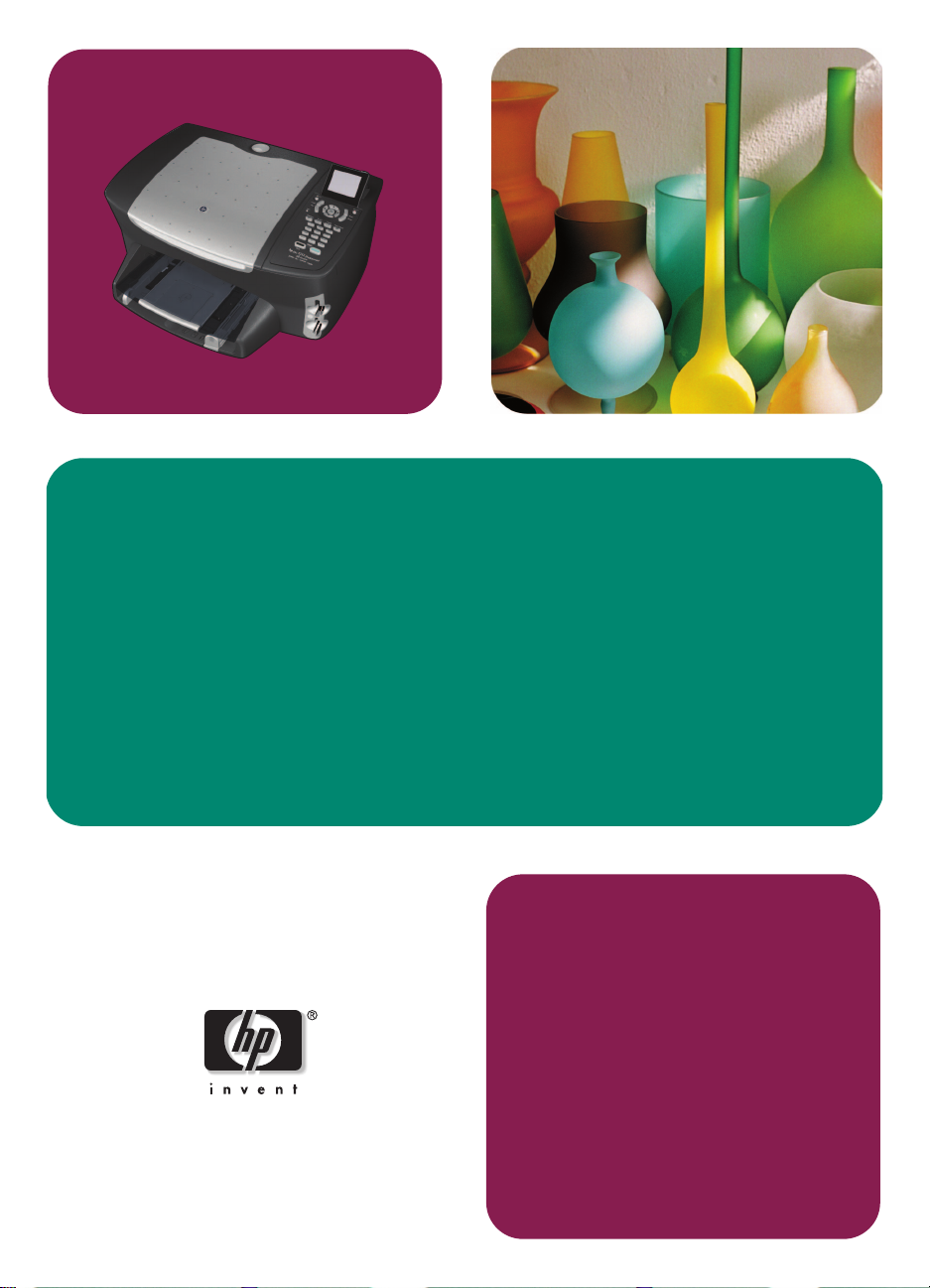
hp psc 2500
photosmart series
all-in-one
!"#$
Page 2
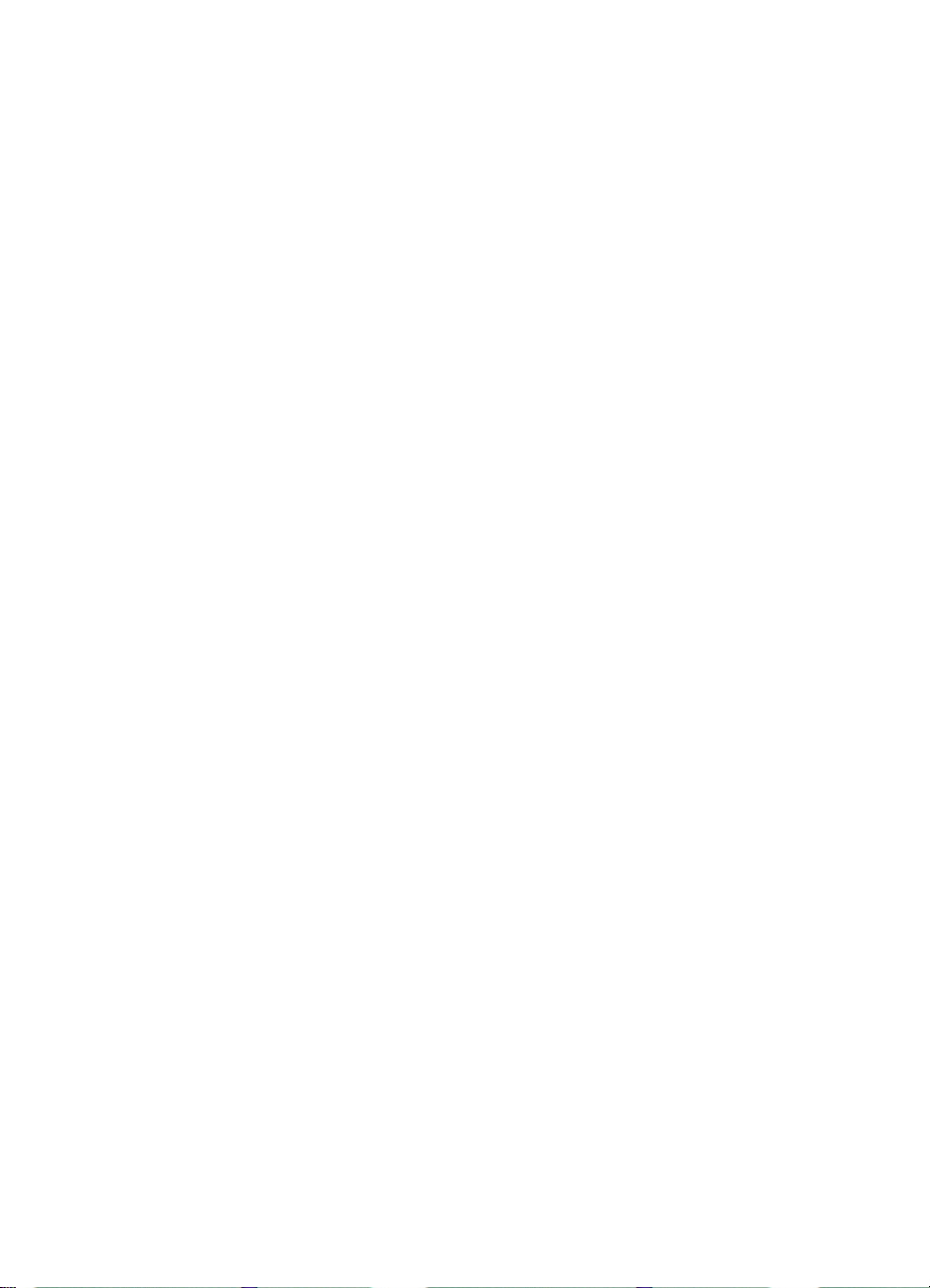
Page 3
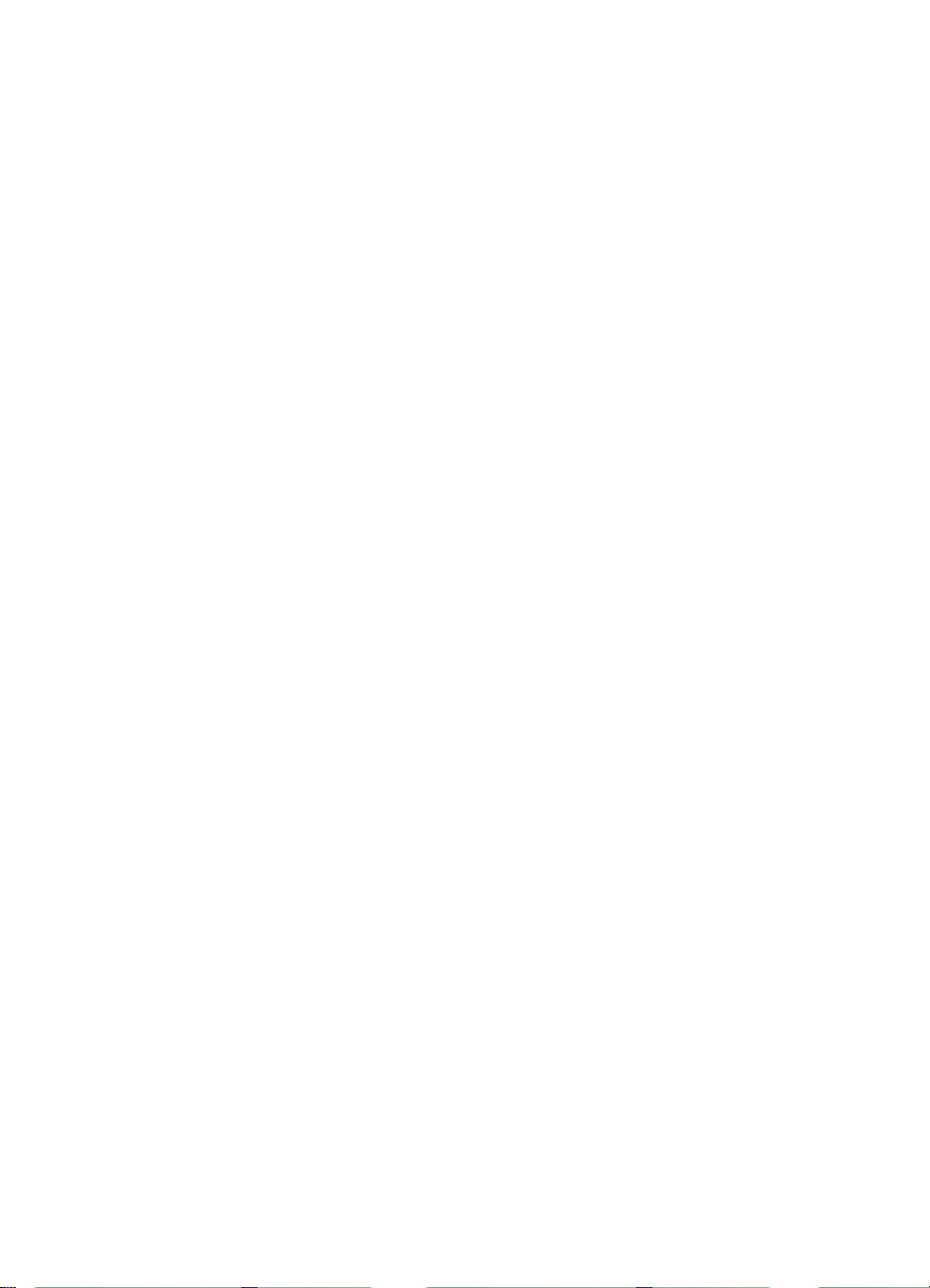
hp psc 2500
photosmart series
all-in-one
Page 4
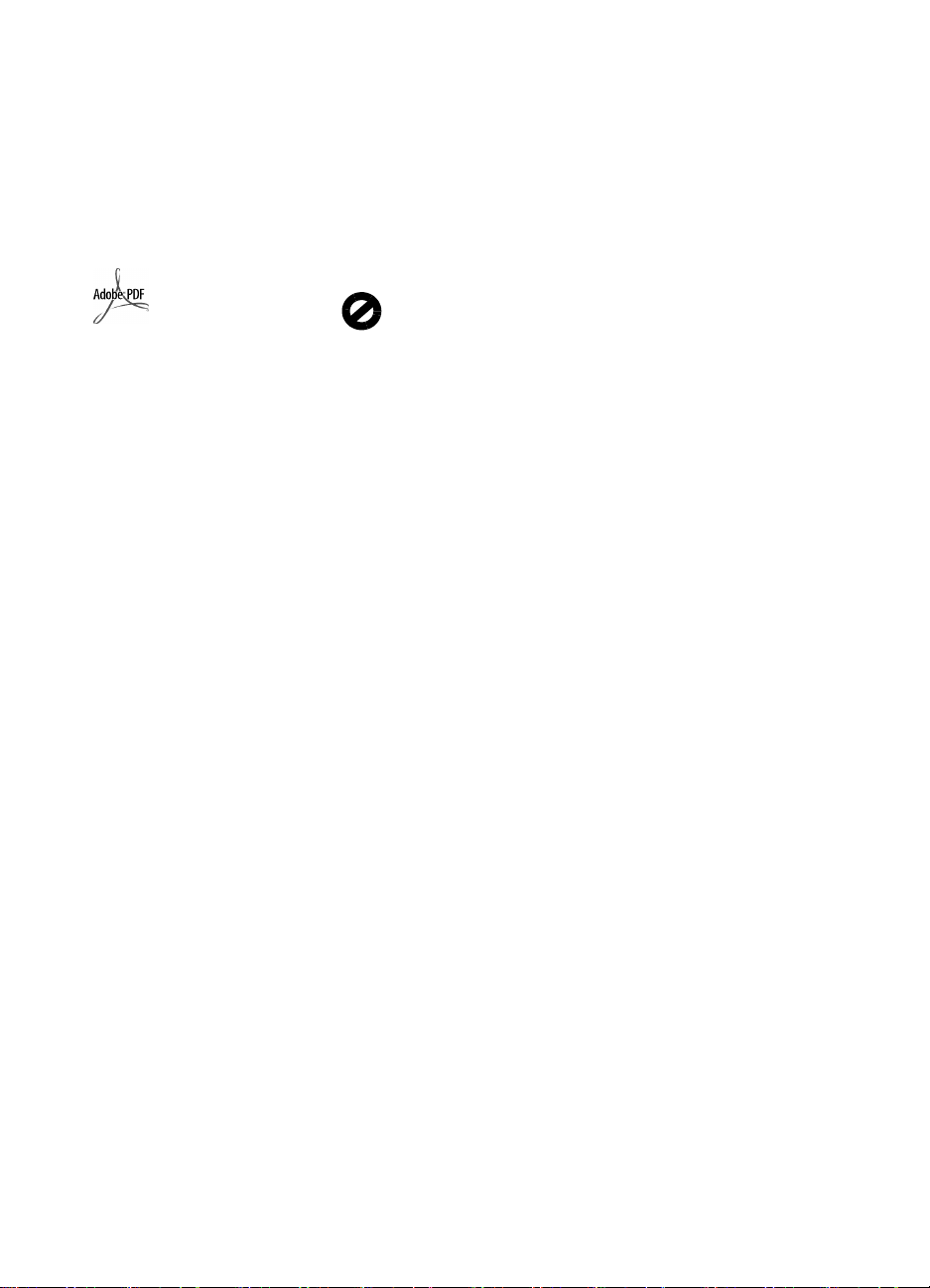
© 著作權所有 Hewlett-Packard
Company 2003
所有權利予以保留。未經 HewlettPackard Company 事前書面同意,不
得影印、重製、或翻譯本文件的任何
部分。
本產品與 Adobe 的 PDF 技術合作,
它包含美國專利 4,558,302 授權的
LZW 執行方式。
Adobe 和 Acrobat 標誌都
是 Adobe Systems
Incorporated 在美國和 /
或其他國家 / 地區的註冊
商標或商標。
部分內容版權所有 Palomar Software
Inc. 1989-2003 。HP PSC 2500
Series 中包含自 Palomar Software,
Inc. (www.palomar.com) 授權使用的
印表機驅動程式技術。
著作權所有 ©1999-2003 Apple
Computer, Inc.
Apple、Apple 標誌、Mac、Mac 標
誌、Macintosh 與 Mac OS 都是
Apple Computer, Inc. 在美國和 / 或其
他國家的註冊商標或商標。
文件編號:Q3093-90201
第一版:2003 年 7 月
在新加坡或馬來西亞印製。
®
Windows
Windows ME
Windows 2000
Corporation 在美國的註冊商標。
Intel
Corporation 的註冊商標。
、Windows NT®、
®
、Windows XP® 和
®
都是 Microsoft
®
和 Pentium® 是 Intel
%&'(
本文件所含資訊可能不經通知逕行修
改,且亦不代表 Hewlett-Packard
Company 之承諾。
Hewlett-Packard 對於文件中可能
出現之任何錯誤不承擔任何責任,且
對此資料亦不做任何明示或暗示性保
固,包括但不限於適售性和適合特殊
目的之暗示保證。
Hewlett-Packard 公司對於與本文件有
關、或由於其提供、執行,或由於使
用本文件及其所說明之程式資料所造
成之意外或衍生之損害不負任何責
任。
注意:本手冊的 「技術資訊」一章包
含法規資訊。
在許多地區複製以下項目為非法行
為。如有疑問,請與法律代表洽詢。
• 政府證照或文件:
- 護照
- 移民文件
- 徵兵文件
- 識別證、身份證或身份識別佩
章
• 官方票券:
- 郵票
- 糧票
• 政府單位出具的支票或匯票
• 鈔票、旅行支票或匯票
• 存款證明
• 有著作權之作品
)*+,
警告! 要防範火災或電
擊,請勿將本產品暴露
於雨水或任何潮濕處
所。
使用本產品時務必遵守基本安全預防
措施,以降低遭受火災或電擊受傷的
危險。
警告! 高壓電傷害
1
詳閱並瞭解 《安裝海報》中所
有說明指示。
2 將機器連接至電源時,只使用有
接地之插座。如果您不知道插座
是否有接地,請向合格的工程人
員洽詢。
3 遵守產品上所標示的所有警告和
指示。
4 清潔前先將本產品從牆上插座拔
出。
5 不要在有水的地方或您潮濕時,
安裝或使用本產品。
6 將本產品牢固安裝於穩固平面。
7 將本產品安裝於不會有人踩到或
絆到纜線,纜線也不會受損的安
全處所。
8 如果產品沒有正常執行,請參閱
線上 [ 疑難排解 ] 說明。
9 機器內部沒有可自行維修的零
件。請由合格服務人員進行維
修。
10 請在通風良好的區域使用。
Page 5
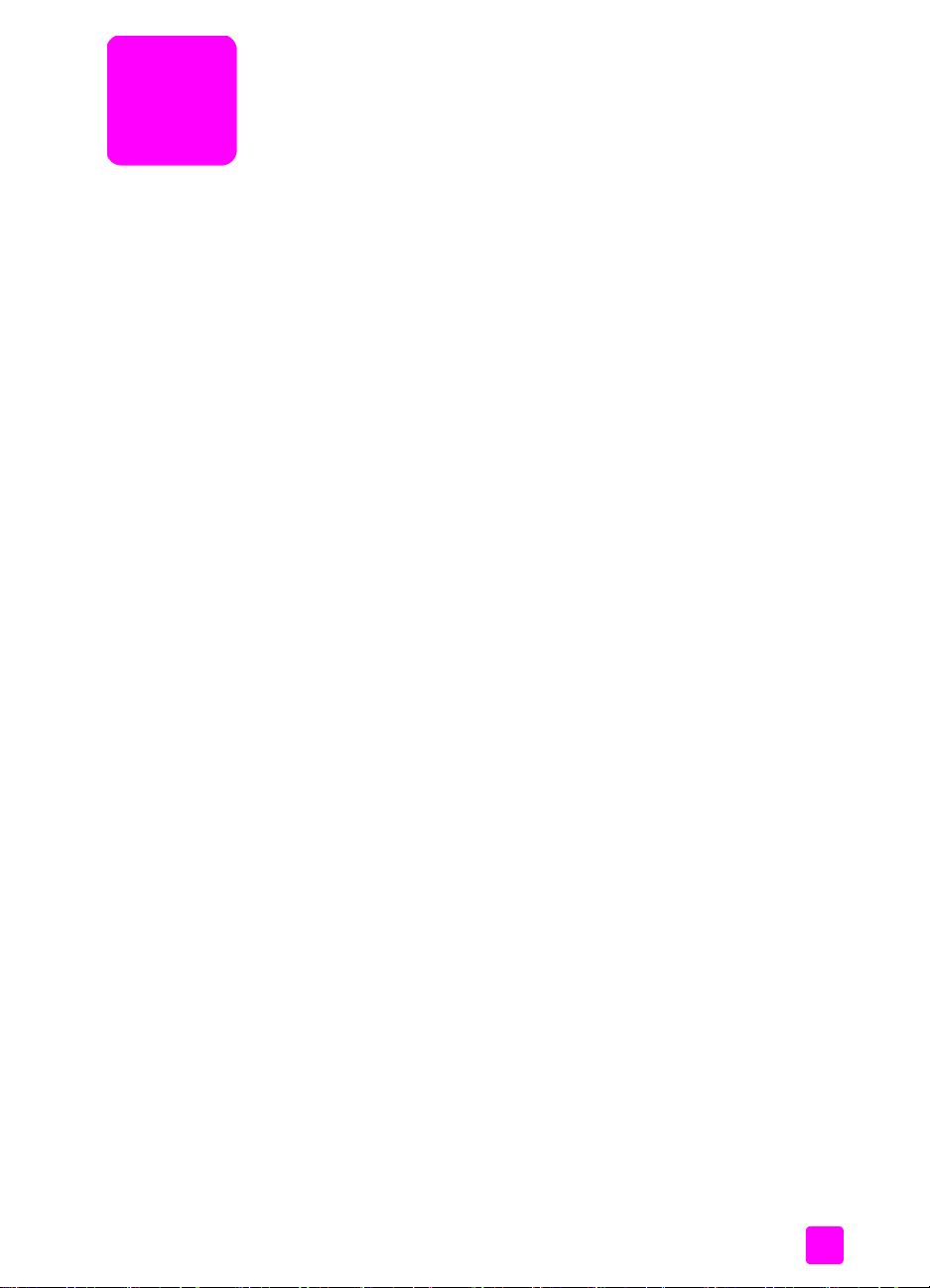
-.
%&FGH)I+,7J!KL 14 M 18 NO
1hppsc /0 . . . . . . . . . . . . . . . . . . . . . . . . . . . . . . . . . . . . . . . . 1
hp psc 2500 series 概觀 . . . . . . . . . . . . . . . . . . . . . . . . . . . . . . . . . 2
前面板概觀. . . . . . . . . . . . . . . . . . . . . . . . . . . . . . . . . . . . . . . . . . . 3
功能表概觀. . . . . . . . . . . . . . . . . . . . . . . . . . . . . . . . . . . . . . . . . . . 5
使用 hp 管理員軟體,利用 hp psc 進行更多工作 . . . . . . . . . . . . . . . . 6
2 12345678129: . . . . . . . . . . . . . . . . . . . . . . . . . . . 11
載入原始文件 . . . . . . . . . . . . . . . . . . . . . . . . . . . . . . . . . . . . . . . . 11
載入紙張 . . . . . . . . . . . . . . . . . . . . . . . . . . . . . . . . . . . . . . . . . . . 12
載入信封 . . . . . . . . . . . . . . . . . . . . . . . . . . . . . . . . . . . . . . . . . . . 14
載入 4 x 6 英吋 (10 x 15 公分 ) 相紙 . . . . . . . . . . . . . . . . . . . . . . . 14
載入明信片或 Hagaki 卡 . . . . . . . . . . . . . . . . . . . . . . . . . . . . . . . . 15
建議使用的紙張 . . . . . . . . . . . . . . . . . . . . . . . . . . . . . . . . . . . . . . 15
在進紙匣中載入其他類型紙張. . . . . . . . . . . . . . . . . . . . . . . . . . . . . 16
設定紙張類型 . . . . . . . . . . . . . . . . . . . . . . . . . . . . . . . . . . . . . . . . 16
設定紙張大小 . . . . . . . . . . . . . . . . . . . . . . . . . . . . . . . . . . . . . . . . 17
避免夾紙 . . . . . . . . . . . . . . . . . . . . . . . . . . . . . . . . . . . . . . . . . . . 18
3 ;<=>?@A . . . . . . . . . . . . . . . . . . . . . . . . . . . . . . . . . . . . 19
何謂記憶卡? . . . . . . . . . . . . . . . . . . . . . . . . . . . . . . . . . . . . . . . . 19
插入記憶卡並將檔案儲存於電腦 . . . . . . . . . . . . . . . . . . . . . . . . . . . 20
從索引頁列印相片 . . . . . . . . . . . . . . . . . . . . . . . . . . . . . . . . . . . . . 21
設定相片列印選項 . . . . . . . . . . . . . . . . . . . . . . . . . . . . . . . . . . . . . 25
直接從記憶卡列印相片. . . . . . . . . . . . . . . . . . . . . . . . . . . . . . . . . . 27
以幻燈片展示方式檢視相片 . . . . . . . . . . . . . . . . . . . . . . . . . . . . . . 29
透過 hp instant share 分享數位相片. . . . . . . . . . . . . . . . . . . . . . . . . 30
使用 hp 相片和影像藝廊 . . . . . . . . . . . . . . . . . . . . . . . . . . . . . . . . 31
4 ;<BCDE. . . . . . . . . . . . . . . . . . . . . . . . . . . . . . . . . . . . . . 33
概觀. . . . . . . . . . . . . . . . . . . . . . . . . . . . . . . . . . . . . . . . . . . . . . . 33
影印兩頁黑白文件 . . . . . . . . . . . . . . . . . . . . . . . . . . . . . . . . . . . . . 35
製作 4 x 6 英吋 (10 x 15 公分 ) 無邊框相片副本 . . . . . . . . . . . . . . . 36
同一原始文件影印多份副本 . . . . . . . . . . . . . . . . . . . . . . . . . . . . . . 38
將 4 x 6 英吋 (10 x 15 公分 ) 的相片影印在全頁大小頁面上 . . . . . . . 38
在一頁紙上複製多份相片 . . . . . . . . . . . . . . . . . . . . . . . . . . . . . . . . 40
調整原始文件大小以符合 letter 紙張 . . . . . . . . . . . . . . . . . . . . . . . . 42
複製褪色原始文件 . . . . . . . . . . . . . . . . . . . . . . . . . . . . . . . . . . . . . 43
影印已傳真過幾次的文件 . . . . . . . . . . . . . . . . . . . . . . . . . . . . . . . . 43
增強您副本的淺色區域. . . . . . . . . . . . . . . . . . . . . . . . . . . . . . . . . . 44
製作海報 . . . . . . . . . . . . . . . . . . . . . . . . . . . . . . . . . . . . . . . . . . . 45
預備彩色 T 恤轉印. . . . . . . . . . . . . . . . . . . . . . . . . . . . . . . . . . . . . 46
停止影印 . . . . . . . . . . . . . . . . . . . . . . . . . . . . . . . . . . . . . . . . . . . 47
v
Page 6
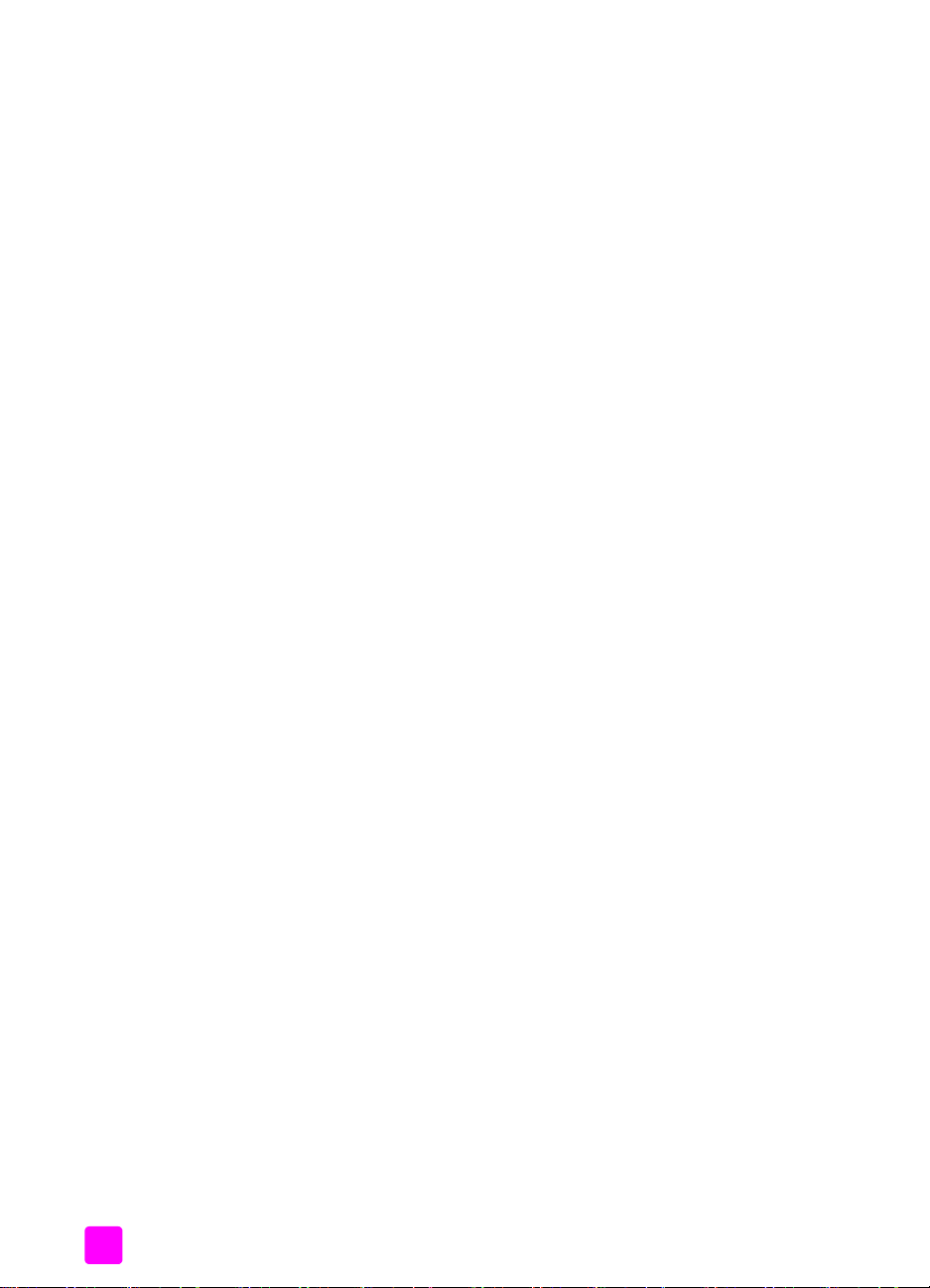
內容
5 ;<PQDE . . . . . . . . . . . . . . . . . . . . . . . . . . . . . . . . . . . . . .49
掃描原始文件. . . . . . . . . . . . . . . . . . . . . . . . . . . . . . . . . . . . . . . . .49
停止掃描 . . . . . . . . . . . . . . . . . . . . . . . . . . . . . . . . . . . . . . . . . . . .53
6 ;<RSDE . . . . . . . . . . . . . . . . . . . . . . . . . . . . . . . . . . . . . .55
傳送傳真 . . . . . . . . . . . . . . . . . . . . . . . . . . . . . . . . . . . . . . . . . . . .55
接收傳真 . . . . . . . . . . . . . . . . . . . . . . . . . . . . . . . . . . . . . . . . . . . .58
設定傳真標頭 . . . . . . . . . . . . . . . . . . . . . . . . . . . . . . . . . . . . . . . . .60
輸入文字 . . . . . . . . . . . . . . . . . . . . . . . . . . . . . . . . . . . . . . . . . . . .61
列印報告 . . . . . . . . . . . . . . . . . . . . . . . . . . . . . . . . . . . . . . . . . . . .61
設定快速撥號 . . . . . . . . . . . . . . . . . . . . . . . . . . . . . . . . . . . . . . . . .63
控制解析度與對比. . . . . . . . . . . . . . . . . . . . . . . . . . . . . . . . . . . . . .64
設定傳真選項 . . . . . . . . . . . . . . . . . . . . . . . . . . . . . . . . . . . . . . . . .65
重印記憶體中的傳真 . . . . . . . . . . . . . . . . . . . . . . . . . . . . . . . . . . . .69
停止傳真 . . . . . . . . . . . . . . . . . . . . . . . . . . . . . . . . . . . . . . . . . . . .69
7 ;<TUVWXY . . . . . . . . . . . . . . . . . . . . . . . . . . . . . . . . . . .71
存取網路功能表 . . . . . . . . . . . . . . . . . . . . . . . . . . . . . . . . . . . . . . .71
使用網路功能表選項 . . . . . . . . . . . . . . . . . . . . . . . . . . . . . . . . . . . .72
使用嵌入式 web 伺服器管理您的 hp psc . . . . . . . . . . . . . . . . . . . . .79
8 Z[\]C . . . . . . . . . . . . . . . . . . . . . . . . . . . . . . . . . . . . . . . .83
從軟體應用程式列印 . . . . . . . . . . . . . . . . . . . . . . . . . . . . . . . . . . .83
設定列印選項 . . . . . . . . . . . . . . . . . . . . . . . . . . . . . . . . . . . . . . . .84
停止列印工作 . . . . . . . . . . . . . . . . . . . . . . . . . . . . . . . . . . . . . . . .85
9 ^_`a . . . . . . . . . . . . . . . . . . . . . . . . . . . . . . . . . . . . . . . . . . 87
訂購媒體 . . . . . . . . . . . . . . . . . . . . . . . . . . . . . . . . . . . . . . . . . . . .87
訂購列印墨匣 . . . . . . . . . . . . . . . . . . . . . . . . . . . . . . . . . . . . . . . .87
10 bcde hp psc. . . . . . . . . . . . . . . . . . . . . . . . . . . . . . . . . . . . .89
清潔玻璃板 . . . . . . . . . . . . . . . . . . . . . . . . . . . . . . . . . . . . . . . . . .89
清潔裝置蓋背板 . . . . . . . . . . . . . . . . . . . . . . . . . . . . . . . . . . . . . . .89
清潔外殼 . . . . . . . . . . . . . . . . . . . . . . . . . . . . . . . . . . . . . . . . . . . .90
使用列印墨匣 . . . . . . . . . . . . . . . . . . . . . . . . . . . . . . . . . . . . . . . .90
還原原廠設定 . . . . . . . . . . . . . . . . . . . . . . . . . . . . . . . . . . . . . . . .97
設定省電時間 . . . . . . . . . . . . . . . . . . . . . . . . . . . . . . . . . . . . . . . . .98
設定提示延遲時間. . . . . . . . . . . . . . . . . . . . . . . . . . . . . . . . . . . . . .98
11 fg hp psc hi . . . . . . . . . . . . . . . . . . . . . . . . . . . . . . . . . . . .99
從網際網路上取得支援服務和其它資訊 . . . . . . . . . . . . . . . . . . . . . .99
hp 客戶支援 . . . . . . . . . . . . . . . . . . . . . . . . . . . . . . . . . . . . . . . . .99
準備 hp psc 的運送 . . . . . . . . . . . . . . . . . . . . . . . . . . . . . . . . . . .102
hp 分銷中心. . . . . . . . . . . . . . . . . . . . . . . . . . . . . . . . . . . . . . . . .103
12 jk+, . . . . . . . . . . . . . . . . . . . . . . . . . . . . . . . . . . . . . . . . .105
有限保固範圍 . . . . . . . . . . . . . . . . . . . . . . . . . . . . . . . . . . . . . . . .105
保固服務 . . . . . . . . . . . . . . . . . . . . . . . . . . . . . . . . . . . . . . . . . . .105
保固升級 . . . . . . . . . . . . . . . . . . . . . . . . . . . . . . . . . . . . . . . . . . .105
將您的 hp psc 送修. . . . . . . . . . . . . . . . . . . . . . . . . . . . . . . . . . . .105
hewlett-packard 有限全球保固聲明 . . . . . . . . . . . . . . . . . . . . . . . . .106
vi
hp psc 2500 series
Page 7
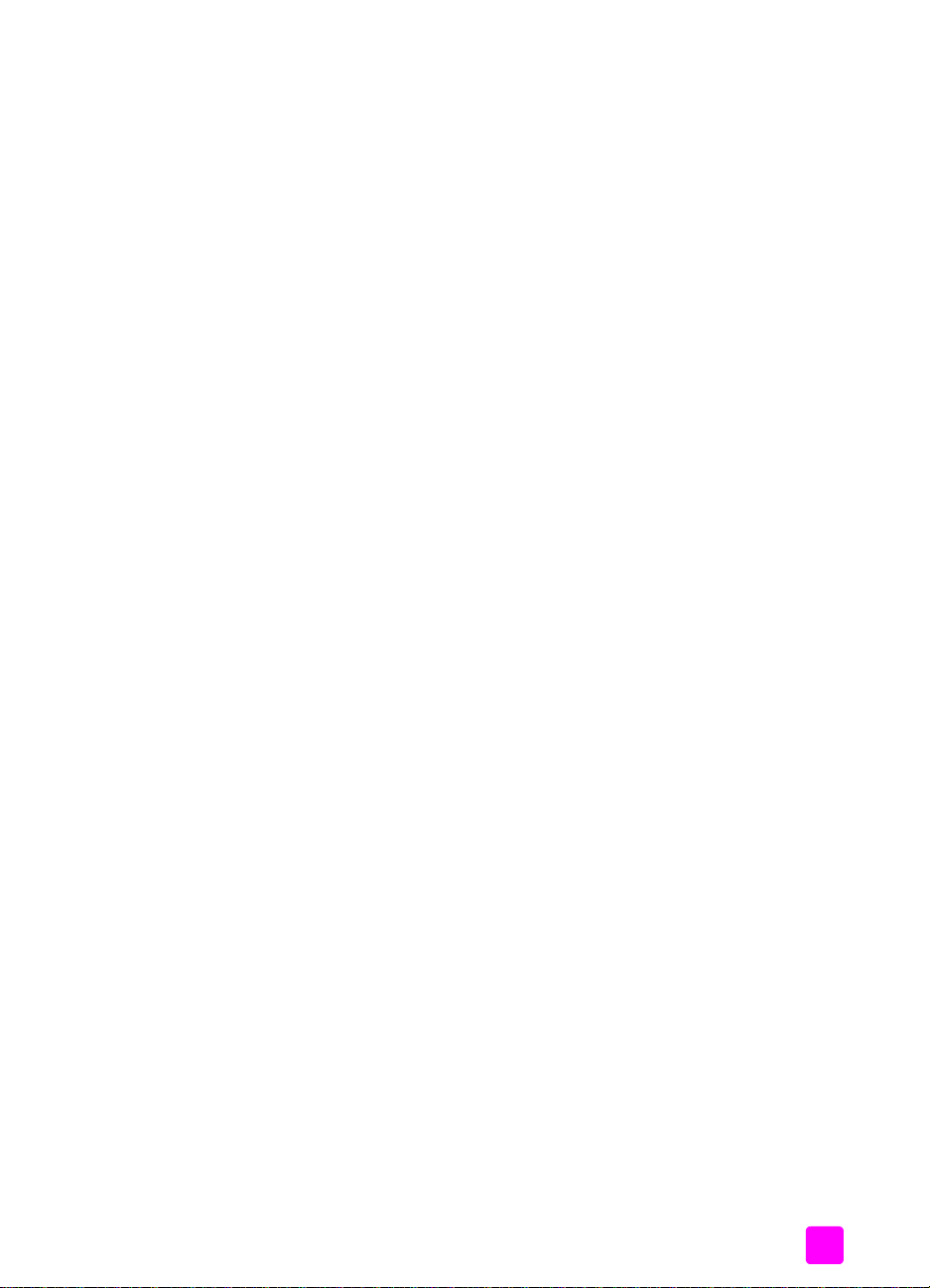
13 lm+, . . . . . . . . . . . . . . . . . . . . . . . . . . . . . . . . . . . . . . . . 109
系統需求 . . . . . . . . . . . . . . . . . . . . . . . . . . . . . . . . . . . . . . . . . . 109
紙張規格 . . . . . . . . . . . . . . . . . . . . . . . . . . . . . . . . . . . . . . . . . . 110
列印規格 . . . . . . . . . . . . . . . . . . . . . . . . . . . . . . . . . . . . . . . . . . 112
列印邊界規格 . . . . . . . . . . . . . . . . . . . . . . . . . . . . . . . . . . . . . . . 112
影印規格 . . . . . . . . . . . . . . . . . . . . . . . . . . . . . . . . . . . . . . . . . . 113
傳真規格 . . . . . . . . . . . . . . . . . . . . . . . . . . . . . . . . . . . . . . . . . . 114
相片記憶卡規格 . . . . . . . . . . . . . . . . . . . . . . . . . . . . . . . . . . . . . 114
掃描規格 . . . . . . . . . . . . . . . . . . . . . . . . . . . . . . . . . . . . . . . . . . 115
實體規格 . . . . . . . . . . . . . . . . . . . . . . . . . . . . . . . . . . . . . . . . . . 115
電源規格 . . . . . . . . . . . . . . . . . . . . . . . . . . . . . . . . . . . . . . . . . . 115
環境規格 . . . . . . . . . . . . . . . . . . . . . . . . . . . . . . . . . . . . . . . . . . 115
其它規格 . . . . . . . . . . . . . . . . . . . . . . . . . . . . . . . . . . . . . . . . . . 115
環保產品服務活動 . . . . . . . . . . . . . . . . . . . . . . . . . . . . . . . . . . . . 116
法規注意事項 . . . . . . . . . . . . . . . . . . . . . . . . . . . . . . . . . . . . . . . 117
14 GnTUop. . . . . . . . . . . . . . . . . . . . . . . . . . . . . . . . . . . . . 125
有線網路基礎 . . . . . . . . . . . . . . . . . . . . . . . . . . . . . . . . . . . . . . . 125
設定 hp psc 以使用有線網路. . . . . . . . . . . . . . . . . . . . . . . . . . . . . 128
15 qnTUop. . . . . . . . . . . . . . . . . . . . . . . . . . . . . . . . . . . . . 135
無線網路基礎 . . . . . . . . . . . . . . . . . . . . . . . . . . . . . . . . . . . . . . . 135
設定 hp psc 以使用無線網路. . . . . . . . . . . . . . . . . . . . . . . . . . . . . 139
使用嵌入式 web 伺服器 . . . . . . . . . . . . . . . . . . . . . . . . . . . . . . . . 157
專用詞彙 . . . . . . . . . . . . . . . . . . . . . . . . . . . . . . . . . . . . . . . . . . 159
內容
16 RSop . . . . . . . . . . . . . . . . . . . . . . . . . . . . . . . . . . . . . . . . 165
如何分辨本章的說明是否符合您的需要 . . . . . . . . . . . . . . . . . . . . . 165
如何選擇適合您辦公室的傳真設定 . . . . . . . . . . . . . . . . . . . . . . . . 166
從本表格中選擇您的傳真設定. . . . . . . . . . . . . . . . . . . . . . . . . . . . 167
設定 A:獨立的傳真線路 (不接收一般語音來電) . . . . . . . . . . . . . 168
設定 B:在同一線路上設定鈴聲區別服務. . . . . . . . . . . . . . . . . . . . 169
設定 C:共用語音 / 傳真線路. . . . . . . . . . . . . . . . . . . . . . . . . . . . 169
設定 D:傳真線路與電腦數據機 (不接收一般語音來電) . . . . . . . . 170
設定 E:與電腦數據機共用語音 / 傳真線路 . . . . . . . . . . . . . . . . . . 171
設定 F:與答錄機共用語音 / 傳真線路 . . . . . . . . . . . . . . . . . . . . . 173
設定 G:與電腦數據機和答錄機共用語音 / 傳真線路 . . . . . . . . . . . .174
設定 H:與語音信箱共用語音 / 傳真線路 . . . . . . . . . . . . . . . . . . . 175
設定 I:與電腦數據機和語音信箱共用語音 / 傳真線路 . . . . . . . . . . 176
從 DSL 線路傳真 . . . . . . . . . . . . . . . . . . . . . . . . . . . . . . . . . . . . . 177
17 hp instant share rsts)Iu;< . . . . . . . . . . . . . . . . . . . 179
只要輕鬆 5 個步驟就可使用 hp instant share (Windows) . . . . . . . . . 179
使用 hp psc 傳送相片或影像 (Macintosh) . . . . . . . . . . . . . . . . . . . . 182
我為何應向 hp instant share 註冊 (Windows) . . . . . . . . . . . . . . . . . 184
18 hp instant share )Iu;< . . . . . . . . . . . . . . . . . . . . . . . . . . 185
開始之前 . . . . . . . . . . . . . . . . . . . . . . . . . . . . . . . . . . . . . . . . . . 185
只要輕鬆 5 個步驟就可使用 hp instant share (Windows) . . . . . . . . . 185
列印網路設定頁 . . . . . . . . . . . . . . . . . . . . . . . . . . . . . . . . . . . . . 190
參考指南
vii
Page 8
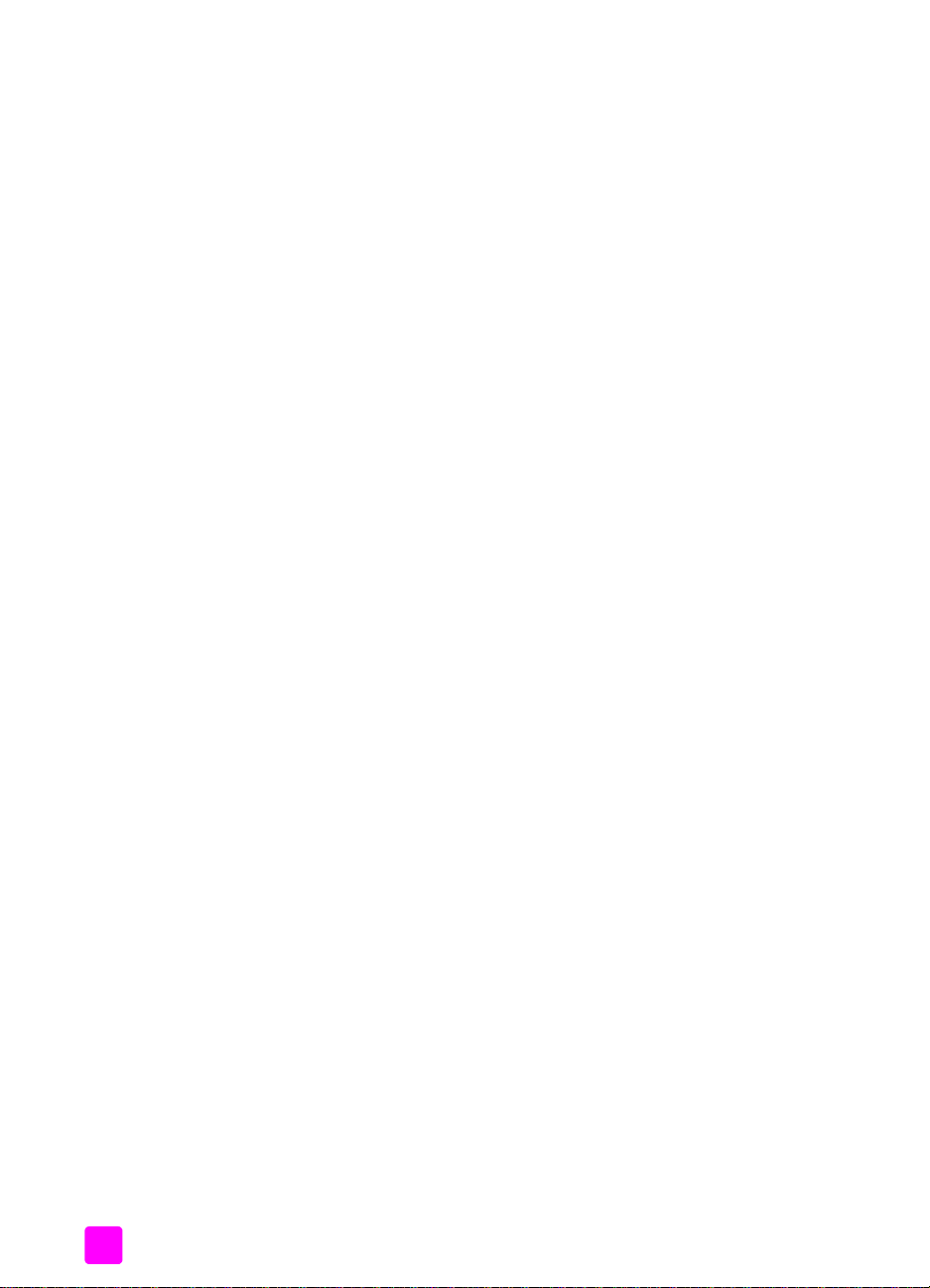
內容
我為何應向 hp instant share 註冊?. . . . . . . . . . . . . . . . . . . . . . . . .190
19 vwxy+, . . . . . . . . . . . . . . . . . . . . . . . . . . . . . . . . . . . . . 193
安裝疑難排解 . . . . . . . . . . . . . . . . . . . . . . . . . . . . . . . . . . . . . . . .193
操作疑難排解 . . . . . . . . . . . . . . . . . . . . . . . . . . . . . . . . . . . . . . . .210
z{ . . . . . . . . . . . . . . . . . . . . . . . . . . . . . . . . . . . . . . . .215
viii
hp psc 2500 series
Page 9
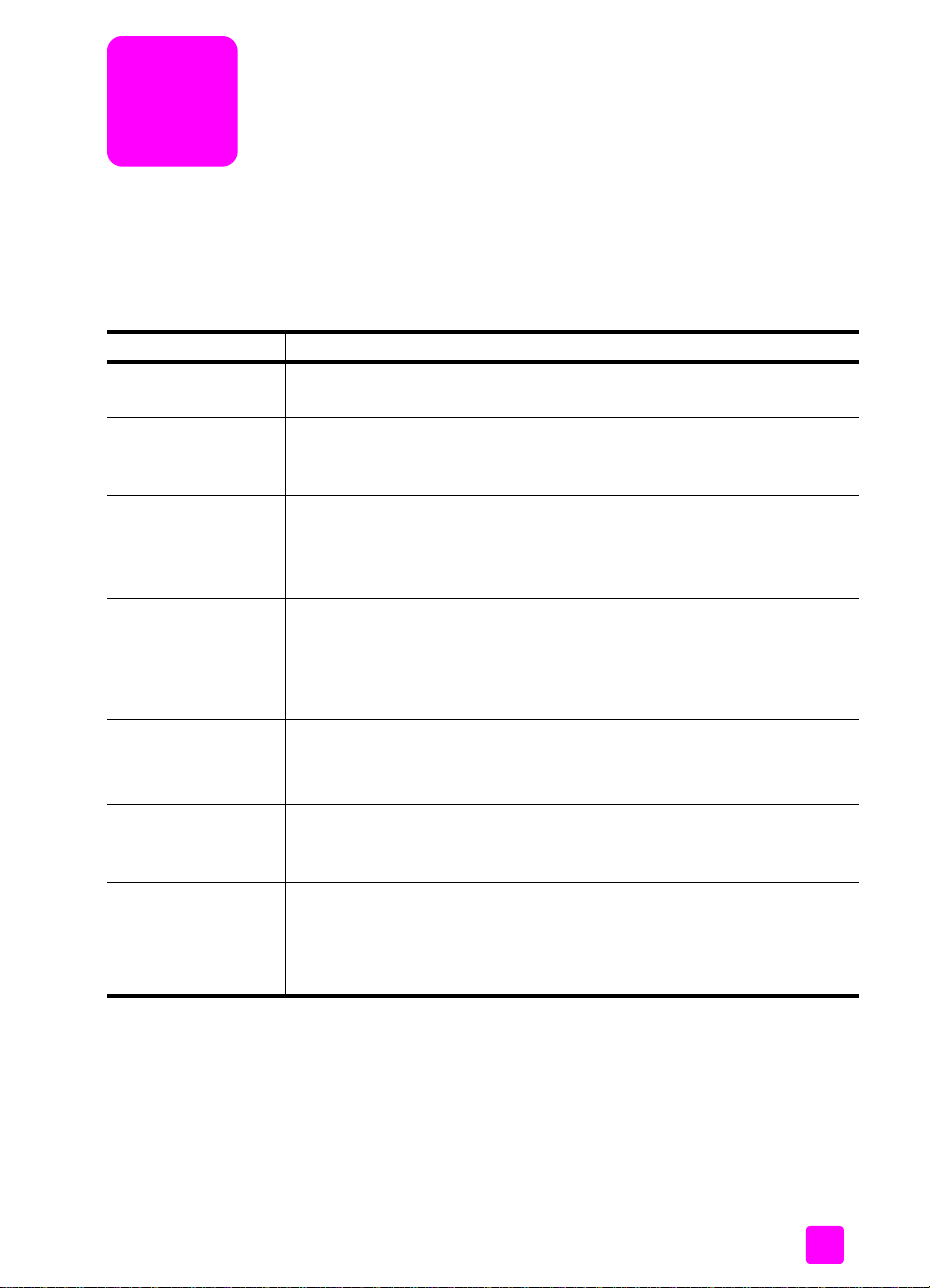
fg|}
《參考指南》包含關於使用 HP PSC 的資訊,並提供安裝工作的額外疑難排解
協助。《參考指南》也包含如何訂購耗材與配件、技術規格、支援服務與保固
等相關資訊。
以下表格列出了 HP PSC 資訊的其他資源。
|} Q~
安裝海報 《安裝海報》提供安裝和設定 HP PSC 的說明。請確認使用配合作業系
統 (Windows 或 Macintosh) 的正確說明指示。
產品簡介 此簡介提供 HP PSC 及其功能上的簡要介紹,讓使用者可以立即進行工
作。您可以在安裝 HP PSC 軟體之後,立即閱覽產品簡介,或者依照產
品特定線上說明,隨時閱覽產品簡介。
HP 相片和影像說明 「HP 相片和影像說明」提供了有關使用 HP PSC 軟體的詳細資訊。
Windows ;<•:移至 [HP 管理員 ],再按一下 [ 說明 ]。
Macintosh ;<•:至 [HP Director] (HP 管理員 ),再按一下 [Help] ( 說
明 ),然後按一下 [hp photo and image help] (hp 相片和影像說明 )。
疑難排解說明 要存取疑難排解資訊,請進入 [HP 管理員 ],然後按一下 [ 說明]。至
「HP 相片和影像說明」的 「疑難排解」 章節,然後依照一般疑難排解
連結、或是針對 HP PSC 的疑難排解說明連結進行操作。您還可從出現
在一些錯誤訊息中的 [ 說明] 按鈕或 《參考指南》的「疑難排解」章節
內進入 「疑難排解」。
網路上的說明和技術支援如果您能夠上網,則可以從 HP 網站得到說明,網址為:
www.hp.com/support
這個網站還提供常見問題的解答。
讀我檔案 當您安裝完軟體之後,可 透過 HP PSC 光碟或 HP PSC 程式資料夾來存取
[ 讀我 ] 檔案 ( 如果存在的話 )。[ 讀我 ] 檔案包含了沒有出現在 《參考指
南》或線上說明中的最新資訊。
對話方塊說明(僅限
Windows)
Windows:以下列其中一種方式尋找特定功能的相關資訊:
• 在功能上按滑鼠右鍵
• 選取功能並按 F1
• 選取右前方角落的 ?,再按功能
ix
Page 10
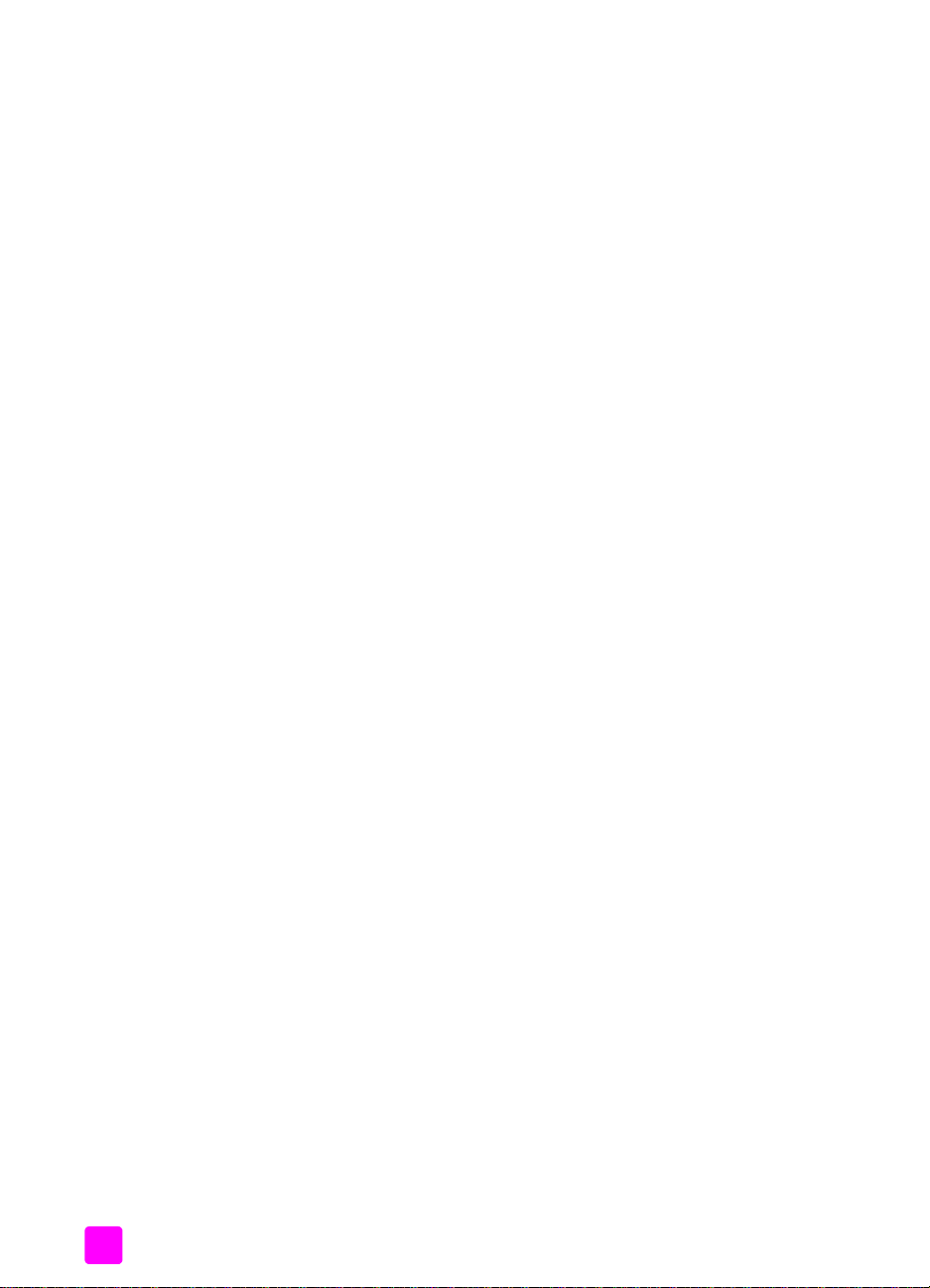
hp psc 2500 seriesx
Page 11
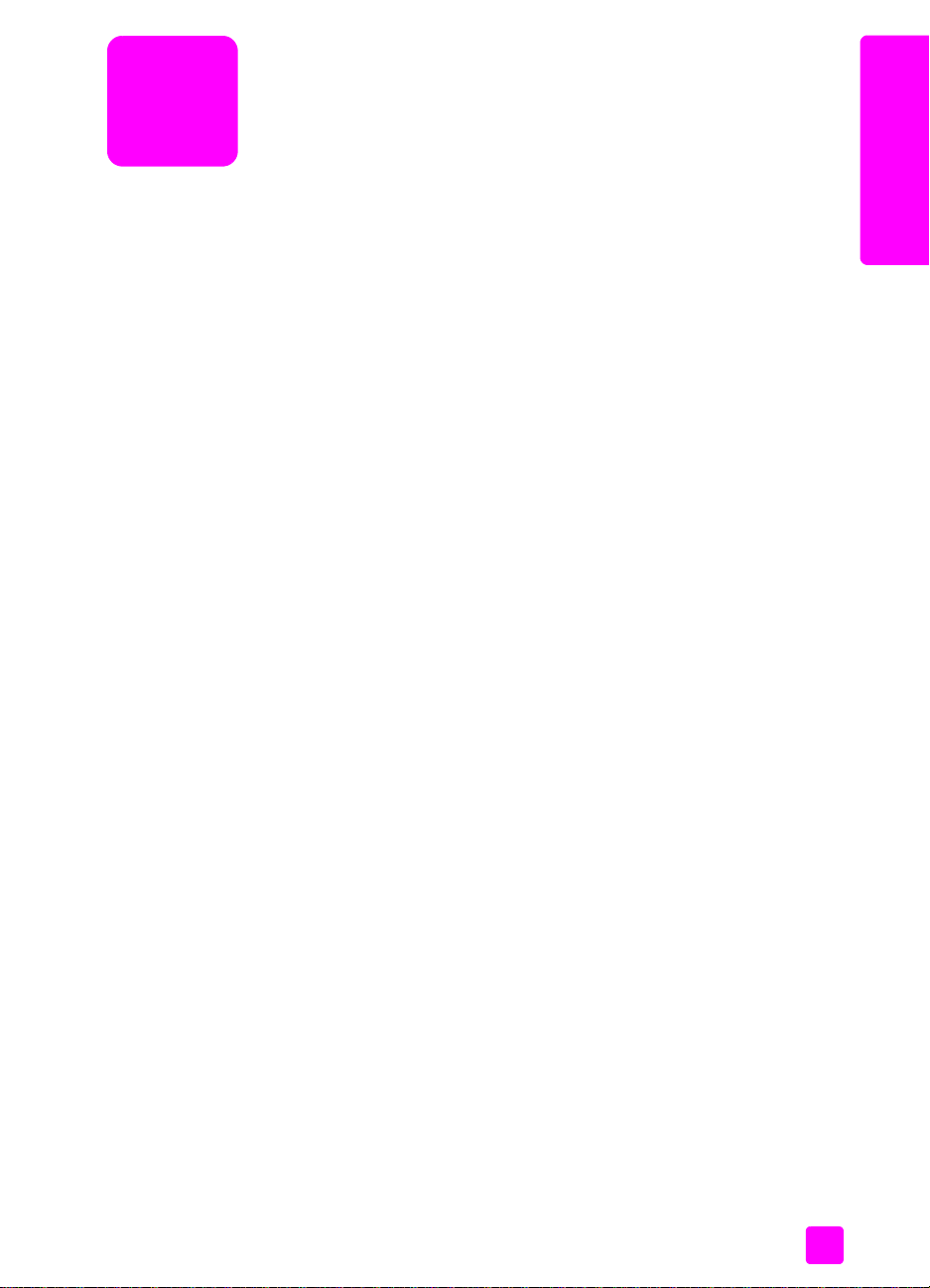
1
hp psc /0
hp psc /0
您的 HP PSC 可在您需要時準備就緒,因為 HP PSC 具備許多無需啟動電腦就
可使用的特性和功能。例如影印、傳真或從相片記憶卡列印相片等工作都可使
用 HP PSC 迅速輕鬆進行。
秘訣: 您可在初始安裝時自動安裝在您電腦中的 [HP 相片和影
像管理員 ] (HP 管理員 ) 軟體,使用 HP PSC 的更多功能。[HP 管
理員 ] 包含疑難排解秘訣、產品特定說明和增強影印、傳真、掃
描和相片功能。如需有關使用 [HP 管理員 ] 的更多資訊,請參閱
第 6 頁的「使用 hp 管理員軟體,利用 hp psc 進行更多工作」。
本節包含下列主題:
• 第 2 頁的 「hppsc2500series 概觀」
• 第 3 頁的 「前面板概觀」
• 第 5 頁的 「功能表概觀」
• 第 6 頁的 「使用 hp 管理員軟體,利用 hp psc 進行更多工作」
1
Page 12
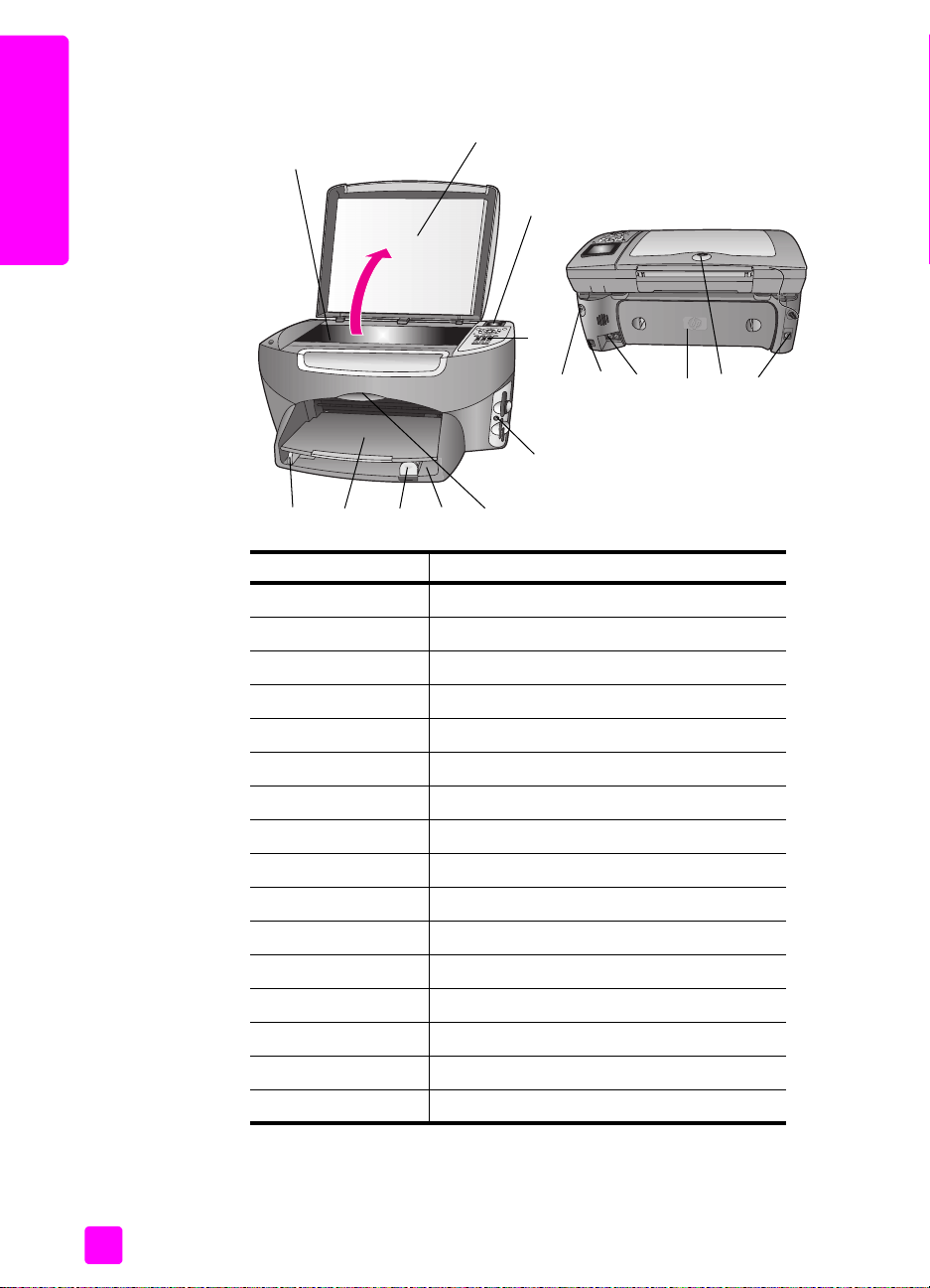
第 1 章
hp psc 2500 series /0
10
1
hp psc /0
6789
DE <€
1
2
3
4
5
6
7
8
9
10
11
12
13
14
15
16
蓋板
彩色圖形顯示器
前面板
記憶卡插槽
列印墨匣活動檔門
進紙匣
紙張長度導板
出紙匣
紙張寬度導板
玻璃板
電源連接
USB 連接埠
電話和答錄機插孔
後方清除門
亮起表示網路連接的 LED 指示燈
乙太網路插孔
2
3
11 12 13 14
4
5
15
16
2
hp psc 2500 series
Page 13
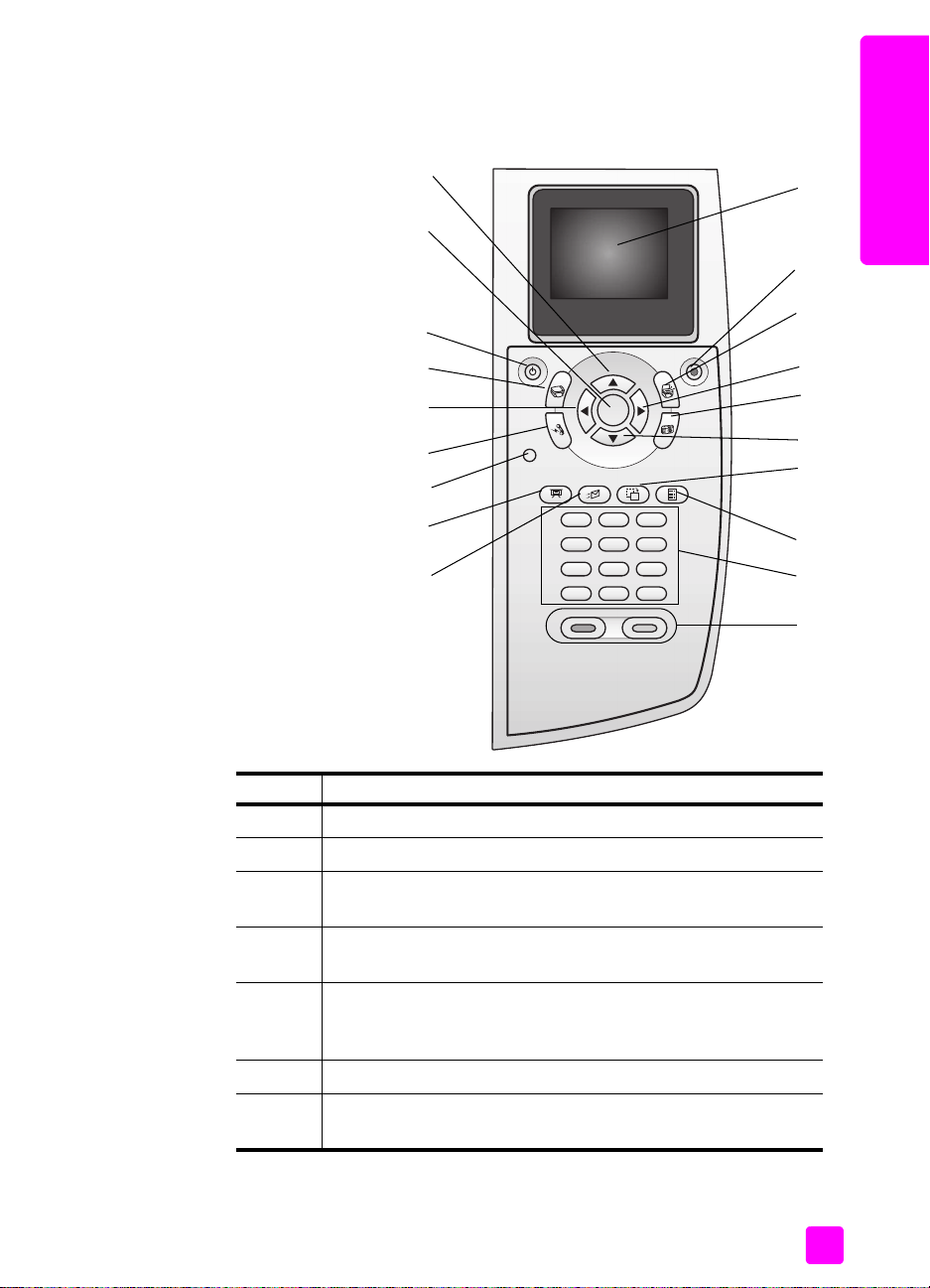
hp psc 概觀
•‚ƒ/0
19
18
17
16
15
14
13
12
11
hp psc /0
1
2
3
4
5
6
7
8
9
10
參考指南
„… <€
1
2
3
4
5
6
7
†‡ˆ‰Š‹Œ:檢視功能表、相片和訊息。
f•:停止工作、結束功能表或是結束設定。
PŽ:選取掃描功能。當此按鈕亮起時,表示已選取掃描功
能。
••‘’:增加數值,當在彩色圖形顯示器檢視相片時,將向
前移動。
=>:選取相片功能。當此按鈕亮起時,表示已選取相片功
能。使用此按鈕可從相片記憶卡中列印相片,或將相片儲存至
電腦中。
•“‘’:向下導覽功能表選項。
”•:將目前彩色圖形顯示器上的相片旋轉 90 度。連續按此
按鈕可不斷以 90 度旋轉相片。
3
Page 14
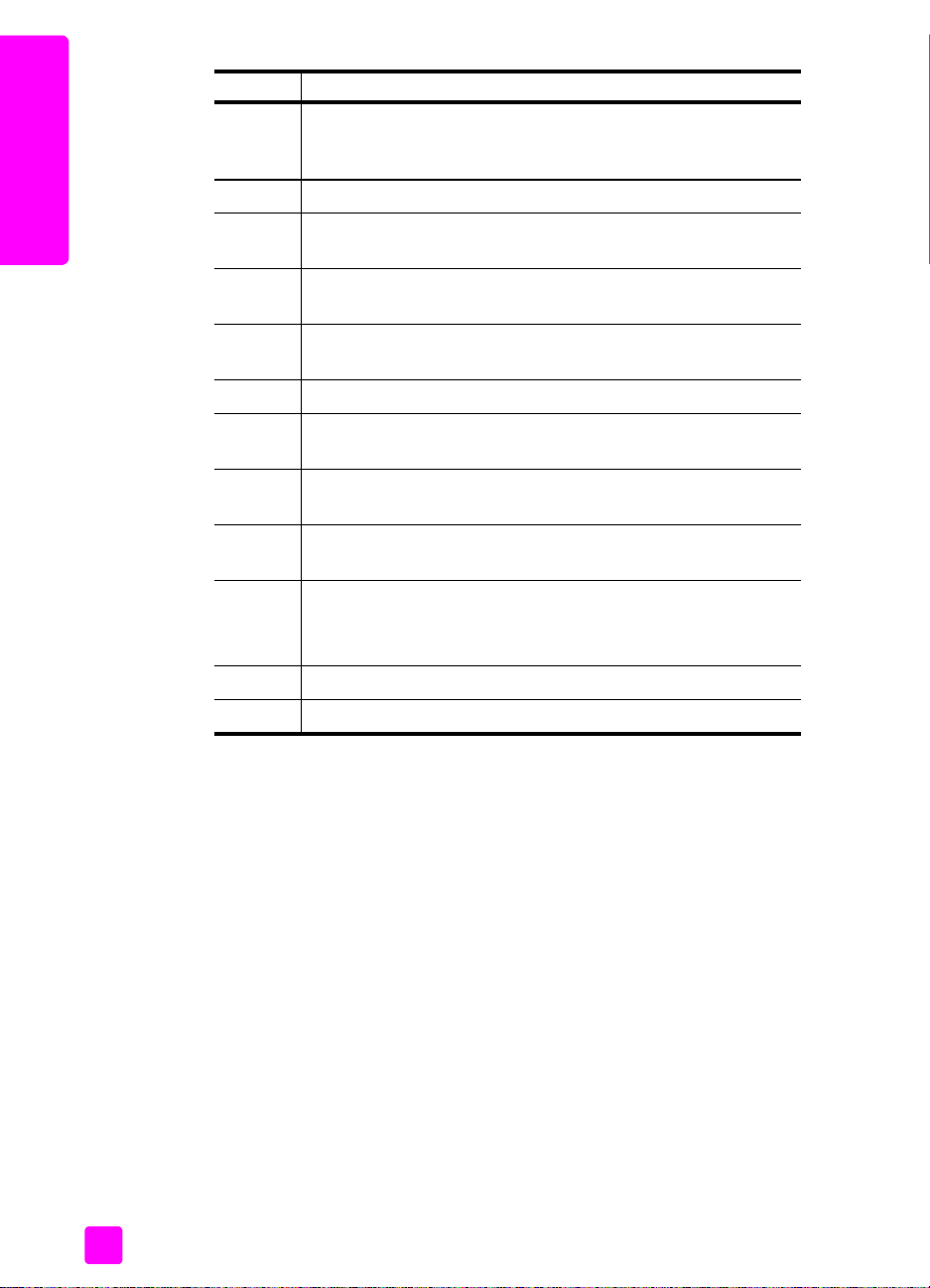
hp psc /0
第 1 章
„… <€
8
z{–:當相片記憶卡已插入相片記憶卡插槽時,可列印索引
頁。索引頁會以縮圖方式顯示相片記憶卡中的所有相片。您可
選取索引頁上的相片,透過掃描索引頁列印這些相片。
9
10
—˜™:輸入傳真號碼、數值或文字。
š4›œ•或š4›†‡:開始黑白或彩色影印、掃描、傳真
或相片記憶卡工作。
11
[žŸ6:選取收件者 ( 之前在 HP Instant Share 中設定的資
料 ) 並傳送目前彩色圖形顯示器中顯示相片給對方。
12
¡>¢‹:以三秒間隔顯示目前使用的相片記憶卡中的所有
相片。
13
14
op:存取報告、傳真設定和維護的功能表系統。
RS:選取傳真功能。當此按鈕亮起時,表示已選取傳真功
能。
15
•£‘’:減少數值,當在彩色圖形顯示器檢視相片時向後移
動。
16
BC:選擇影印功能。當此按鈕亮起時,表示選取影印功能。
根據預設值,此按鈕會亮起。
17
18
19
š¤:開啟或關閉 HP PSC。
OK:選取顯示在彩色圖形顯示器上的功能表、設定或數值。
•¥‘’:向上導覽功能表選項。
警告! 當 HP PSC 關閉時,仍會提供裝置所需最低電源。
當您拔下電源線時,才能完全中斷 HP PSC 的電源。
4
hp psc 2500 series
Page 15
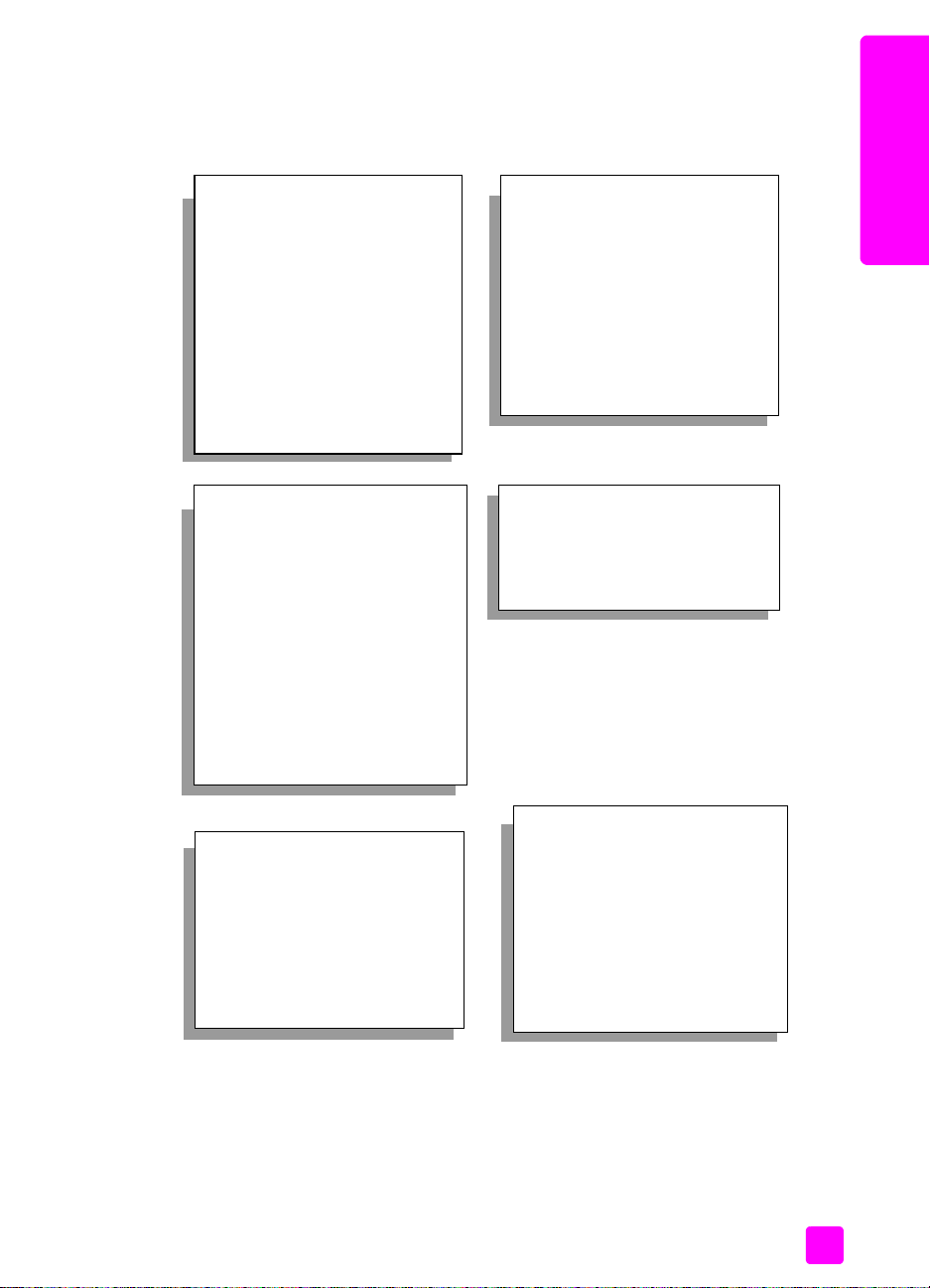
hp psc 概觀
DE¦/0
1. 無邊框
2. 縮小 / 放大
3. 影印品質
4. 紙張大小
5. 紙張類型
6. 變淺 / 變深
7. 增強
8. 色彩濃度
9. 設定新的預設值
1. 份數
2. 無邊框
3. 影像大小
4. 紙張大小
5. 紙張類型
6. 版面樣式
7. 框線與框架
8. 轉送至電腦
9. HP Instant Share
0. 設定新的預設值
以下表格提供您迅速參照顯示在 HP PSC 彩色圖形顯示器的上層功能表。
BC
=>
1. HP 相片和影像藝廊
2. HP Instant Share
3. 相片記憶卡
注意:依據您電腦上可能掃描
目的地數而定,功能表的內容
會有所不同。
1. 解析度
2. 變淺 / 變深
3. 設定新的預設值
PQ
RS
hp psc /0
參考指南
¡>¢‹
注意:按此按鈕可依序在彩色
圖形顯示器上顯示您相片記憶
卡中所有的相片。
[žŸ6
注意:按下此按鈕可上傳目前顯
示的相片,至您電腦上的
「HP 相片和影像藝廊」。 您可輸
入正確電子郵件地址後,以電子
郵件傳送相片。
5
Page 16
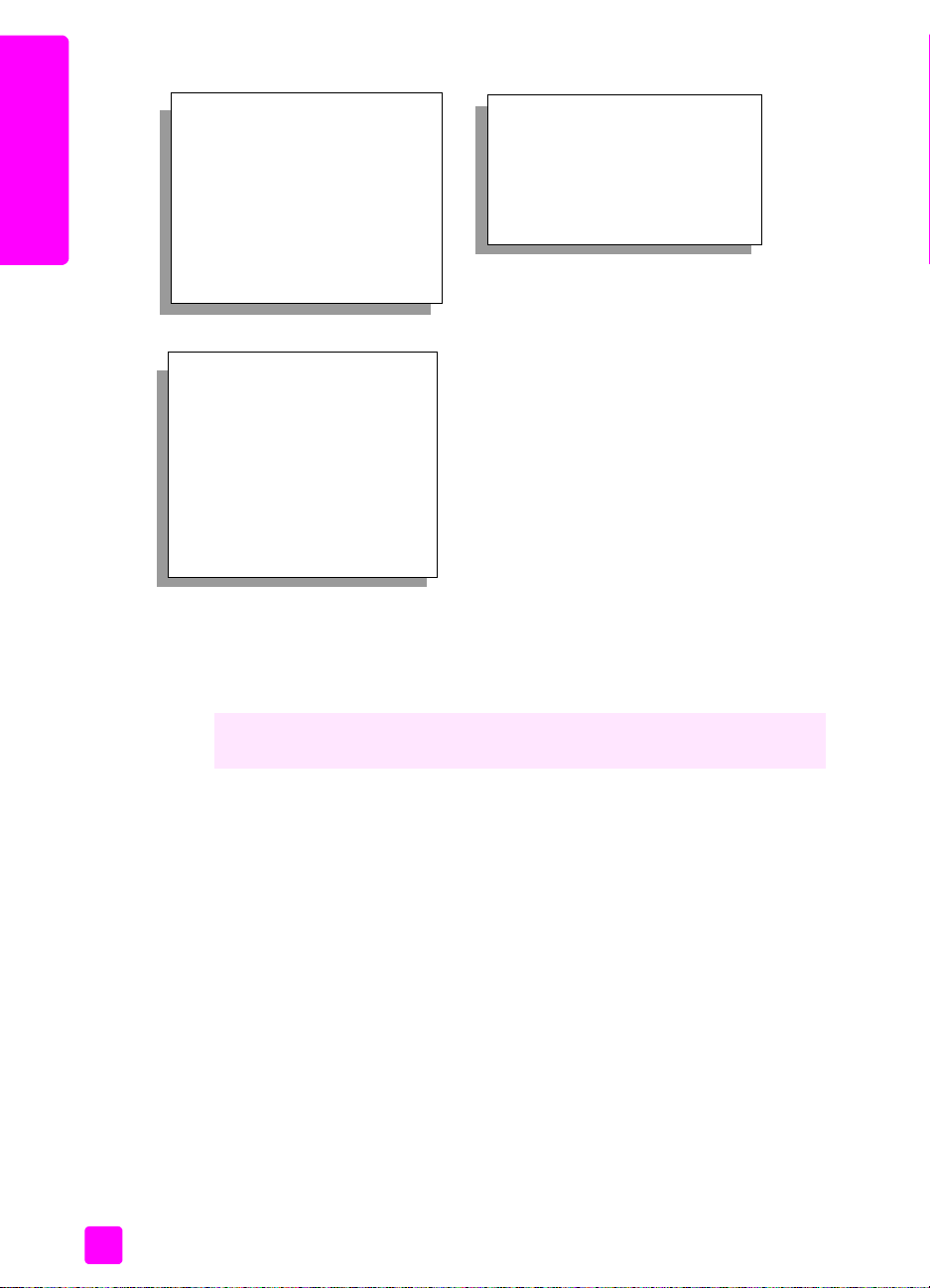
第 1 章
hp psc /0
”•
注意:按此按鈕可將彩色圖形
顯示器上顯示的相片旋轉 90
度。連續按此按鈕可不斷以 90
度旋轉相片。
op
1. 列印報告
2. 快速撥號設定
3. 基本傳真設定
4. 進階傳真設定
5. 工具
6. 網路
7. 偏好設定
1. 列印索引頁
2. 掃描索引頁
;< hp §¨©ª«7¬< hp psc -®¯°X±
您在電腦第一次安裝 HP PSC 軟體時,將同時在電腦上自動安裝 [HP 管理員 ]。
z{–
您可迅速輕鬆地擴充 HP PSC 的功能。請在本手冊中尋找與這個類似方塊,
找到特定主題的提示和對您專案有用的資訊。
本節包含下列主題:
• 第 6 頁的 「開啟 hp 管理員 (Windows 使用者 )」
• 第 8 頁的 「開啟 hp 管理員 (Macintosh 使用者 )」
š¤ hp §¨© (Windows ;<•)
1 請選擇下列一種方法:
– 在桌面上連按兩下 「HP 管理員」圖示 。
– 在 Windows 工作列中 按一下 [ 開始 ],指向 [ 程式 ] 或 [ 所有程式 ]
(XP),選取 [HP] 的 [HP 管理員 ]。
2 在 [ 選擇裝置 ] 方塊中,按一下查看已安裝的 HP 裝置清單。
3 選取 [HP PSC 2500 Series]。
HP 管理員只會顯示適用於選取裝置的按鈕。
注意: 下圖 [HP 管理員 ] 中的圖示可能與您的電腦中的顯示不同。您可
將 [HP 管理員 ] 自訂顯示與選取 HP 裝置相關的圖示。如果選取的裝置無
特別的特性或功能,則該特性和功能將不會顯示在 [HP 管理員 ] 中。
6
hp psc 2500 series
Page 17
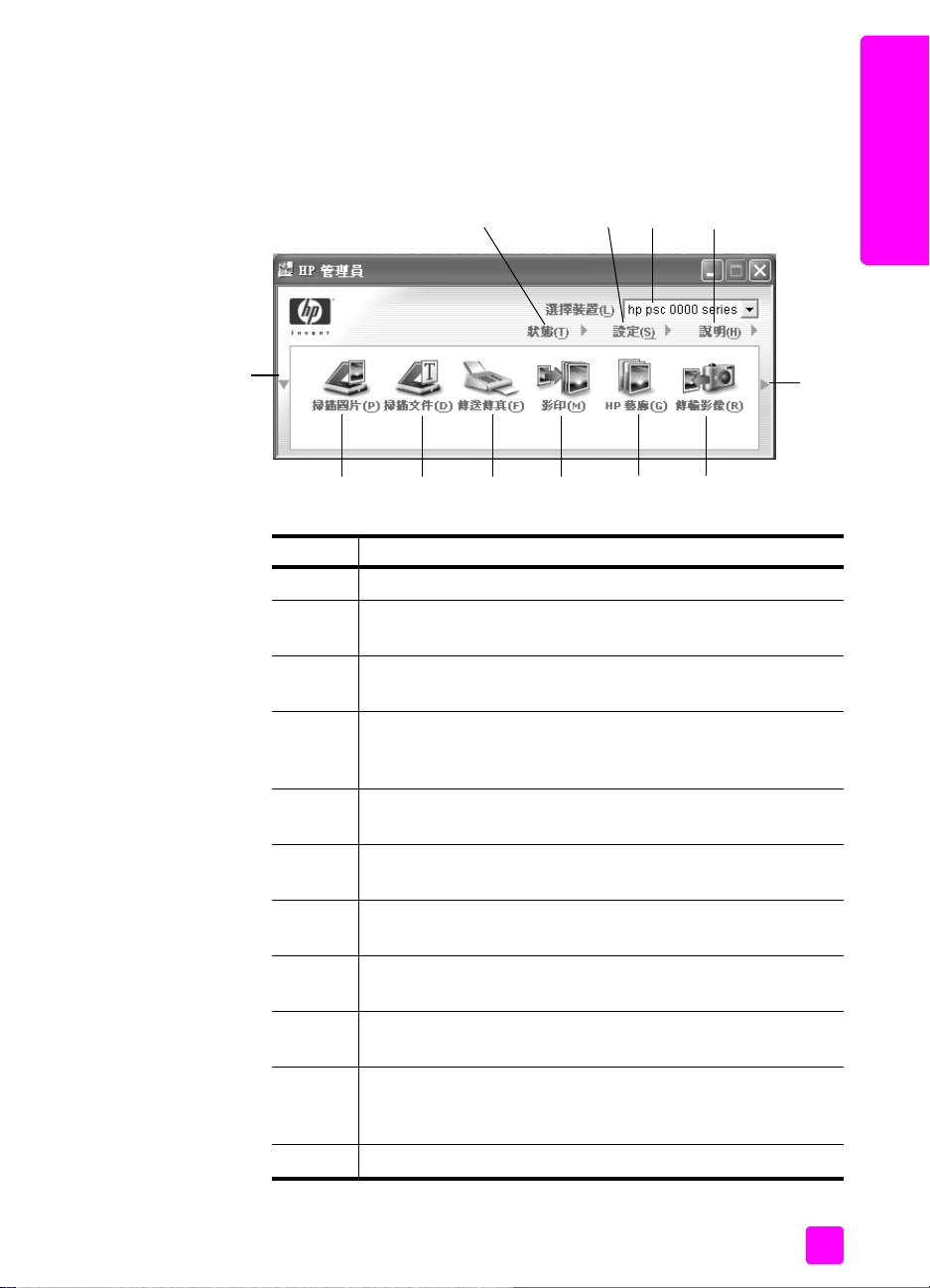
hp psc 概觀
秘訣: 如果您電腦上的 [HP 管理員 ] 中未顯示任何圖示,可能
是軟體安裝時發生錯誤。如要修正此問題,請從 Windows [ 控
制台 ] 中完全解除安裝 [HP 管理員 ] 軟體,然後再重新安裝 [HP
管理員 ]。如需詳細資訊,請參閱第 199 頁的 「軟體安裝疑難
排解」。
1 23 4
1
5
67891011
DE <€
1
²³:使用此功能顯示您 HP PSC 的目前狀態。
2
op:使用本功能以檢視或變更 HP PSC 的各種設定,例如:
列印、掃描、影印或傳真。
3
´µIW:使用此功能從安裝的 HP 裝置清單中選取您要使
用的裝置。
4
|}:使用此功能來存取 [HP 相片和影像說明 ],此功能可
提供軟體說明、產品導覽、HP PSC 的疑難排解資訊和
HP PSC 的產品特定說明。
5
如果第一行放不下所有的按鈕,可按一下此箭頭來顯示第二
行的按鈕。
6
PQˆ>:使用此功能掃描影像,並顯示在 [HP 相片和影像
藝廊 ] 中。
7
PQ56:使用此功能掃描文字,並顯示在選取的文字編輯
軟體程式中。
8
R¶RS:使用本功能來開啟 「傳真」對話方塊,讓您輸入
適當的資訊並傳送傳真。
9
BC:使用此功能顯示 「影印」對話方塊,並從中選取影印
品質、份數、色彩、大小,然後開始影印。
10
HP ·¸:使用此功能顯示 [HP 相片和影像藝廊 ],您可在其
中檢視並編輯影像,列印多種尺寸的相片,製作和列印相
簿,透過電子郵件或網站分享影像,或製作多媒體光碟。
11
R¹Bº:使用此功能從相片記憶卡傳輸影像。
hp psc /0
12
參考指南
7
Page 18
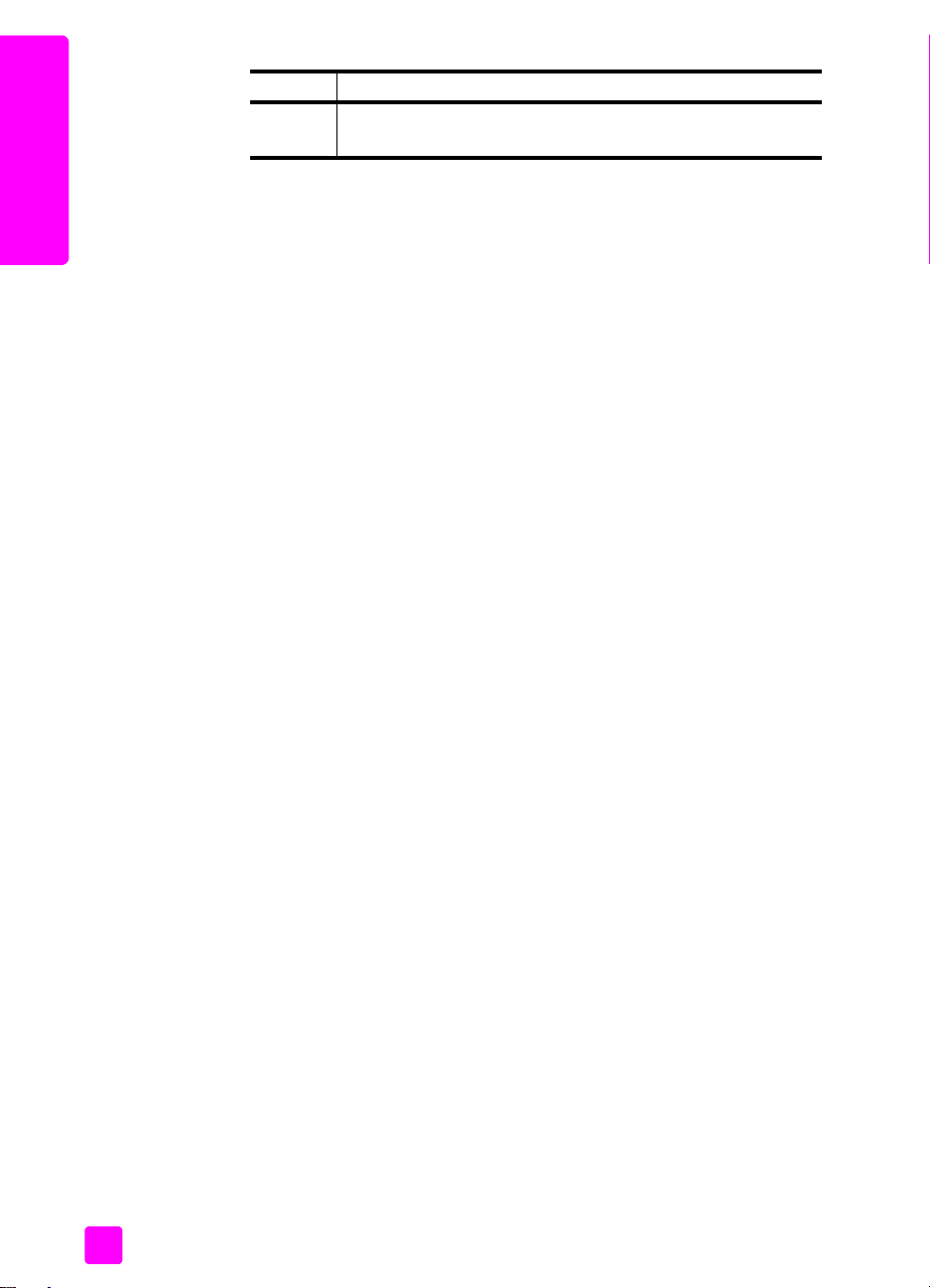
第 1 章
DE <€
12
按一下此箭頭以顯示工具提示,並說明解釋每個 [HP 管理員 ]
選項。
hp psc /0
š¤ hp director (hp §¨© ) (Macintosh ;<• )
視您使用的 Macintosh 作業系統而定,使用下列方式來開啟或存取 [HP 管理
員 ]。
;< Macintosh OS X š¤ hp director (all-in-one) (hp §¨© (all-in-one) )
如果您使用 Macintosh OS X,在 [HP Poho and Image] (HP 相片和影像 ) 軟體
安裝期間自動開啟 [HP Direcror] (HP 管理員 ),並在您裝置的 Dock 上建立 [HP
Director (All-in-One)] (HP 管理員 (All-in-One)) 圖示。您可透過與 [HP Director
(All-in-One)] (HP 管理員 (All-in-One)) 圖示相關的 [HP Director] (HP 管理員 ) 功
能表存取裝置功能。
秘訣: 如果您要在每次開啟 Macintosh 時,自動啟動 [HP
Director] (HP 管理員 ),您可變更 [HP Director Settings] (HP 管理
員設定 ) 功能表中的設定。
要顯示 [HP Director] (HP 管理員 ) 功能表:
! 在 Dock 中,按一下您裝置的 [HP Director (All-in-One)] (HP 管理員
(All-in-One)) 圖示。
[HP Director] (HP 管理員 ) 功能表顯示如下。請參閱圖例,以瞭解 [HP
Director] (HP 管理員 ) 功能的簡要說明。
注意: 如果您安裝多個 HP 裝置,則在 Dock 上會對每個裝置顯示一個
[HP Director] (HP 管理員 ) 圖示。例如,如果您安裝了 HP 掃描器和
HP PSC,則會在 Dock 中顯示兩個 [HP Director] (HP 管理員 ) 圖示,每個
裝置個別一個圖示。但是,如果您安裝兩個相同的裝置 ( 例如兩台
HP PSC 裝置),在 Dock 中則只會顯示一個 [HP Director] (HP 管理員 ) 圖
示。
8
hp psc 2500 series
Page 19
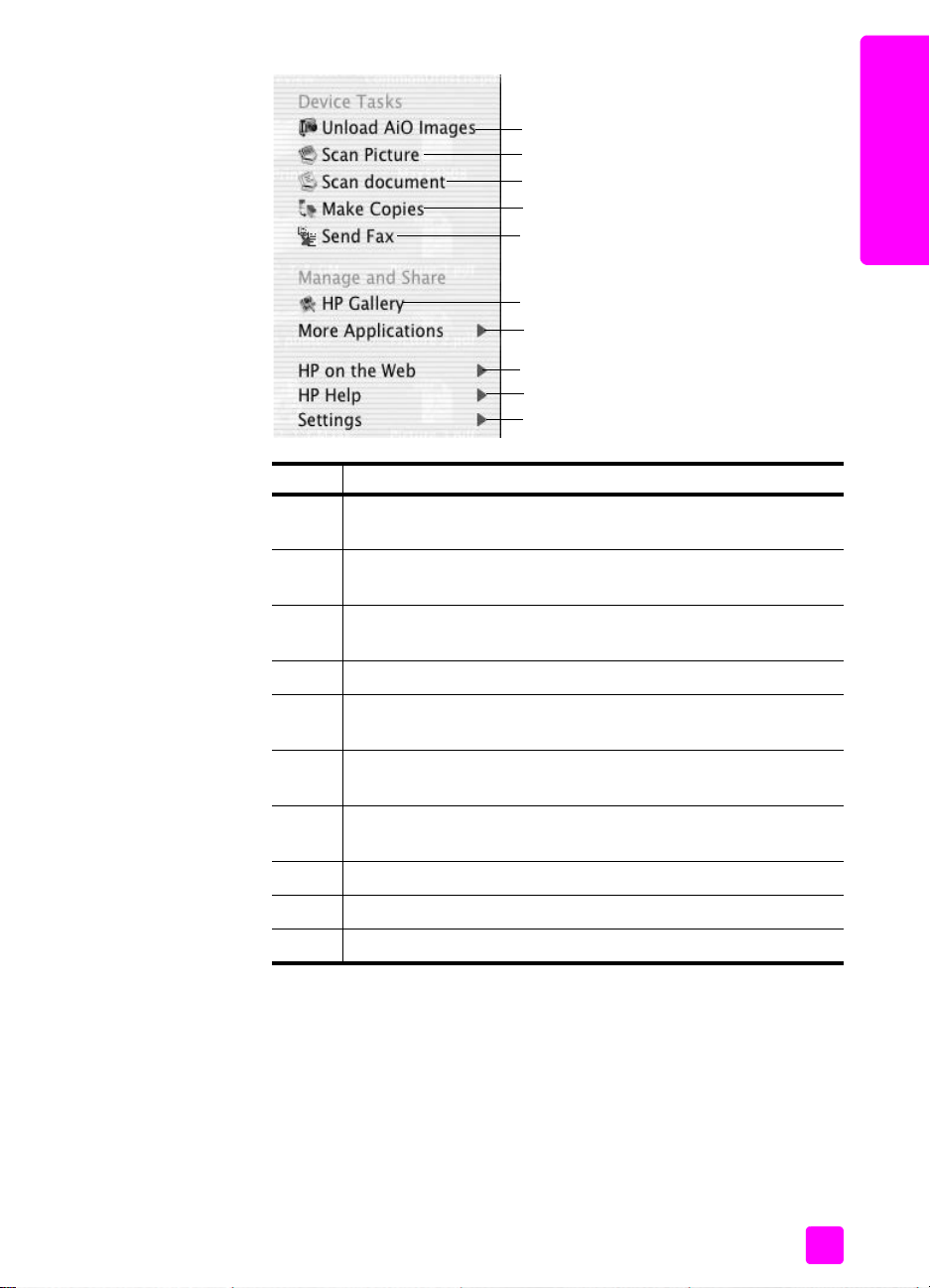
DE <€
1
Unload AiO Images ( ¼1 AiO Bº ):使用此功能卸載相片記
憶卡的影像。
2
Scan Picture ( PQˆ>):使用此功能掃描影像,並顯示在
[HP 相片和影像藝廊 ] 中。
3
Scan Document ( PQ56):使用本功能掃描文字,並顯示在
選取目的地的文字編輯軟體程式中。
4
5
Make Copies ( BC):使用此功能進行黑白或彩色影印。
Sent Fax ( R¶RS):使用此功能開啟 「傳真」對話方塊,讓
您輸入適當的資訊並傳送傳真。
6
HP Gallery (HP ·¸ ):使用此功能顯示 [HP 相片和影像藝廊 ],
檢視和編輯影像。
7
More Applications ( ¯°½<¾¿):使用此功能選取您電腦上
的其他應用程式。
8
9
10
HP on the Web ( TU¥e HP):使用此功能來選取 HP 網站。
HP Help (HP |} ):使用此功能來選取 HP PSC 說明的來源。
Settings ( op):使用此功能變更裝置設定。
hp psc 概觀
hp psc /0
1
2
3
4
5
6
7
8
9
10
參考指南
;< Macintosh OS 9 š¤ hp photo and imaging director (hp =>»Bº§¨
© )
在 Macintosh OS 9 [HP Photo and Imaging Director] (HP 相片和影像管理員 ) 軟
體在安裝 [HP Photo and Imaging] (HP 相片和影像 ) 時,將自動啟動並在桌面
上顯示 [HP Director] (HP 管理員 ) 圖示。使用下列一種方式開啟 [HP Photo and
Imaging Director] (HP 相片和影像管理員 ):
9
Page 20
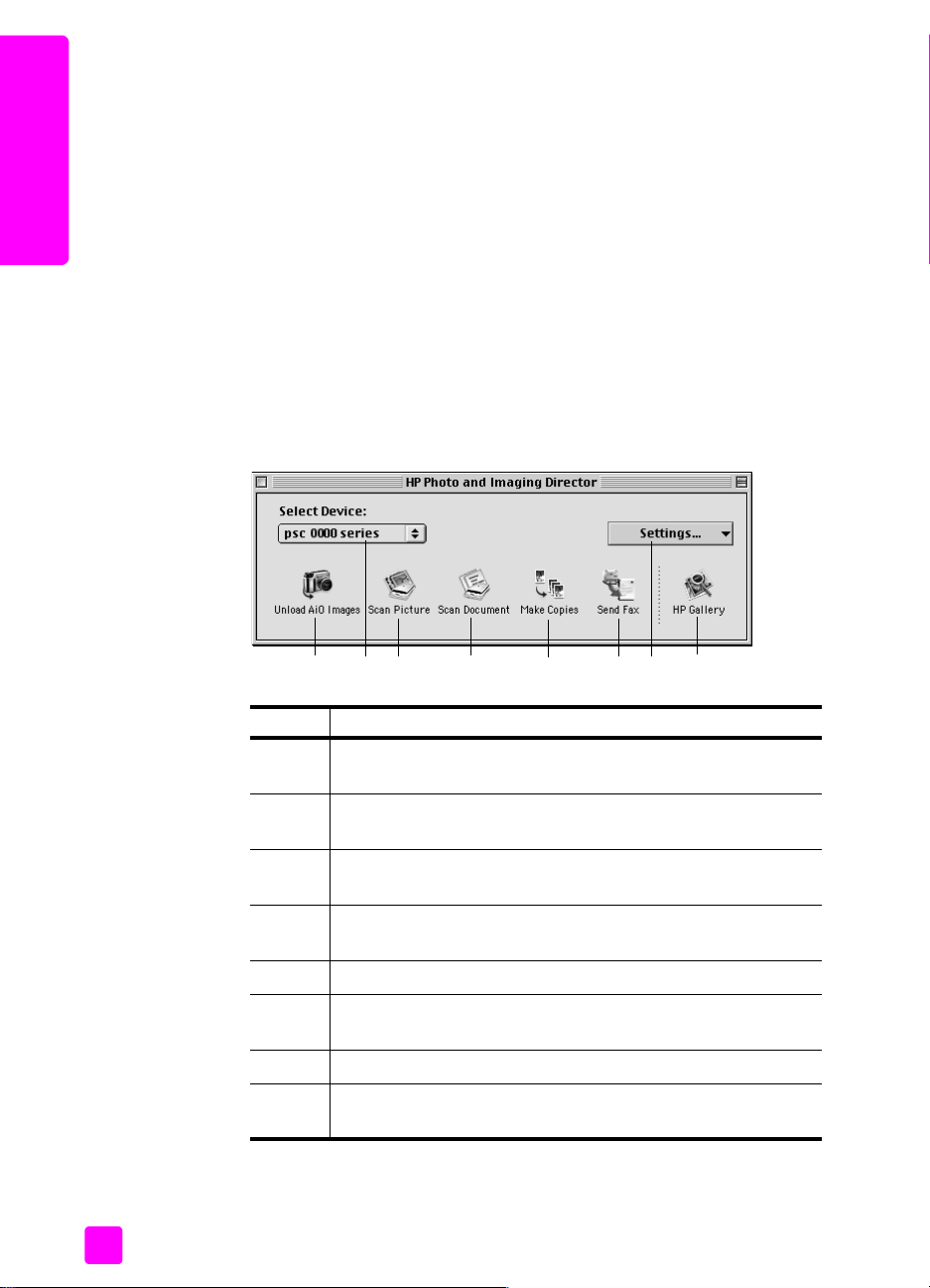
hp psc /0
第 1 章
! 在桌面上連按兩下 [HP Photo and Imaging Director] (HP 相片和影像管
理員 ) 圖示。
! 在 [ 應用程式 :Hewlett-Packard:HP Photo and Imaging Director
Software:HP Photo and Imaging Director] 資料夾連按兩下 [HP Photo
and Imaging Director] (HP 相片和影像管理員 )。
[HP Photo and Imaging Director] (HP 相片和影像管理員 ) 只會顯示與選取裝置
相關的按鈕。如需更多資訊,請參閱本軟體隨附在畫面上的 [hp photo and
imaging help] (hp 相片和影像說明 )。
下圖顯示透過 Macintosh OS 9 中的 [HP Photo and Imaging Director] (HP 相片
和影像管理員 ) 提供部份功能。請參考特定功能的簡單說明圖例。
注意: 下圖中的 [HP Photo and Imaging Director] (HP 相片和影像管理員 )
可能與您電腦中的顯示不同。[HP Photo and Imaging Director] (HP 相片和
影像管理員 ) 可依選取的 HP 裝置進行自訂。如果選取裝置沒有特殊特
性,則該特性圖示將不會顯示在您電腦的 [HP Photo and Imaging
Director] (HP 相片和影像管理員 ) 中。部份 HP 裝置的按鈕可能比下圖顯
示的多。
DE <€
1
Unload AiO Images ( ¼1 AiO Images):使用此功能卸載相片
記憶卡的影像。
2
Select Device ( ´µIW):使用下拉清單來選取您要使用的
HP 裝置。
3
Scan Picture ( PQˆ>):使用此功能掃描影像,並顯示在
[HP 相片和影像藝廊 ] 中。
4
Scan Document ( PQ56):使用本功能掃描文字,並顯示在
選取目的地的文字編輯軟體程式中。
5
6
Make Copies ( BC ):使用此功能進行黑白或彩色影印。
Send Fax ( R¶RS):使用此功能開啟 「傳真」對話方塊,
讓您輸入適當的資訊並傳送傳真。
7
8
Settings ( op ):使用此下拉清單以存取裝置設定。
HP Gallery ( HP ·¸ ):使用此功能顯示 [HP 相片和影像藝
廊 ],檢視和編輯影像。
54687123
10
hp psc 2500 series
Page 21
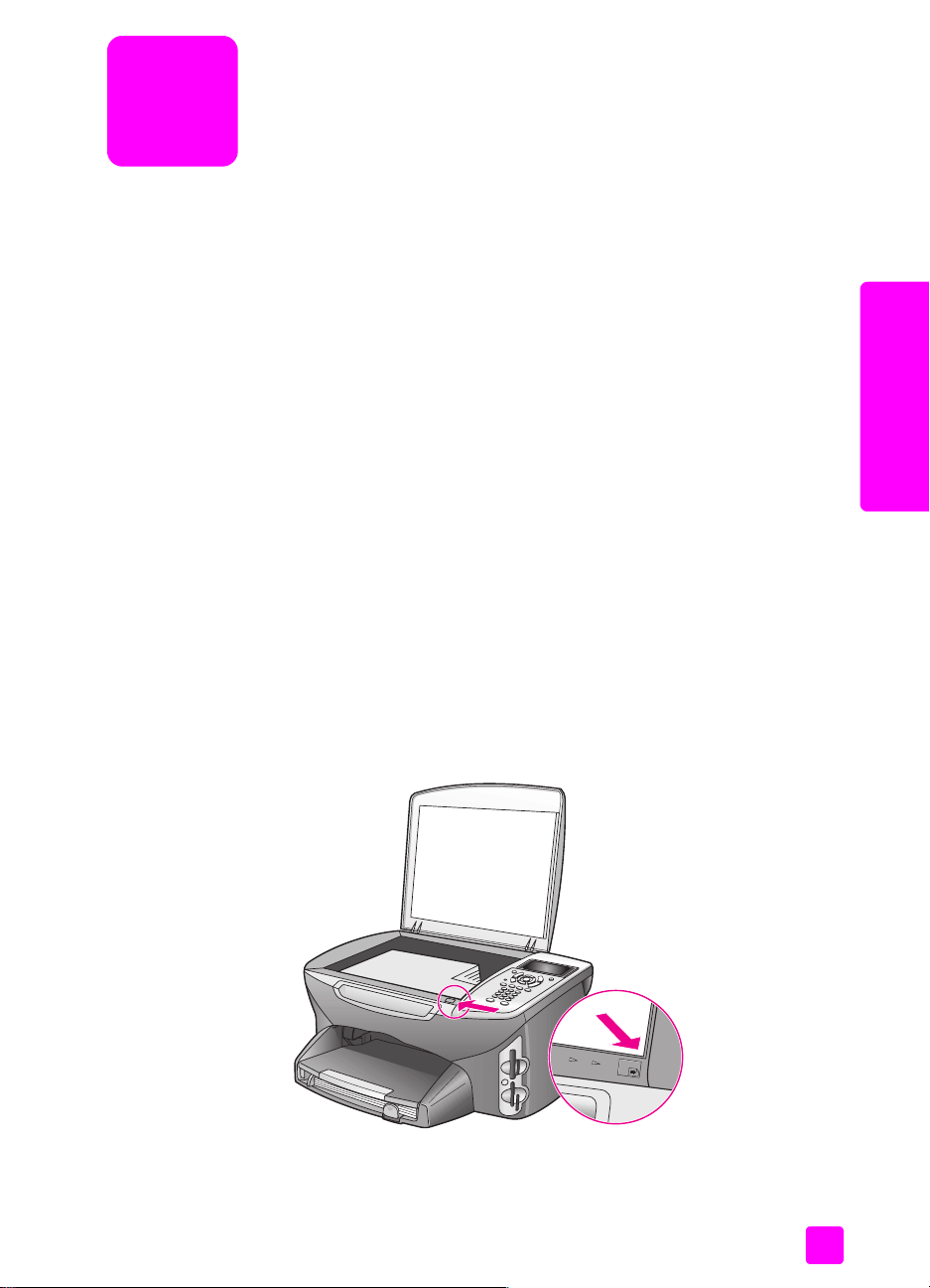
12345678129:
2
您可在 HP PSC 中載入許多不同的紙張類型和尺寸,包括相紙、投影片、連續
長條紙和信封。您還可以變更紙張類型和紙張尺寸的設定,以取得 HP PSC 的
最高列印品質。
本節包含下列主題:
• 第 11 頁的 「載入原始文件」
• 第 12 頁的 「載入紙張」
• 第 14 頁的 「載入信封」
• 第 14 頁的 「載入 4 x 6 英吋 (10 x 15 公分 ) 相紙」
• 第 15 頁的 「載入明信片或 Hagaki 卡」
• 第 15 頁的 「建議使用的紙張」
• 第 16 頁的 「在進紙匣中載入其他類型紙張」
• 第 16 頁的 「設定紙張類型」
• 第 17 頁的 「設定紙張大小」
• 第 18 頁的 「避免夾紙」
123456
123456»9:
以下程序說明如何將紙張載入玻璃板。
1 將原始文件朝下放置在玻璃板上的右前方角落。
秘訣: 如需有關載入原始文件的進一步協助,請參閱 HP PSC
右前方角落的圖示。
原始文件頂端
2 按前面板上的 [ 影印]、[ 掃瞄 ] 或 [ 傳真 ] 以選擇您要執行的選項。
3 按下前面板的 [ 開始 ]、[ 黑白 ] 或 [ 開始 ]、[ 彩色 ] 以開始工作。
11
Page 22
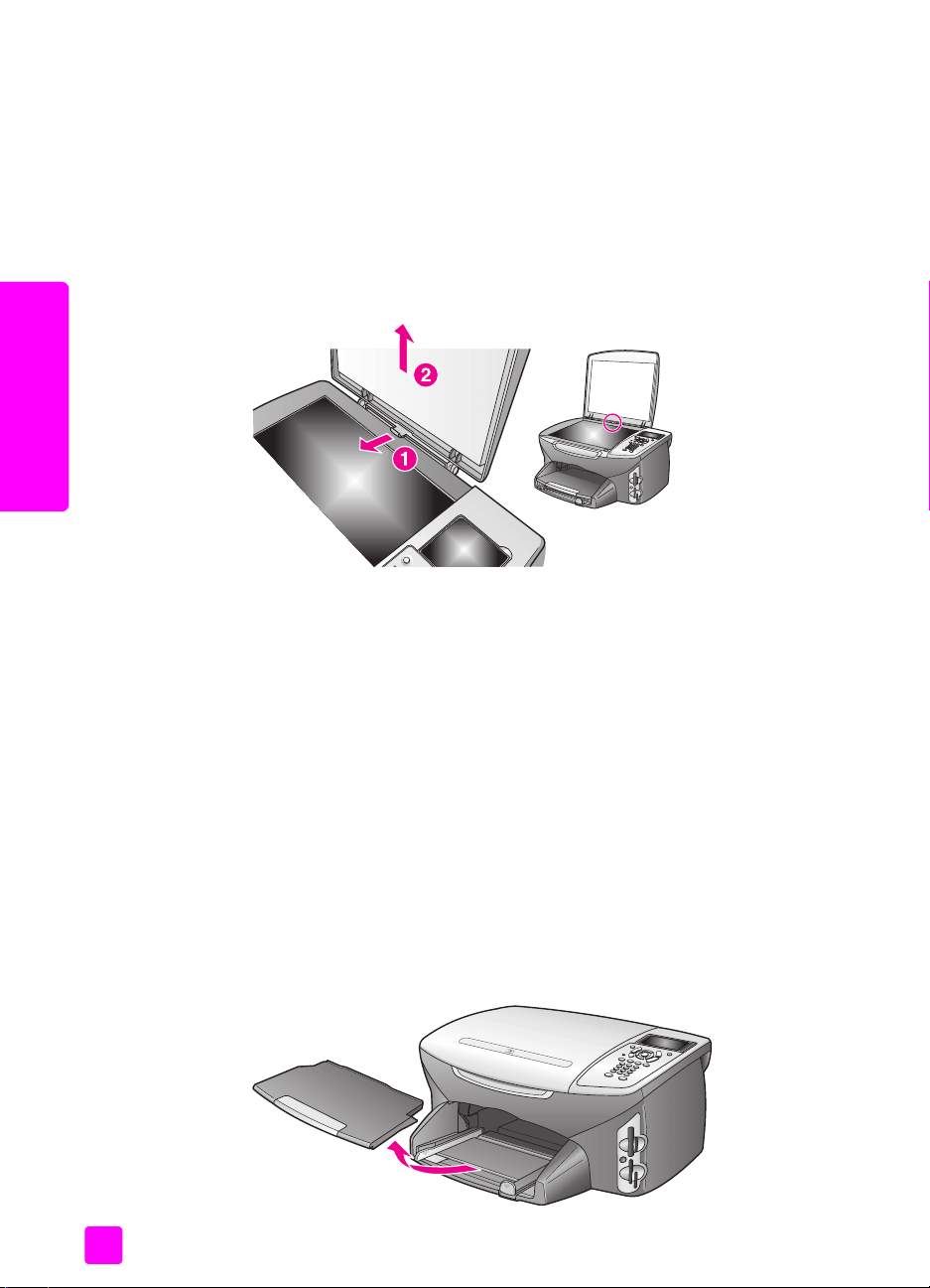
第 2 章
123456»9:
注意: 如果玻璃板與上蓋背板有髒污情況,許多 [ 縮小 / 放大 ] 選項,例
如 [ 調整到頁面大小 ] 或 [ 海報 ],將無法正常執行。如需詳細資訊,請參
閱第 89 頁的 「清潔玻璃板」和第 89 頁的 「清潔裝置蓋背板」。
秘訣: 您可移除 HP PSC 文件蓋板,以複製或掃描大尺寸的原
始文件。如要移除 HP PSC 2500 Series 的文件蓋板,請先將蓋
板抬到開啟位置,再將蓋板底部的固定夾向上拉。將蓋板上方連
接牆上插座和裝置背面的線路拔除。即使裝置的蓋板和線路都已
經移除,您的 HP PSC 功能依舊可正常執行。
請將鉸鏈的固定夾插回原插槽,裝回文件蓋板,再重新插入牆上插座和裝
置背面的線路。
129:
12-9À
本節討論將紙張載入 HP PSC 的基本程序。載入特定紙張、投影片、明信片和
信封有一些特殊的考量。
查閱這些步驟後,請參閱第 16 頁的 「在進紙匣中載入其他類型紙張」、第
14 頁的 「載入 4 x 6 英吋 (10 x 15 公分 ) 相紙」、第 14 頁的 「載入信封」
和第 15 頁的 「載入明信片或 Hagaki 卡」。
為得到最佳效果,請於每次更換紙張尺寸時,調整紙張設定。如需詳細資訊,
請參閱第 17 頁的 「設定紙張大小」。
秘訣: 將所有列印材質平放儲存在可密封的袋子中避免撕裂、
皺紋或邊緣彎曲。如果列印材質未適當存放,則在溫度和濕度的
劇烈變化下,可能會使列印材質捲曲,而無法正常用於
HP PSC。
1 移除出紙匣,並將紙張寬度和長度的導引器滑到最外側的位置。
12
hp psc 2500 series
Page 23
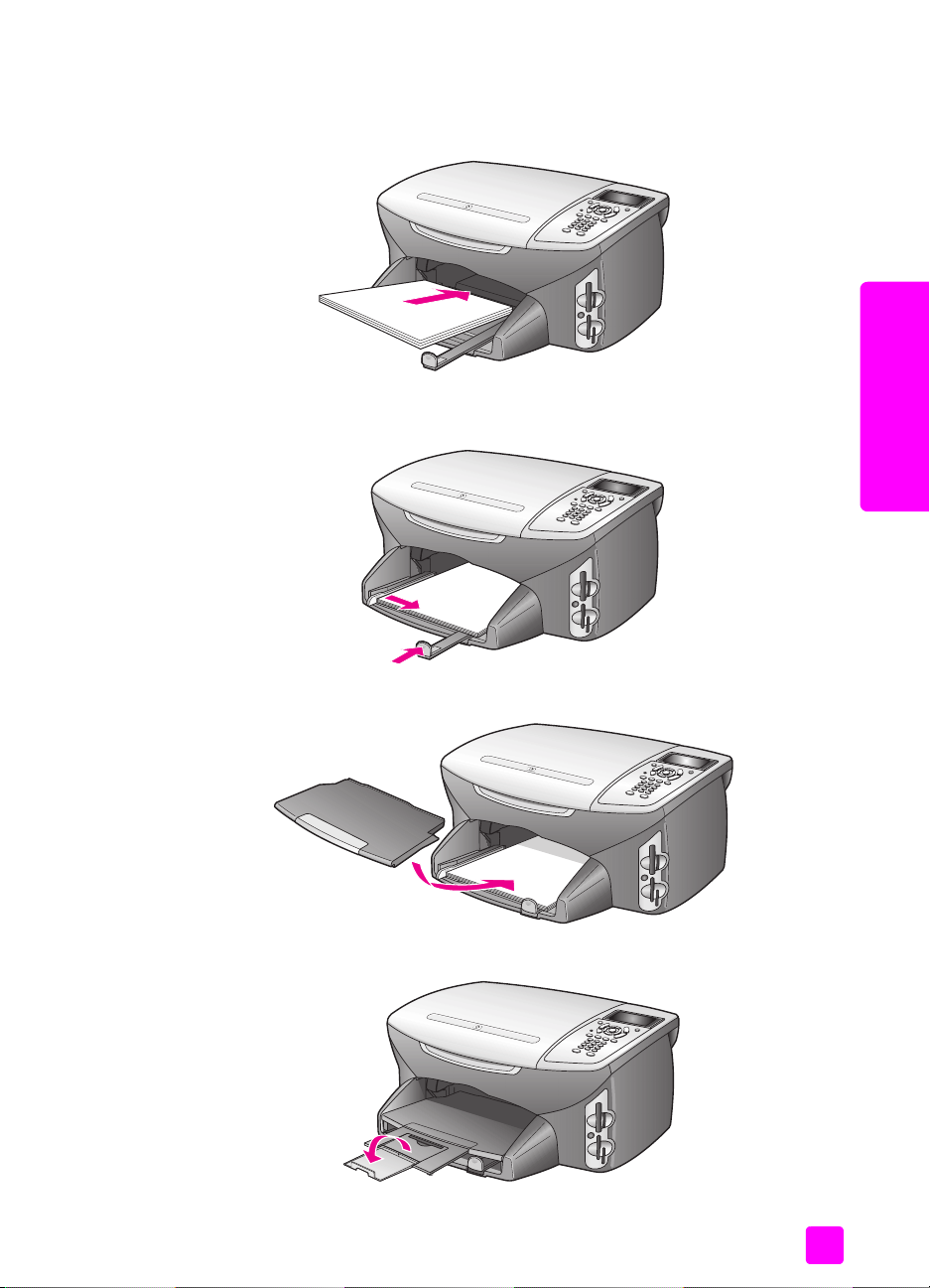
載入原始文件,並載入紙張
2 在平面上輕敲紙疊將邊緣對齊,確定整疊紙張的尺寸和類型都相同。
3 將紙張列印面朝下,從較短的一側推入進紙匣,直到不能再推為止。若您
使用的是信箋,請先插入頁面上方,列印面朝下。
4 將紙張的寬度和長度導板向內推,直到它們碰到紙張邊緣不能再推為止。
確定紙疊在進紙匣中平整,並紙疊高度不超出紙張長度導板固定夾。
123456»9:
參考指南
5 重新裝上出紙匣。
6 拉出出紙匣延伸架,防止紙張掉出紙匣外。
13
Page 24
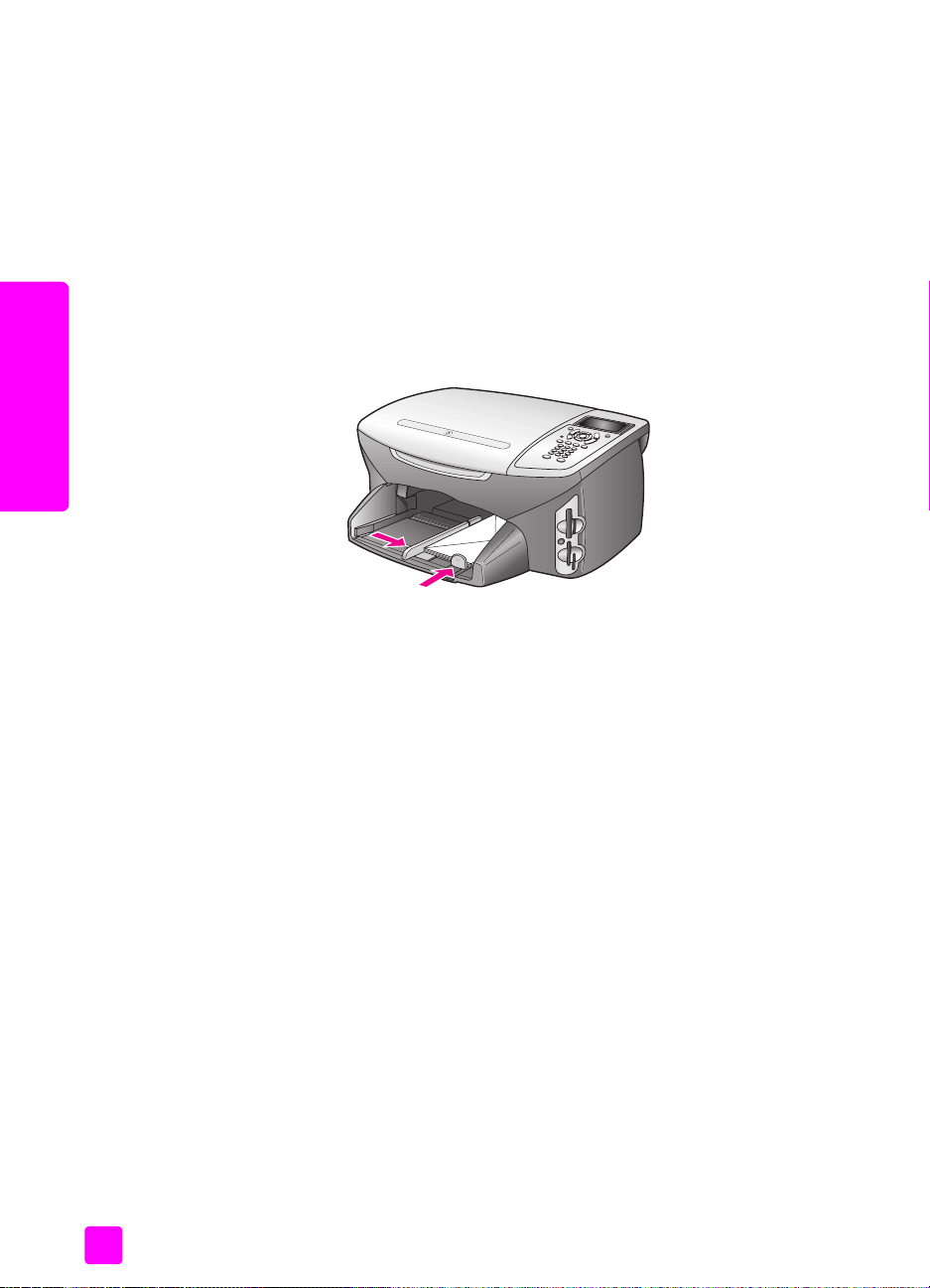
第 2 章
12ÁÂ
123456»9:
本節討論將信封載入 HP PSC 的基本程序。請不要使用光亮或有浮雕的信封,
或是有扣環或有孔的信封。
注意: 請查閱文書處理軟體中的說明檔案,瞭解如何格式化列印在信封
上的文字。
1 請先將取出進紙匣中的紙張後,再載入一個或多個信封。
2 將一或多個信封放入進紙匣,讓信封開口朝上並靠左。將一疊信封推入紙
匣,直到不能再推入為止。
3 將紙張的寬度和長度導板向內推,直到它們碰到信封邊緣不能再推為止。
請勿在進紙匣中放入過量的信封,同時確保整疊信封都置入進紙匣內,高
度不超過紙張長度導板的上方。
12 4 x 6 ÃÄ (10 x 15 ÅÆ ) =9
以下說明載入 4 x 6 英吋 (10 x 15 公分 ) 相紙至 HP PSC 的程序。
注意: 為取得最佳的效果,建議使用 4 x 6 英吋 (10 x 15 公分 ) 相紙。如
需詳細資訊,請參閱第 15 頁的 「建議使用的紙張」。此外,為獲得最佳
效果,請在列印前,先設定紙張類型和紙張尺寸。如需詳細資訊,請參閱
第 16 頁的 「設定紙張類型」和第 17 頁的 「設定紙張大小」。
秘訣: 將所有列印材質平放儲存在可密封的袋子中避免撕裂、
皺紋或邊緣彎曲。如果列印材質未適當存放,則在溫度和濕度的
劇烈變化下,可能會使列印材質捲曲,而無法正常用於 HP PSC。
1 移除出紙匣。
2 移除進紙匣裏的所有紙張。
注意: 如果使用的相紙有預先穿孔,請將穿孔的部分朝向您,再載入紙
張。
3 將整疊相紙滑入進紙匣 ( 從較短的一側推入,光面朝下 ) 的內側右方,直
到無法再推入為止。
秘訣: 如需有關載入 4 x 6 英吋 (10 x 15 公分 ) 相紙的進一步
協助,請參考您 HP PSC 進紙匣上的圖示。
4 將紙張的寬度和長度導板向內推,直到它們碰到相紙邊緣不能再推為止。
確認紙張平放。請勿在進紙匣中放入過量的信封,同時確保整疊相紙都置
入進紙匣內,高度不超過紙張長度導板的上方。
14
hp psc 2500 series
Page 25
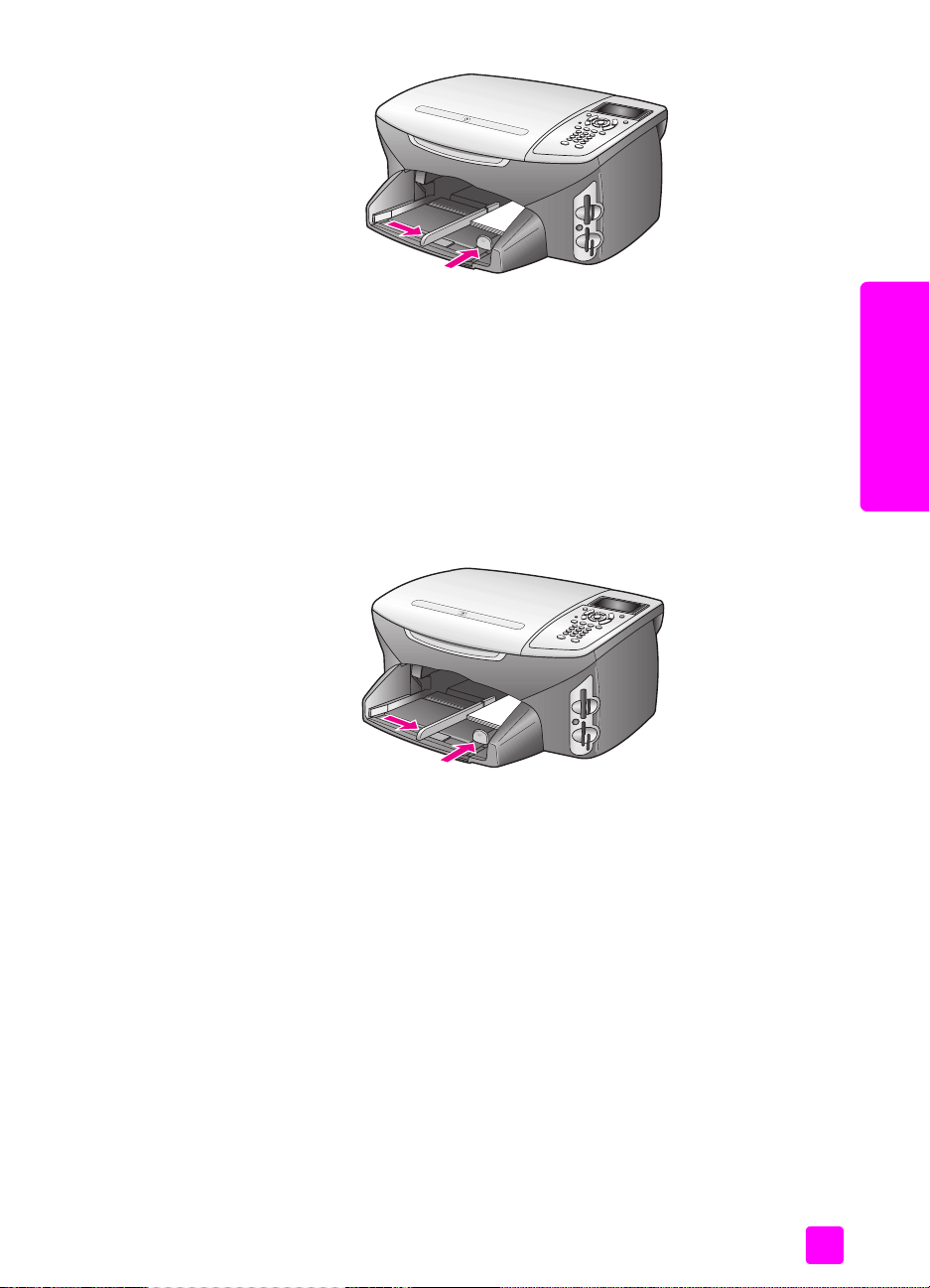
載入原始文件,並載入紙張
5 重新裝上出紙匣。
12}Á>Ç Hagaki A
以下說明為將明信片或 Hagaki 卡載入 HP PSC 的程序。
1 移除出紙匣。
2 由進紙匣移除所有紙張,然後將整疊卡片滑入紙匣中,不能再推入為止。
確定列印面朝下。
3 將紙張的寬度和長度導板向內推,直到它們碰到卡片邊緣不能再推為止。
請確定卡片都置入匣內 ( 不要裝入過量 )。
4 重新裝上出紙匣。
ÈÉ;<e9:
123456»9:
參考指南
要得到最佳的列印品質,HP 建議您使用 HP 紙張。太薄、紋理光滑或伸縮性
大的紙張容易發生夾紙。紋理太粗或是墨水吸收不良的紙張,則會造成印出的
影像模糊、褪色或言無法完全填滿。如需有關 HP 高級噴墨紙的詳細資訊,請
至 HP 網站:
www.hp.com/support
15
Page 26
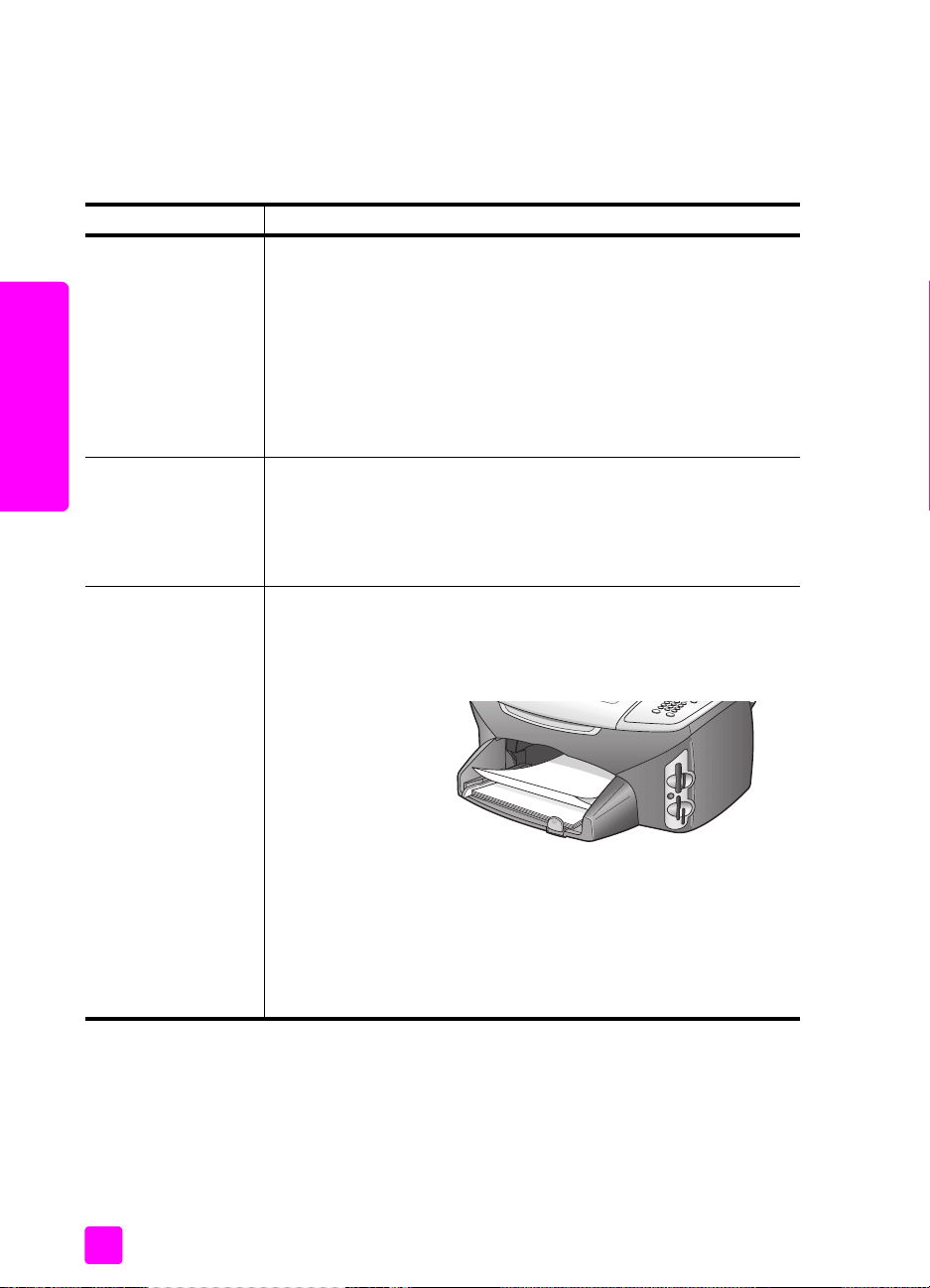
第 2 章
Ê-9ÀË12ÌÍÎÏ9:
下表說明載入特殊類型紙張和投影片的方式。為獲取最佳效果,請於每次更換
紙張尺寸時調整紙張設定。如需詳細資訊,請參閱第 17 頁的 「設定紙張大
小」。
9: ÐÑ
HP 紙張
123456»9:
標籤
( 僅能用於列印 )
• HP 高級紙:找出紙張非列印面上的灰色箭頭,並以箭頭面朝上
置入紙張。
• HP 高級噴墨投影片:讓有箭頭和 HP 商標的白色投影片紙條在上
方,並先進入紙匣,置入投影片。
• HP 轉印紙:使用前請先將轉印紙完全舖平;勿置入捲曲的紙。(
為避免捲曲,在使用前請將轉印紙密封於原來的包裝中。) 以手
動方式一次送入一張紙,未列印面朝下 ( 藍色條紋朝上 )。
• HP 粗面賀卡紙、HP 光面賀卡紙或 HP 紋理賀卡紙:將一小疊
HPP 賀卡紙列印面朝下插入進紙匣,直到不能再插入為止。
• 請務必使用設計供 HP 噴墨產品使用的 letter 或 A4 大小的標籤紙
( 像是 Avery 噴墨標籤 ),並確定標籤未超過兩年。
• 抖動一下標籤疊確定各頁沒有粘在一起。
• 將一疊標籤紙置於標準紙張上面裝入進紙匣中,列印面朝下。請
勿一次插入一張標籤紙。
連續紙 ( 長條紙 )
( 僅能用於列印 )
op9:ÎÏ
以下程序說明如何設定 [ 影印 ] 和 [ 相片 ] 選項中的紙張類型。選擇符合您要
使用的紙張或投影片的 [ 紙張類型 ] 設定。
連續長條紙有時候也稱為電腦報表紙、或是 Z 型摺疊紙張。
• 載入長條紙之前,請將紙匣中的所有其他紙張移除,然後移除出
紙匣。列印長條紙時,請將出紙匣拉出 HP PSC,以避免連續長
條紙破損。
移除出紙匣。
將紙張不連接的
一端插入進紙匣。
• 如果您使用的是非 HP 長條紙,請使用 20 磅紙張,並在載入紙
張前先將它煽開。
• 請確認此疊長條紙裡至少有五張以上。
• 小心地撕除兩邊打孔的邊條 ( 如果有的話 ),然後展開並重新折回
紙張,以確定各頁沒有黏在一起。
• 將該疊紙張裝入進紙匣,讓不連接的一邊位於紙疊的最上面。參
閱上圖的解說,將紙張向進紙匣內推,直到停住為止。
注意: 若要從電腦列印時,請在軟體的 [ 列印 ] 對話方塊中,設定紙張
類型內容。
16
hp psc 2500 series
Page 27
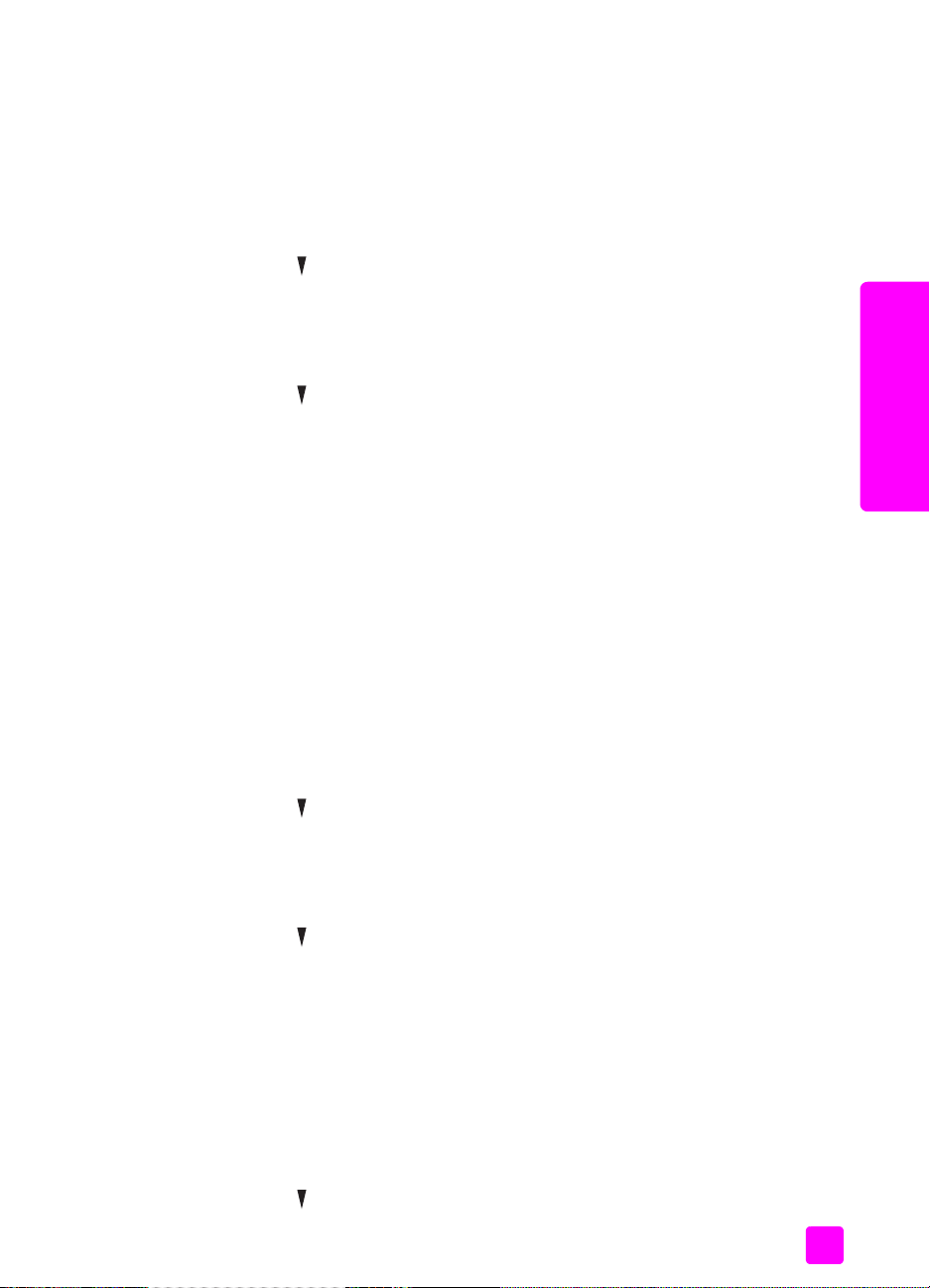
本節包含下列主題:
• 第 17 頁的 「從影印功能表中設定紙張類型」
• 第 17 頁的 「從相片功能表中設定紙張類型」
ZBCDE¦Ëop9:ÎÏ
1 按 [ 影印] 兩次,然後按 [5]。
這樣就可顯示 [ 影印功能表 ],然後再選擇 [ 紙張類型 ]。
2 按 以反白選取紙張類型設定,再按 [OK]。
載入原始文件,並載入紙張
Z=>DE¦Ëop9:ÎÏ
1 按 [ 相片 ] 兩次,然後按 [5]。
這樣就可顯示 [ 相片功能表 ],然後再選擇 [ 紙張類型 ]。
2 按 以反白選取紙張類型設定,再按 [OK]。
op9:ÒÓ
以下程序說明如何設定 [ 影印 ]、[ 相片 ] 和 [ 傳真 ] 選項中的紙張尺寸。選擇
符合您要使用的紙張或投影片的 [ 紙張大小 ] 設定。
注意: 若要從電腦列印時,請在軟體的 [ 列印 ] 對話方塊中設定紙張尺
寸內容。
本節包含下列主題:
• 第 17 頁的 「從影印功能表中設定紙張尺寸」
• 第 17 頁的 「從相片功能表中設定紙張尺寸」
• 第 17 頁的 「設定接收傳真的紙張尺寸」
ZBCDE¦Ëop9:ÔÕ
1 按 [ 影印] 兩次,然後按 [4]。
如此就可顯示 [ 影印功能表 ],然後再選取 [ 紙張大小 ]。
2 按 以反白選取紙張尺寸設定,再按 [OK]。
Z=>DE¦Ëop9:ÔÕ
1 按 [ 相片 ] 兩次,然後按 [4]。
這樣就可顯示 [ 相片功能表 ],然後再選取 [ 紙張大小 ]。
2 按 以反白選取紙張尺寸設定,再按 [OK]。
123456»9:
opsÖRSe9:ÔÕ
您可設定接收傳真的紙張大小。選取的紙張大小應符合進紙匣中置入的紙張。
傳真列印僅適用 letter、A4 或 legal 的紙張。
1 按一下 [ 設定 ]。
2 按 [3],然後按 [4]。
3 按 以反白選取選項,再按 [OK]。
參考指南
注意: 如果在進紙匣中置入不正確的紙張大小,接收傳真時,無法列印
傳真。置入 letter、A4 或 legal 紙張,再按 [OK] 以列印傳真。
選取 [ 基本傳真設定 ],然後選取 [ 紙張大小 ]。
17
Page 28
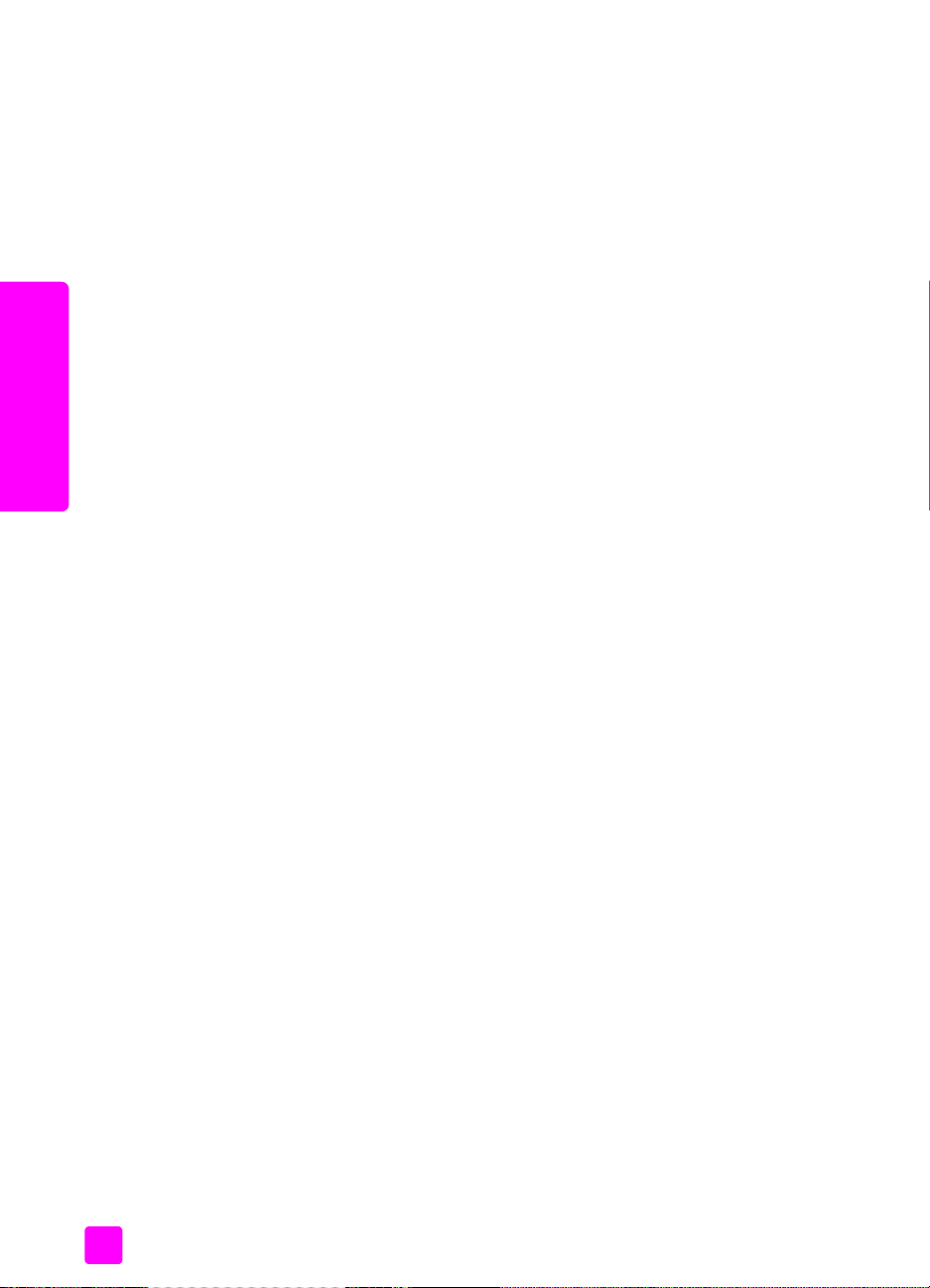
第 2 章
×ØÙ9
123456»9:
為避免夾紙,請依以下指示進行:
• 將所有紙張存放在可密封的袋子中避免捲曲或皺紋。
• 請常取出出紙匣的紙張。
• 請確定載入進紙匣的媒體平整且邊緣無彎折或破損。
• 請勿將不同類型和尺寸的紙張載入同一個進紙匣中;在進紙匣中僅載入相
同類型和尺寸的紙張。
• 調整紙張導板,緊貼進紙匣的列印材質邊緣。確保紙張導板不會使進紙匣
中的媒體捲曲。
• 請勿用力強行將媒體推擠入進紙匣中。
• 使用建議用於 HP PSC 的紙張類型。
18
hp psc 2500 series
Page 29
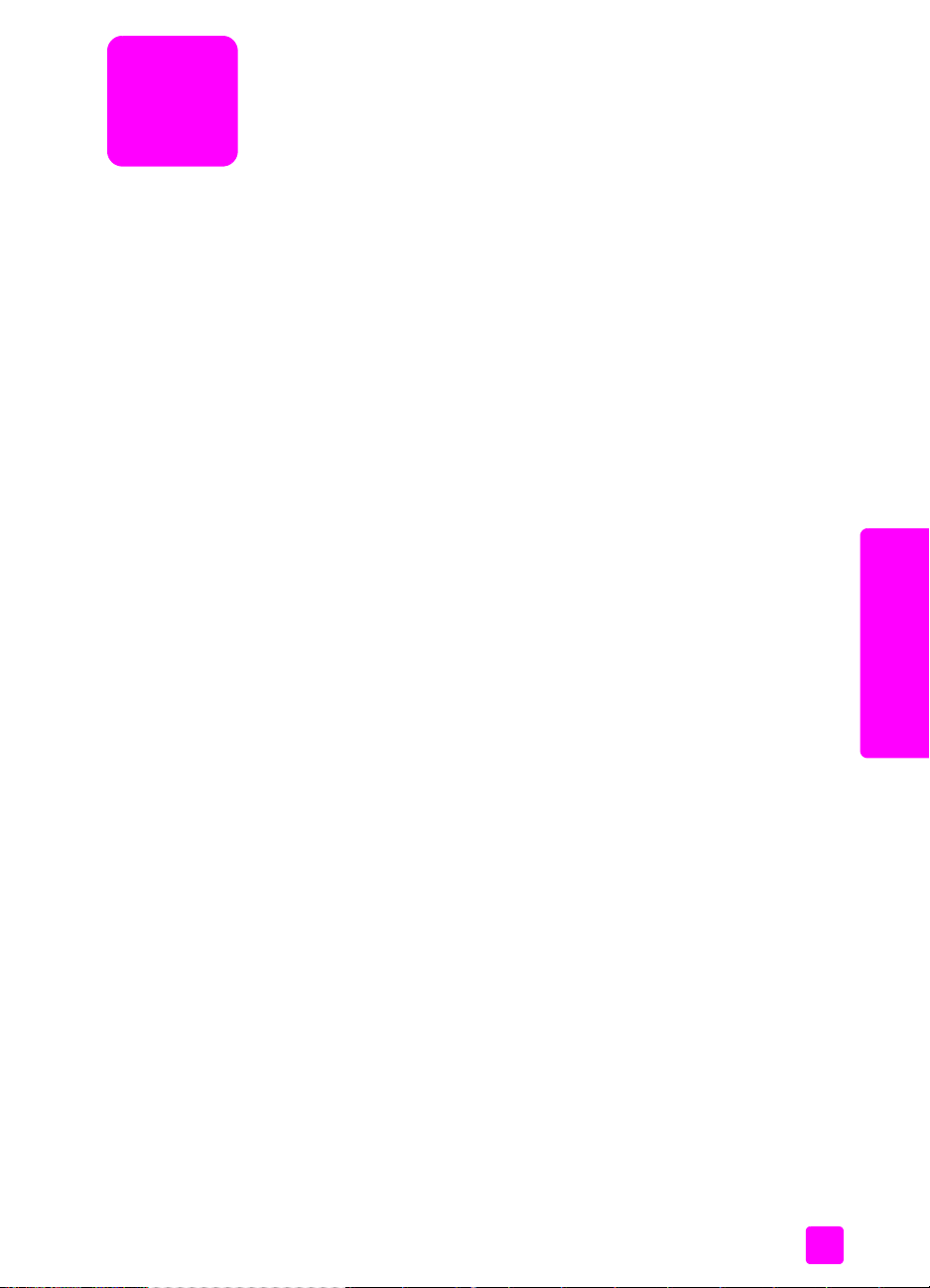
;<=>?@A
3
此 HP PSC 可存取數位相機使用的記憶卡,因此您就能以多種方式列印、儲
存、管理和分享您的數位相片。
本節包含下列主題:
• 第 19 頁的 「何謂記憶卡?」
• 第 20 頁的 「插入記憶卡並將檔案儲存於電腦」
• 第 21 頁的 「從索引頁列印相片」
• 第 25 頁的 「設定相片列印選項」
• 第 27 頁的 「直接從記憶卡列印相片」
• 第 29 頁的 「以幻燈片展示方式檢視相片」
• 第 30 頁的 「透過 hp instant share 分享數位相片」
• 第 31 頁的 「使用 hp 相片和影像藝廊」
ÚÛ?@AÜ
如果您的數位相機使用記憶卡儲存相片,您就可將此記憶卡插入您的 HP PSC
以列出或儲存您的相片。
您可列印索引頁,索引頁可能包含多頁,並以縮圖方式顯示相片記憶卡中的所
有相片;即使 HP PSC 未連接至電腦,您仍可從記憶卡列印相片。
您的 HP PSC 可讀取 CompactFlash I、II、Memory Sticks、MultiMediaCard
(MMC)、Secure Digital、SmartMedia 和 xD 記憶卡。
注意: 您可掃描文件並傳送掃描的影像至插入的記憶卡中。請參閱第 53
頁的 「傳送掃描至 hp psc 的記憶卡中」以取得詳細說明。
?@A
19
Page 30
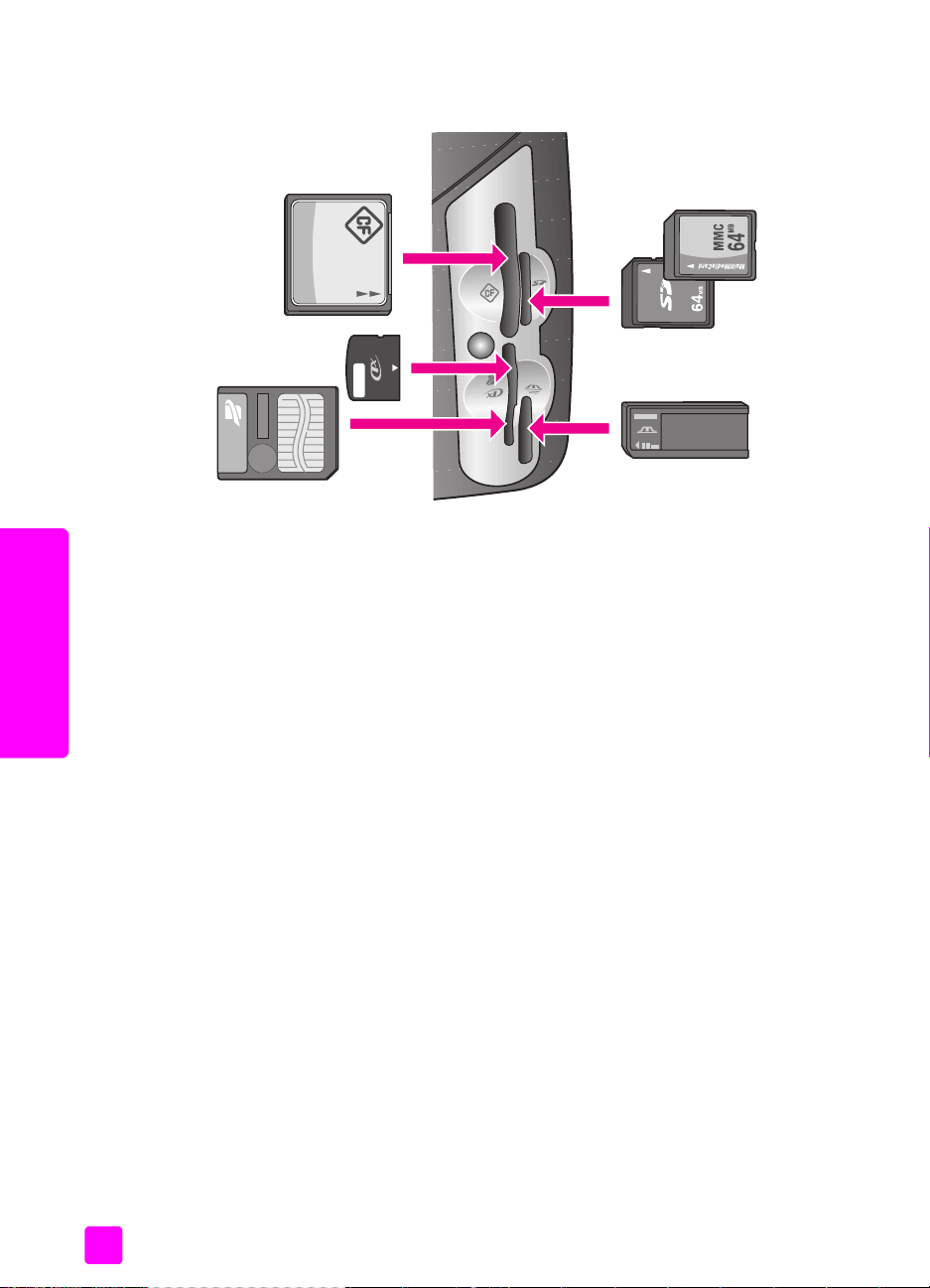
?@A
第 3 章
您的 HP PSC 具有 4 個記憶卡插槽,如下圖所示,可將記憶卡分別插入此插槽
中。
插槽配置如下:
• 左上插槽:CompactFlash (I, II)
• 右上插槽:Secure Digital、MultiMediaCard (MMC)
• 左下插槽:SmartMedia、xD ( 插入右上插槽 )
• 右下插槽:Memory Stick、Magic Gate Memory Stick、Memory Stick Duo
( 搭配使用者自備的介面卡 ),Memory Stick Pro
警告! 根據預設值,Windows XP 會將 8 MB 以下或 64 MB 以上的記憶
卡格式化為 FAT32 格式。數位相機和其他使用 FAT (FAT16 或 FAT12) 格式
的裝置,將無法搭配使用 FAT32 格式化的記憶卡。請在 Windows XP 電腦
依據您相機的記憶卡格式,或選擇 FAT 格式來格式化記憶卡。
Э2?@A8ЮЯабвг[\
小心! 您的 HP PSC 可讓網路上的電腦存取記憶卡內容。記憶
卡的內容會在桌上型電腦中顯示為個別的磁碟機,讓您可方便地
從 HP PSC 或桌上型電腦來檢視、編輯、列印和以電子郵件傳送
相片。當您使用未啟動 WEP 的無線網路時,當將記憶卡插入
HP PSC 時,在無線範圍內知道您的網路名稱和 HP PSC 網路 ID
的使用者都可存取此記憶卡中的內容。您可在無線網路上建立
WEP 金鑰,並移除 HP PSC 中未使用的記憶卡,以提高記憶卡
資料的隱私性。
當您用數位相機拍照後,您就可直接列印相片或儲存到電腦上。
注意: 您在 HP PSC 上一次僅能使用一個記憶卡。
1 將記憶卡插入 HP PSC 中正確的插槽。
當正確插入記憶卡後,前面板上的 [ 相片 ] 按鈕會開始閃爍。
如果您將記憶卡插反了,記憶卡插槽旁的 LED 會閃爍琥珀色指示燈,而
彩色圖形顯示器會顯示錯誤訊息,像是「卡面方向顛倒」或 「卡片未完
全插入」。
20
hp psc 2500 series
Page 31

使用相片記憶卡
2 「讀取相片中 ...」的訊息會出現在彩色圖形顯示器中。在存取卡片時,卡
片插槽旁的 LED 會閃爍綠燈。
警告! 當卡片在存取時,請勿嘗試取下記憶卡。這樣會損壞卡片。您只
能在插槽旁 LED 持續亮著不閃爍時,才可以安全取下卡片。
3 如果記憶卡上的相片檔案之前未傳輸過,您的電腦會顯示訊息詢問您,是
否要將相片檔案儲存至電腦上。
4 按一下此選項以進行儲存。
使用 HP PSC 軟體,您就可將記憶卡中的所有新相片儲存至電腦。
注意: 您還可使用前面板,將記憶卡檔案傳送至連接的電腦上。按 [ 相
片 ],再按 [8] 以選取 [ 轉送至電腦 ]。請依電腦上出現的提示進行操作。
此外,記憶卡會在您的電腦上顯示為磁碟機。您可從電腦輕鬆將相片檔從
記憶卡 「磁碟機」中,傳送至桌上型電腦。
在 HP PSC 2500 Series,您還可使用此方式,將檔案儲存至網路上的其他
電腦。
Windows:根據預設值,檔案會儲存在月份和年份資料夾,依據相片的
拍照日期而定。Windows XP 和 Windows 2000 中,此資料夾會建立在
C:\Documents and Settings\username\My Documents\My Pictures 資料夾
下。
Macintosh:根據預設值,檔案會儲存在電腦的 Hard Drive:Documents:HP
All-in-One Data:Photos 資料夾 (OS 9) 或 Hard Drive:Users:User
Name:Pictures:HP Photos 資料夾 (OS X)。
如果沒有新檔案,當 HP PSC 讀取完卡片後,[ 相片 ] 按鈕就會停止閃爍
並持續亮著。卡片插槽旁的 LED 會持續亮著。彩色圖形顯示器上會顯示
卡片上的第一張相片。
如要導覽卡片上的相片,按 或 來前後捲動相片,一次顯示一張相
片。按住 或 前後捲動相片。
?@A
您的硬碟空間是否已滿?如果您的電腦配有內部或外接式光碟燒錄器,您可使
用 [HP 相片和影像管理員 ] 的 [ 記憶光碟 ] 功能,組織光碟上大量的數位相
片。只要從 [HP 管理員 ] 按一下 [HP 藝廊 ]。按一下 [ 製作光碟 ] 索引標籤,開
始收集、組織和分類光碟的影像。
Zz{–]C=>
索引頁可以簡便的選取相片並直接從記憶卡列印,而不需使用電腦。索引頁可
能會包含多頁,並以縮圖方式顯示相片記憶卡中的所有相片。在每個縮圖下會
顯示檔名、索引號碼和日期。索引頁也是一種迅速建立數位相片的列印目錄的
方式。
本節包含下列主題:
• 第 22 頁的 「列印索引頁」
• 第 23 頁的 「填選索引頁」
• 第 24 頁的 「掃描索引頁以列印相片」
• 第 24 頁的 「建立視訊動作列印掃描索引頁」
參考指南
21
Page 32

?@A
第 3 章
秘訣: 您可以購買相片列印墨匣,以增進 HP PSC 列印相片品質。
取下黑白列印墨匣,並置入相片列印墨匣。安裝三色列印墨匣和
相片列印墨匣後,您將擁有六色墨水系統,可以提供更高品質的
相片。當您要列印一般的文字檔案,可切換回黑色列印墨匣。
如需詳細資訊,請參閱第 87 頁的 「訂購耗材」。
除了列印相片以外,您還想進行其他工作嗎?在列印前,您可先使用 [HP 管
理員 ] 的 [HP 影像編輯器 ] 增強和編輯數位相片。只要從 [HP 管理員 ] 按一下
[HP 藝廊 ]。選取您要編輯的相片,按上方窗格的 [ 影像編輯器 ]。您可在相片
中新增文字或特效、改善相片品質或消除紅眼。
Macintosh 使用者只要在 [HP Gallery] (HP 藝廊 ) 中按兩下影像以開啟,並在
「Image Window」 ( 影像視窗 ) 中進行編輯。
]Cz{–
1 將記憶卡插入 HP PSC 中正確的插槽。
2 按 [ 索引頁 ],再按 [1]。
這樣可顯示 [ 索引頁功能表 ] 再選取 [ 列印索引頁 ]。
注意: 依據記憶卡中的相片張數而定,列印索引頁的時間可能會有很大
的差別。
3 如果卡片中有 20 張以上的相片,就會出現 [Select Photos Menu] ( 選擇相
片功能表 )。按您要選擇指令旁的數字:
–1. *ä
–2. åæ 20 :
–3. ç^èé
注意: 使用索引頁號碼,選取自訂範圍中要列印哪些相片。這些數字可
能與您數位相機中相片的數字不同。如果您在記憶卡中新增或刪除相片,
您就必須重新列印索引頁以檢視新的索引號碼。
4 如果您選擇 「自訂範圍」,請在提示時輸入您要列印的第一張,和最後一
張相片索引號碼。
注意: 您可按 以退格,消除索引號碼。
22
hp psc 2500 series
Page 33

ê´z{–
依第 22 頁的 「列印索引頁」的說明列印索引頁後,您就可選取要列印的相
片。
1 使用深色筆或鉛筆填滿索引頁縮圖影像下方的圓框,選取要列印的相片。
2 在索引頁步驟 2 中填滿圓框,以選取一種版面樣式。
使用相片記憶卡
?@A
參考指南
注意: 如果您需要的為索引頁無法提供的列印設定,則您可直接從前面
板列印相片。請參閱第 27 頁的 「直接從記憶卡列印相片」。
23
Page 34

?@A
第 3 章
3 將索引頁正面朝下放在玻璃板上,將頁面上方置於玻璃板的右前方角落,
再蓋上文件蓋板。
PQz{–ë]C=>
秘訣: 請確認 HP PSC 的玻璃板無髒污情況,否則可能無法正
確掃描索引頁。請參閱第 89 頁的 「清潔玻璃板」以取得說明。
1 在進紙匣中載入適當的紙張,例如相紙。當您掃描索引頁時,請確認用來
列印索引頁的記憶卡已經插好。
2 按 [ 索引頁 ],再按 [2]。
這樣就會顯示 [ 索引頁功能表 ] 再選取 [ 掃描索引頁 ]。
HP PSC 會掃描索引頁,並列印選取相片。
Èìí,î±]CPQz{–
您的 HP PSC 會偵測儲存在記憶卡中的影片檔,並讓您選取列印影片檔 9 個畫
格的 [ 視訊動作列印 ]。索引頁上會顯示 9 個畫格其中一張及一個特殊圖示,
表示為影片檔中擷取的連續畫格。
1 將記憶卡插入 HP PSC 中正確的插槽。
2 在索引頁上,填滿 [ 視訊動作列印 ] 影像縮圖下的圓框。
3 按 [ 索引頁 ],再按 [2]。
這樣就會顯示 [ 索引頁功能表 ] 再選取 [ 掃描索引頁 ]。
HP PSC 會掃描索引頁,並將這 9 個畫格列印在同一張頁面上。
您還可使用 [HP 相片和影像藝廊 ],使用畫格、標題編輯和更多的影像品質控
制功能選項,建立並列印 [ 視訊動作列印 ]。
24
hp psc 2500 series
Page 35

op=>]C´(
您可直接從前面板控制許多 HP PSC 列印相片設定,包括紙張類型和大小、配
置類型等等。
本節包含下列主題:
• 第 26 頁的 「變更相片功能表列印選項」
• 第 27 頁的 「設定新列印相片預設值」
您可從前面板進入 [ 相片功能表 ],以存取並設定相片列印選項。
1 將記憶卡插入 HP PSC 中正確的插槽。
2 按 [ 相片 ]。[ 相片功能表 ] 出現。
=>DE¦
1. 份數
2. 無邊框
3. 影像大小
4. 紙張大小
5. 紙張類型
6. 版面樣式
7. 框線與框架
8. 轉送至電腦
9. HP Instant Share
0. 設定新的預設值
使用相片記憶卡
?@A
參考指南
3 按您要變更選項旁的數字。
[ 相片功能表] 可讓您存取多種影響數位相片的列印設定,包括份數、紙
張類型等等,如下圖所示。預設的單位和大小依據國家 / 地區而定。
25
Page 36

第 3 章
?@A
ò—
份數 1 >
當完成後,按
OK。
9:ÒÓ
1. Letter
2. 4 x 6
3. A4
ñnuñó
1. 無
2. 矩形 , 細框
3. 矩形 , 粗框
4. 橢圓 , 無框
5. 橢圓 , 細框
6. 橢圓 , 粗框
qðñ
1. 關閉
2. 開啟
9:ÎÏ
1. 自動
2. 一般紙張
3. 高級相紙
4. 相紙
5. 普通相紙
6. 相片品質噴墨
7. 高級噴墨紙
8. 光面型錄紙
9. 粗面型錄紙
0. 轉印紙
BºÒÓ
1. 4 x 6 英吋
2. 5 x 7 英吋
3. 8 x 10 英吋
4. 2½ x 3¼ 英吋
5. 3 x 4 英吋
ô‚õ¿
1. 節省紙張
2. 相簿 ( 直向 )
3. 相簿 ( 橫向 )
opöe÷oø
1. 否
2. 是
ï¯=>DE¦]C´(
您可以同樣方式變更每個 [ 相片功能表 ] 的列印選項。
1 按 [ 相片 ] 您要變更選項旁的數字。您可按前面板上的 來捲動 [ 相片功
2 變更設定,再按 [OK]。
qðñ]C
此項設定可開啟或關閉無邊框列印。無邊框列印可讓您建立專業品質的相片列
印。當啟動 [ 無邊框] 選項時,[ 影像大小 ]、[ 版面樣式 ] 和 [ 框線與框架 ] 選
項在 [ 相片功能表 ] 中會顯示為灰色。其他功能表上不支援無邊框列印的選項
都會以灰色顯示。您仍需要選擇紙張大小和紙張類型,並在進紙匣中置入適當
的紙張。
´µBºÒÓ
此項設定可讓您選取要列印的相片影像大小。
26
能表 ] 以查看所有選項。
目前選取的指令會以反白選取,而其預設設定 ( 如果有的話 ) 會出現在功
能表下方。
注意: 再按 [ 相片 ],結束 [ 相片功能表 ],並回到相片顯示器。
hp psc 2500 series
Page 37

´µ=9ÒÓ
此項設定可讓您選取目前列印工作的紙張大小。
´µ9:ÎÏ
此項設定可讓您選取目前列印工作的最佳紙張大小。預設的 [ 自動 ] 值可讓
HP PSC 使用感應器偵測,並設定紙張類型。此設定中顯示的紙張類型,依據
目前選取的紙張大小而定。
´µô‚õ¿
[ 節省紙張 ] 版面樣式會儘量將多張相片排在同一張紙上,並依據需要旋轉和
裁剪相片。
[ 相簿 ] 版面樣式會排列原始相片為一致方向。[ 相簿 ( 直向)] 及 [ 相簿 ( 橫向 )]
會參考頁面方向,而非相片本身的方向。有時會使用裁剪功能。
´µñnuñó
此選項會將選取的框線做為目前列印工作中所有相片的框架。
opö]C=>÷oø
您可從前面板變更列印相片預設值。
1 按 [ 相片 ]。
[ 相片功能表] 出現。
2 依據需要變更選項。
在您確認選項新設定後,就會自動回到 [ 相片功能表 ]。
3 在 [ 相片功能表] 中按 [0],當提示設定為新預設值時,再按 [OK]。
所有目前設定都會變成裝置新預設值。
使用相片記憶卡
?@A
rsZ?@A]C=>
您可將記憶卡插入 HP PSC,並使用前面板直接從記憶卡列印相片。
本節包含下列主題:
• 第 27 頁的 「列印個別相片」
• 第 28 頁的 「建立無邊框列印」
• 第 28 頁的 「取消選取相片」
• 第 28 頁的 「使用快速列印以列印目前的相片」
• 第 29 頁的 「列印 DPOF 檔案」
注意: 在列印相片時,您應該選取正確的紙張類型和相片增強等選項。
請參閱第 25 頁的 「設定相片列印選項」以取得詳細資料。您可能也想使
用相片列印墨匣,獲得更佳的列印品質。如需詳細資訊,請參閱第 90 頁
的 「使用列印墨匣」。
如果您使用 HP 管理員的 [HP 相片和藝廊 ] 功能,除了列印數位相片外,您還
可進行更多操作。軟體讓您使用數位相片,進行轉印、製成海報、標語、貼紙
以及其他創意素材。
]Cùú=>
您可直接從前面板列印相片,毋需使用索引頁。
參考指南
27
Page 38

?@A
第 3 章
1 將記憶卡插入 HP PSC 中正確的插槽。
[ 相片 ] 按鈕亮起。
2 在彩色圖形顯示器上顯示相片,並選取 [OK] 進行列印。選取相片將有核
取標記。使用 或 前後移動相片,一次捲動一張相片。按住 或
以迅速捲動相片。
注意: 您還可輸入要列印的相片索引編號以選取相片。使用井號 (#) 鍵來
指定範圍:21-30。當您輸入完相片的索引編號後,按 [OK]。如果您不知
道相片的索引編號,可在選取要列印的相片前,先列印索引頁。
3 按 [ 相片 ] 以顯示 [ 相片功能表 ],再修改記憶卡列印選項,例如紙張類型、
頁面大小等等。當列印工作完成後,您所變更的設定會回到預設設定。
4 按 [ 開始 ]、[ 黑白 ] 或 [ 開始 ]、[ 彩色 ] 以列印選取的相片。
秘訣: 您可按前面板的 [ 旋轉 ] 按鈕,旋轉目前在列印工作中
的相片。當您列印完後,相片就會恢復正常方向。
Èìqðñ]C
您的 HP PSC 還提供一項優越功能,讓您可對記憶卡的數位相片進行專業的無
邊框列印。
1 將記憶卡插入 HP PSC 中正確的插槽。
[ 相片 ] 按鈕亮起。
2 在彩色圖形顯示器上顯示相片,並選取 [OK] 進行列印。選取相片將有核
取標記。使用 或 前後移動相片,一次捲動一張相片。按住 或
以迅速捲動相片。
注意: 您還可輸入要列印的相片索引編號以選取相片。使用井號 (#) 鍵來
指定範圍:21-30。當您輸入好相片的索引號碼後,按 [OK]。
3 按 [ 相片 ],然後按 [2]。
這樣就可顯示 [ 相片功能表 ],然後再選擇 [ 無邊框 ]。
4 按 [2] 以啟動 [ 無邊框 ] 功能。
當啟動 [ 無邊框 ] 選項時,[ 影像大小 ]、[ 版面樣式] 和 [ 框線與框架 ] 選
項在 [ 相片功能表 ] 中會顯示為灰色。其他功能表上不支援無邊框列印的
選項,都會以灰色顯示。
5 從 [ 紙張類型 ] 和 [ 紙張大小 ] 功能表,選擇紙張類型和紙張大小。僅適用
無邊框列印的選項。
6 確定您在紙匣中載入適當的紙張大小。在 HP PSC 會送出提示,提醒您進
行此項工作。
7 按 [ 開始 ]、[ 黑白 ] 或 [ 開始 ]、[ 彩色 ],對選取的相片進行無邊框列印。
f•´f=>
您可從前面板取消選取相片。
! 請選擇下列一種方法:
– 按 [OK] 以取消選取顯示器中的相片。
– 按兩下 [ 取消 ] 以取消選取所有相片。
;<ûü]Cë]Cý•e=>
[ 快速列印] 功能可讓您輕鬆列印目前在彩色圖形顯示器上檢視的相片。
28
hp psc 2500 series
Page 39

1 將記憶卡插入 HP PSC 中正確的插槽。
2 導覽至您要列印的相片。
3 使用目前設定,按 [ 開始 ]、[ 黑白 ] 或 [ 開始 ]、[ 彩色 ],對選取的相片列
印。
]C DPOF ßà
某些數位相機會建立產業標準的數位影像列印格式 (Digital Print Order
Format,DPOF) 檔案。相機選取的相片為您標示使用數位相機列印的相片。當
您使用相機選取相片後,相機就會建立數位影像列印格式 (DPOF) 檔案,以辨
識要列印的相片。您的 HP PSC 可讀取記憶卡中的 DPOF 檔案,如此您就不需
重新選取要列印的相片。
注意: 並非所有的數位相機都可讓您標示要列印的相片。請參閱您的數
位相機文件,以確定相機是否支援數位影像列印格式 (DPOF) 檔案。您的
HP PSC 支援 DPOF 檔案格式 1.1 版。
當您列印相機選取的相片時,並不會套用 HP PSC 的設定;DPOF 檔案設定中
的相片版面和張數會替換您 HP PSC 中的設定。
數位相機會將 DPOF 檔案儲存在記憶卡中,並指定下列資訊:
• 要列印的相片
• 每張相片列印的份數
]C=þ´fe=>
1 將記憶卡插入 HP PSC 中正確的插槽。如果在卡片中有 DPOF 標記的相
片,就會在彩色圖形顯示器上出現 [ 列印 DPOF 相片 ] 提示。
2 請選擇下列一種方法:
– 按 [1] 以列印在記憶卡中的所有 DPOF 標記相片。
– 按 [2] 會略過 DPOF 列印。
使用相片記憶卡
?@A
ë ¡>¢‹ÿ¿!í=>
前面板的 [ 幻燈片展示 ] 按鈕可讓您以幻燈片展示方式,檢視記憶卡中的所有
相片。
1 將記憶卡插入 HP PSC 中正確的插槽。
[ 相片 ] 按鈕亮起。
2 按 [ 幻燈片展示] 可開始幻燈片展示。
秘訣: 如果您要列印目前在幻燈片展檢視中的相片,在相片正
在顯示中時按 [ 開始 ]、[ 黑白 ] 或 [ 開始 ]、[ 彩色 ]。
3 按 [ 取消] 可結束幻燈片展示。
您希望為幻燈片展示增添一些樂趣?如果您的電腦配有內部或外接式光碟燒
錄器,您可使用 [HP 管理員 ] 的 [ 記憶光碟 ] 功能以多媒體方式呈現您的相
片。只要從 [HP 管理員 ] 開啟 [HP 相片和影像藝廊 ]。按一下 [ 製作光碟 ] 索
引標籤,就可為選取的相片建立類似影片展示。您還可加入音樂、標題等等。
在 Macintosh 參閱畫面上的 [hp photo and image help] (hp 相片和影像說明 ),
隨附在您軟體中的 [Memories Disc] ( 記憶光碟 )。
參考指南
29
Page 40

第 3 章
ï¯ ¡>¢‹eü"
您可變更顯示間隔時間,以改變幻燈片展示速度:
1 按兩下 [ 設定 ]。
2 按 [7],然後按 [3]。
這樣會顯示 [ 偏好設定功能表 ],然後選取 [ 提示延遲時間 ]。
3 您可按所需速度旁的數字,從下列選項中選取:
–1. #$ ( 預設為 5 秒 )
–2. ûü (3 秒 )
–3. %& (10 秒 )
'( hp instant share Æ)—*=>
HP Instant Share 讓您與親朋好友共享相片:
• 透過電子郵件
• 線上相簿
• 以現狀列印
?@A
本節包含下列主題:
• 第 30 頁的 「透過電子郵件分享相片」
• 第 31 頁的 「使用共享功能表共享相片」
注意: 在您使用 HP Instant Share 共享相片前,您必須在 HP Instant Share
網站註冊您的 HP PSC 2500,設定 HP Instant Share 和您的 HP PSC 以在
網路上使用。通常來說,HP Instant Share 安裝設定應當在安裝就已經完
成。如果您無法執行,您可以使用 HP Instant Share 的軟體格式,讓您的
HP PSC 2500 連接到具有網路連線能力和安裝 [HP 相片和影像藝廊 ] (HP
藝廊 ) 的電腦。請參閱第 185 頁的 「hp instant share 安裝與使用」和第
179 頁的 「hp instant share 直接連接安裝與使用」獲得更多其他資訊。
'([žŸ6Æ)=>
HP PSC2500 上的 [ 電子郵件 ] 按鈕可讓您輕鬆與有電子郵件帳號的使用者共
享選取相片。
1 選擇一張或多張相片。
2 按 [ 電子郵件]:
30
hp psc 2500 series
Page 41

電子郵件清單 出現在您 HP PSC 2500 的彩色圖形顯示器中,請輸入適當
的電子郵件地址編號。您的 HP PSC 將傳送相片至 HP Instant Share 網
站,並同時發送包含相片連結的電子郵件給收件者。
注意: 如果 HP PSC 2500 未連接網路,[ 電子郵件 ] 按鈕將提供不同功
能。您的 HP PSC 會將目前顯示的相片傳輸至 [HP 藝廊 ],並將相片置於
[HP Instant Share] 索引標籤匣,做電子郵件訊息的附件,然後再輸入電子
郵件位址,以從電腦進行傳送。
MacintoshF如果沒有網路連線功能,HP PSC 將傳輸選取的相片至您的
Macintosh 系統中。然後,您依 Macintosh 上的提示,將此相片當成電子
郵件附件傳送。如需更多資訊,請參閱本軟體隨附在畫面上的 [hp photo
and imaging help] (hp 相片和影像說明)。
;<+)DE¦+)=>
您可透過 HP Instant Share 的共享功能表將相片傳輸到特殊網站的線上相簿或
以電子郵件傳送,和家人與朋友分享相片。
1 將記憶卡插入 HP PSC 中正確的插槽。
2 選擇一或多張相片。
3 按 [ 相片 ],然後按 [9]。
這樣將顯示 相片功能表,再選取 HP Instant Share。[ 共享功能表 ] 出現。
當您在功能表中設定您的 HP PSC 2500 時,您可以將任何 HP Instant
Share 電子郵件名稱或線上相簿網站設為目的地。
4 按下目的地旁的相關編號
HP PSC 傳送選取的相片至目的地。
WindowsF如果 HP PSC 2500 未連接網路,相片功能表中的 HP Instant
Share 項目將提供不同功能。您的 HP PSC 傳輸目前顯示的相片至您的電
腦。移至您的電腦並依據提示作業。
MacintoshF您可以使用 HP 藝廊中的 [ 電子郵件 ] 按鈕共享圖片,旦如果
沒有網路連線 HP Instant Share 網站將無法提供服務。如需更多在
Macintosh 中使用電子郵件共享相片的相關資訊,請參閱本軟體隨附在畫
面上的 [hp photo and imaging help] (hp 相片和影像說明 )。
使用相片記憶卡
?@A
;< hp =>»Bº·¸
您可使用 [HP 藝廊 ] 來檢視和編輯影像檔。您可列印影像、以電子郵件或傳真
傳送影像給家人和朋友、將影像上傳至網站、或使用 [HP 藝廊 ],以有趣和創
意十足的創意專案來運用影像。HP 軟體不但可讓您進行上述這些工作,還提
供更多功能。歡迎探索軟體以充份運用 HP PSC 的功能。
WindowsF如果您要稍後再開啟 [HP 藝廊 ],可從 [HP 管理員 ] 按一下 [HP 藝
廊 ] 圖示。
Macintosh:如果您要稍後再開啟 [HP Gallery] (HP 藝廊 ),可從 [HP Director]
(HP 管理員 ) 按一下 [HP Gallery] (HP 藝廊 ) (OS 9) 或從 Dock 按一下 [HP
Director] (HP 管理員 ) 再從 [HP Director] (HP 管理員 ) 功能表的 [Manage and
Share] ( 管理和共用 ) 中選取 [HP Gallery] (HP 藝廊 ) (OS X)。
參考指南
31
Page 42

第 3 章
?@A
32
hp psc 2500 series
Page 43

4
;<BCDE
HP PSC 讓您可使用各種不同類型和大小的紙張,包括轉印紙,製作高品質的
彩色及黑白副本。您可以將原始文件自動放大或縮小以符合特定紙張大小、調
整影印的深淺和色彩濃度、並使用特別的功能建立海報、製作多種大小的相片
或建立投影片。
本節包含下列主題:
• 第 33 頁的 「概觀」
• 第 35 頁的 「影印兩頁黑白文件」
• 第 36 頁的 「製作 4 x 6 英吋 (10 x 15 公分 ) 無邊框相片副本」
• 第 38 頁的 「同一原始文件影印多份副本」
• 第 38 頁的 「將 4 x 6 英吋 (10 x 15 公分 ) 的相片影印在全頁大小頁面
上」
• 第 40 頁的 「在一頁紙上複製多份相片」
• 第 42 頁的 「調整原始文件大小以符合 letter 紙張」
• 第 43 頁的 「複製褪色原始文件」
• 第 43 頁的 「影印已傳真過幾次的文件」
• 第 44 頁的 「增強您副本的淺色區域」
• 第 45 頁的 「製作海報」
• 第 46 頁的 「預備彩色 T 恤轉印」
• 第 47 頁的 「停止影印」
/0
您可以使用 HP PSC 的前面板或電腦上的「HP 相片和影像管理員」 (HP 管理
員 ) 軟體來進行影印。兩種方法都可以使用影印的多數功能。然而,您可能發
現軟體提供更輕鬆存取特殊的影印功能。
本節僅說明如何從 HP PSC 前面板執行常用的影印工作。如需相關從 [HP 管
理員 ] 執行影印工作的資訊,請參閱隨附於軟體、顯示於螢幕的 [hp 相片和
影像說明 ]。
本節包含下列主題:
• 第 34 頁的 「提高影印的速度或品質」
• 第 34 頁的 「變更預設影印設定」
33
BC
Page 44

第 4 章
,-BCeü"Ç./
HP PSC 提供三個對影印速度和品質有影響的選項。
• [ 一般 ] 選項提供高品質輸出,同 時 也是大部分影印的建議設定。[ 一般] 選
項的影印速度比 [ 最佳 ] 選項快。
• [ 最佳 ] 選項可為所有類型的紙張提供最高的品質,並可去除實色區域有時
會出現的摺痕條紋。最佳選項影印的速度會比其他品質設定緩慢許多。
• [ 快速 ] 選項比 [ 一般 ] 選項的影印速度更快。文 字使用 [ 一般 ] 選項列印出
來的品質還不錯,但是圖形的列印品質就略差。[ 快速 ] 選項使用的墨水
較少,因此也可以延長墨匣的使用壽命,而不必經常更換。
1 將原始文件朝下放置在玻璃板上的右前方角落。
2 按 [ 影印] 兩次,然後按 [3]。
這樣就能顯示 [ 影印功能表 ],然後再選取 [ 影印品質 ]。
BCDE¦
1. 無邊框
2. 縮小 / 放大
3. BC./
4. 紙張大小
5. 紙張類型
6. 變淺 / 變深
7. 增強
8. 色彩濃度
9. 設定新的預設值
1. 一般
2. 最佳
BC./
3. 快速
BC
ï¯÷oBCop
34
3 按 以反白選取品質設定,再按 [OK]。
4 按下 [ 開始 ]、[ 黑白 ] 或 [ 開始 ]、[ 彩色 ]。
當您從前面板或 HP 管理員變更影印設定時,這些變更只會套用至目前的列印
工作。如要將影印設定套用在以後所有的影印工作上時,您可將設定儲存為預
設值。
1 在 [ 影印功能表] 中,進行所需的設定變更。
2 按 [9] 從 [ 影印功能表] 中選擇 [ 設定新的預設值 ]。
hp psc 2500 series
Page 45

1. 無邊框
2. 縮小 / 放大
3. 影印品質
4. 紙張大小
5. 紙張類型
6. 變淺 / 變深
7. 增強
8. 色彩濃度
9. opöe÷oø
3 按 [OK] 以將設定設為預設值。
您在此指定的設定只會儲存在 HP PSC 本機上。並不會調整軟體中的設定。如
果您使用 [HP 管理員 ] 軟體來控制影印設定,您應在「HP 影印」對話方塊
中,將您最常使用設定設為預設值。如要瞭解如何進行,請參閱本軟體隨附在
畫面上的 [hp 相片和影像說明 ]。
BC0–œ•56
您可使用 HP PSC 影印單頁或多頁彩色或黑白文件。在本範例中,使用
HP PSC 影印兩頁黑白原始文件。
使用影印功能
BCDE¦
參考指南
1 將原始文件的第一頁朝下放置在玻璃板上的右前方角落。
2 按 [ 影印] ( 如果尚未亮起的話 )。
3 按下 [ 開始 ]、[ 黑白 ]。
4 將第一頁從玻璃板取出,再放置第二頁。
5 按下 [ 開始 ]、[ 黑白 ]。
BC
35
Page 46

第 4 章
1± 4 x 6 ÃÄ (10 x 15 ÅÆ ) qðñ=>23
為取得最佳的相片影印效果,請確定您選擇了正確的紙張類型和相片增強選
項。您可能也想使用相片列印墨匣來取得更佳的列印品質。在安裝三色與相片
列印墨匣後,您將擁有六色系統。如需詳細資訊,請參閱第 94 頁的 「使用相
片列印墨匣」。
1 將原始相片朝下放置在玻璃板上的右前方角落。
排列相片在玻璃板上的位置,讓相片較長的側緣對齊玻璃板較長的一側。
2 將 4 x 6 英吋 (10 x 15 公分 ) 相紙置入進紙匣。
3 按 [ 影印] 兩次,然後按 [1]。
這樣就可以顯示 [ 影印功能表 ],然後再選取 [ 無邊框 ]。
BCDE¦
1. qðñ
2. 縮小 / 放大
3. 影印品質
4. 紙張大小
5. 紙張類型
6. 變淺 / 變深
7. 增強
8. 色彩濃度
9. 設定新的預設值
1. 關閉
2. 開啟
qðñ
BC
36
4 按 以反白選取 [ 開啟 ],再按 [OK]。
[ 縮小 / 放大 ] 功能表將無法使用,而您也無法存取此功能表。
5 按 [4] 從 [ 影印功能表] 中選取 [ 紙張大小 ]。
BCDE¦
1. 無邊框
( 2. 縮小 / 放大 )
3. 影印品質
4. 9:ÒÓ
5. 紙張類型
6. 變淺 / 變深
7. 增強
8. 色彩濃度
9. 設定新的預設值
* 4<9:ÒÓ567/ 89:;O
6 按 以反白選取 [4 x 6],再按 [OK]。
7 按 [5] 從 [ 影印功能表] 中選取 [ 紙張類型 ]。
1. Letter
2. 4 x 6
3. A4
9:ÒÓ *
hp psc 2500 series
Page 47

使用影印功能
BCDE¦
1. 無邊框
( 2. 縮小 / 放大 )
3. 影印品質
4. 紙張大小
5. 9:ÎÏ
6. 變淺 / 變深
7. 增強
8. 色彩濃度
9. 設定新的預設值
( 1. 自動 )
( 2. 一般紙張)
3. 高級噴墨紙
4. 高級相紙
5. 相紙
6. 相片品質噴墨
7. 普通相紙
8. 投影片
9:ÎÏ
9. 轉印紙
0. 光面型錄紙
*. 粗面型錄紙
注意: 當 [ 無邊框 ] 啟動時,[ 紙張類型 ] 功能表的 [ 自動 ] 和 [ 一般紙張 ]
會變為無法使用。
8 按下 以反白選取您要放置的紙張類型,再按 [OK]。
小心! 當影印無邊框副本時,您必須置入相紙 ( 或其他特殊紙
張 )。如果您置入一般紙張,墨水會滲出紙張,並污損您的裝
置。
9 按 [7] 從 [ 影印功能表] 中選擇 [ 增強 ]。
參考指南
BCDE¦
1. 無邊框
( 2. 縮小 / 放大 )
3. 影印品質
4. 紙張大小
5. 紙張類型
6. 變淺 / 變深
7. <=
8. 色彩濃度
9. 設定新的預設值
1. 文字
2. 相片
<=
3. 混合
4. 無
10 按 以反白選取 [ 相片 ] 增強設定,再按 [OK]。
11 按 [ 開始]、[ 彩色 ]。
HP PSC 可製作 4 x 6 英吋 (10 x 15 公分) 無邊框相片副本,如下所示。
BC
37
Page 48

第 4 章
使用安裝在 HP PSC 中的 [HP 管理員 ] 軟體,讓影印相片更輕鬆。使用 [HP 管
理員 ],您即可輕鬆影印 4 x 6 英吋 (10 x 15 公分 ) 無邊框相片副本、以目前
置入的紙張大小放大或縮小相片尺寸,並啟動 [ 相片 ] 增強,確保相片的高列
印品質。如需有關從 [HP 管理員 ] 使用這些功能的資訊,請參閱本軟體隨附在
畫面上的 [hp 相片和影像說明 ]。
>#3456BC°ò23
1 將原始文件朝下放置在玻璃板上的右前方角落。
2 按 [ 影印]。
「份數」 畫面出現。
3 按 或使用數字鍵輸入影印份數,再按 [OK]。
( 影印份數的最大值依據機型有不同。)
秘訣: 如果您按住箭頭按鈕,份數會以 5 為單位增加,以方便
設定大量數目的副本。
4 按下 [ 開始 ]、[ 黑白 ] 或 [ 開始 ]、[ 彩色 ]。
在本範例中,HP PSC 可影印 6 份 4 x 6 英吋 (10 x 15 公分) 的相片。
Þ 4 x 6 ÃÄ (10 x 15 ÅÆ ) e=>BCÊ*–ÒÓ–‚¥
BC
38
除了影印原始文件的實際大小副本外,[ 無邊框] 功能可自動依據目前置入進
紙匣的紙張大小,放大或縮小原始文件。在此範例中,[ 無邊框 ] 可用於放大
4 x 6 英吋 (10 x 15 公分 ) 的相片,以建立全頁大小的無邊框副本。
注意: HP PSC 可裁剪邊緣部份影像,如此就可進行無邊框影印,而不變
更原始文件的大小比例。通常此類裁剪並不明顯。
hp psc 2500 series
Page 49

使用影印功能
1 確定玻璃板和上蓋背板無髒污情況。
2 將原始相片朝下放置在玻璃板上的右前方角落。
排列相片在玻璃板上的位置,讓相片較長的側緣對齊玻璃板較長的一側。
秘訣: 在影印相片時,您可能也想使用相片列印墨匣來取得更
佳的列印品質。在安裝三色與相片列印墨匣後,您將擁有六色系
統。如需詳細資訊,請參閱第 94 頁的 「使用相片列印墨匣」。
3 將 letter 或 A4 相紙置入進紙匣。
4 按 [ 影印] 兩次,然後按 [1]。
這樣就可以顯示 [ 影印功能表 ],然後再選取 [ 無邊框 ]。
BCDE¦
1. qðñ
2. 縮小 / 放大
3. 影印品質
4. 紙張大小
5. 紙張類型
6. 變淺 / 變深
7. 增強
8. 色彩濃度
9. 設定新的預設值
1. 關閉
qðñ
2. 開啟
參考指南
5 按 以反白選取 [On] (開啟),再按 [OK]。
[ 縮小 / 放大 ] 功能表將無法使用,而您也無法存取此功能表。
6 按 [4] 從 [ 影印功能表] 中選取 [ 紙張大小 ]。
BCDE¦
1. 無邊框
( 2. 縮小 / 放大 )
3. 影印品質
4. 9:ÒÓ
5. 紙張類型
6. 變淺 / 變深
7. 增強
8. 色彩濃度
9. 設定新的預設值
1. Letter
2. 4 x 6
9:ÒÓ *
3. A4
* 4<9:ÒÓ567/ 89:;O
7 按 視需要反白選取 [Letter] 或 [A4],再按 [OK]。
8 按 [5] 從 [ 影印功能表] 中選取 [ 紙張類型 ]。
BC
39
Page 50

第 4 章
BCDE¦
1. 無邊框
( 2. 縮小 / 放大 )
3. 影印品質
4. 紙張大小
5. 9:ÎÏ
6. 變淺 / 變深
7. 增強
8. 色彩濃度
9. 設定新的預設值
注意: 當 [ 無邊框 ] 啟動時,[ 紙張類型 ] 功能表的 [ 自動 ] 和 [ 一般紙張 ]
會變為無法使用。
9 按下 以反白選取您要放置的紙張類型,再按 [OK]。
小心! 當影印無邊框副本時,您必須置入相紙 ( 或其他特殊紙
張 )。如果您置入一般紙張,墨水會滲出紙張,並污損您的裝
置。
10 按 [7] 從 [ 影印功能表] 中選擇 [ 增強 ]。
( 1. 自動 )
( 2. 一般紙張)
3. 高級噴墨紙
4. 高級相紙
5. 相紙
6. 相片品質噴墨
7. 普通相紙
8. 投影片
9. 轉印紙
0. 光面型錄紙
*. 粗面型錄紙
9:ÎÏ
1. 無邊框
( 2. 縮小 / 放大 )
3. 影印品質
4. 紙張大小
5. 紙張類型
6. 變淺 / 變深
7. <=
8. 色彩濃度
BC
9. 設定新的預設值
11 按 以反白選取 [ 相片 ] 增強設定,再按 [OK]。
12 按 [ 開始]、[ 彩色 ]。
Ê#–9¥?1°ò=>
您可從 [ 影印功能表 ] 的 [ 縮小 / 放大 ] 選項,將相同原始文件列印多份在一
頁紙上。
40
BCDE¦
<=
1. 文字
2. 相片
3. 混合
4. 無
hp psc 2500 series
Page 51

使用影印功能
在選擇一個可用尺寸後,可提示您選擇是否要將多份副本列印在進紙匣中的紙
張上。如果您選擇的相片尺寸過大,無法在一頁紙上列印多份,則不會出現
「是否填滿頁面?」提示。
1 將原始相片朝下放置在玻璃板上的右前方角落。
排列相片在玻璃板上的位置,讓相片較長的側緣對齊玻璃板較長的一側。
2 按 [ 影印] 兩次以顯示 [ 影印功能表 ]。
3 按 [2],然後按 [4]。
如此就會選取 [ 縮小 / 放大 ] 再選擇 [ 影像大小 ]。
BCDE¦
1. 無邊框
2. @Ó / AÒ
3. 影印品質
4. 紙張大小
5. 紙張類型
6. 變淺 / 變深
7. 增強
8. 色彩濃度
9. 設定新的預設值
@Ó / AÒ
1. 實際大小
2. 縮放到頁面大小
3. 自訂 100%
4. BºÒÓ *
5. 海報
參考指南
* 4<BºÔÕ567/ 89:;O
4 按 以反白選取您要影印相片的尺寸,再按 [OK]。
依據您選擇的影像大小,系統可能會出現 「是否填滿頁面?」提示,決
定是否要列印多份副本以填滿進紙匣的紙張。
某些較大尺寸不會提示您輸入影像數量。這樣表示每頁只會影印一個影
像。
5 如果出現 「是否填滿頁面?」提示,選擇 [ 是 ] 或 [ 否 ],再按 [OK]。
6 按下 [ 開始 ]、[ 黑白 ] 或 [ 開始 ]、[ 彩色 ]。
如果您將相片掃描至電腦,則可透過 [HP 管理員 ] 軟體選擇此項功能及其他功
能。透過 [HP 管理員 ],您可列印不同尺寸的多份相片副本。HP PSC 會儘量
將多份相片填滿列印於進紙匣的紙張上。如 需有關將相片掃描至電腦中以使用
[HP 管理員 ] 的相片列印功能資訊,請參閱本軟體隨附在畫面上的 [hp 相片和
影像說明 ]。
41
BC
Page 52

第 4 章
BC3456ÒÓëDE letter 9:
如果原始文件上的影像或文字填滿了整個頁面,而沒有留下任何邊界,請使用
[ 縮放到頁面大小 ] 能以縮小原始文件的尺寸,防止不必要截剪頁面邊緣的文
字或影像。
秘訣: 您還可使用 [ 縮放到頁面大小 ] 放大小型相片,填滿整
頁大小的列印區域。如要不變更原始文件的比例大小或裁剪邊
緣,HP PSC 可能會在紙頁邊緣留下不平均的空白。
1 將原始文件朝下放置在玻璃板上的右前方角落。
2 按 [ 影印] 兩次,然後按 [4]。
如此就可顯示 [ 影印功能表 ],然後再選擇 [ 紙張大小 ]。
BCDE¦
1. 無邊框
2. 縮小 / 放大
3. 影印品質
4. 9:ÒÓ
5. 紙張類型
6. 變淺 / 變深
7. 增強
8. 色彩濃度
9. 設定新的預設值
9:ÒÓ *
1. Letter
2. 4 x 6
3. A4
BC
42
* 4<9:ÒÓ567/ 89:;O
3 按 以反白選取 [Letter],再按 [OK]。
4 按 [2] 從 [ 影印功能表] 中選取 [ 縮小 / 放大 ]。
hp psc 2500 series
Page 53

1. 無邊框
2. @Ó / AÒ
3. 影印品質
4. 紙張大小
5. 紙張類型
6. 變淺 / 變深
7. 增強
8. 色彩濃度
9. 設定新的預設值
5 按 以反白選取 [ 縮放到頁面大小 ],再按 [OK]。
6 按下 [ 開始 ]、[ 黑白 ] 或 [ 開始 ]、[ 彩色 ]。
?1F‡3456
使用 [ 變淺 / 變深 ] 調整副本的深淺。您可以調整色彩濃度來讓副本的色彩更
為鮮艷或是更淡。
1 將原始文件朝下放置在玻璃板上的右前方角落。
2 按 [ 影印] 兩次,然後按 [6]。
如此就可顯示 [ 影印功能表],然後再選擇 [ 變淺 / 變深 ]。[ 變淺 / 變深 ]
的範圍會在彩色圖形顯示器上以尺規表示。
3 按 讓副本變深,再按 [OK]。
注意: 您也可按 讓副本變淡。
4 按 [8] 從 [ 影印功能表] 中選取 [ 色彩濃度 ]。
色彩濃度值的範圍會在彩色圖形顯示器上以尺規表示。
5 按 讓影像變得更生動,再按 [OK]。
注意: 您也可以按 讓影像變得更淡。
6 按 [ 開始 ]、[ 彩色 ]。
使用影印功能
BCDE¦
@Ó / AÒ
1. 實際大小
2. 縮放到頁面大小
3. 自訂 100%
4. 影像大小
5. 海報
BC
BCGRS(HIe56
[ 增強 ] 功能可自動調整文件文字的品質,將黑色文字的邊緣銳利化,或加強
相片上可能顯示為白色的淺色部份。
[ 文字 ] 增強為預設選項。[ 文字 ] 增強可讓黑色文字的邊緣更為清晰。
1 將原始文件朝下放置在玻璃板上的右前方角落。
2 按 [ 影印] 兩次,然後按 [7]。
如此就可顯示 [ 影印功能表 ],然後再選取 [ 增強 ]。
參考指南
43
Page 54

第 4 章
BCDE¦
1. 無邊框
2. 縮小 / 放大
3. 影印品質
4. 紙張大小
5. 紙張類型
6. 變淺 / 變深
7. <=
8. 色彩濃度
9. 設定新的預設值
3 按 以反白選取 [ 文字 ] 增強設定,再按 [OK]。
4 按下 [ 開始 ]、[ 黑白 ] 或 [ 開始 ]、[ 彩色 ]。
秘訣: 如果發生下列情況,請 選取 [ 相片 ] 或是 [ 無 ] 來關閉 [ 文
字 ] 增強:
– 散開的色彩小點出現在副本的某些文字週圍
– 大的黑色字體看起來有鋸齒 ( 不平順 )
– 稀薄的彩色物件或線條含有黑色部分
– 橫向的粒狀或白色條紋會出現在淡灰到中灰的區域
1. 文字
2. 相片
3. 混合
4. 無
<=
<=d23eJ‡9K
使用 [ 相片 ] 增強以增強可能顯示為白色的淺色色彩。您也可以在影印時使用
[ 相片 ] 增強功能,以避免或減少下列使用 [ 文字 ] 增強功能影印時,可能產生
的問題:
• 散開的色彩小點出現在副本的某些文字週圍
• 大的黑色字體看起來有鋸齒 ( 不平順 )
• 稀薄的彩色物件或線條含有黑色部分
• 橫向的粒狀或白色條紋會出現在淡灰到中灰的區域
BC
44
1 將原始相片朝下放置在玻璃板上的右前方角落。
排列相片在玻璃板上的位置,讓相片較長的側緣對齊玻璃板較長的一側。
hp psc 2500 series
Page 55

使用影印功能
2 按 [ 影印] 兩次,然後按 [7]。
如此就可顯示 [ 影印功能表 ],然後再選取 [ 增強 ]。
BCDE¦
1. 無邊框
2. 縮小 / 放大
3. 影印品質
4. 紙張大小
5. 紙張類型
6. 變淺 / 變深
7. <=
8. 色彩濃度
9. 設定新的預設值
3 按 以反白選取 [ 相片 ] 增強設定,再按 [OK]。
4 按 [ 開始 ]、[ 彩色 ]。
使用安裝在 HP PSC 的 [HP 管理員 ] 軟體,您就可輕鬆進行相片和其他文件的
[ 增強 ] 設定。只要按一下滑鼠鍵,您就可設定在影印相片時使用 [ 相片 ] 增強
功能、在影印文件時使用 [ 文字 ] 增強功能、或在影印包含影像或文字的文件
時啟用 [ 相片 ] 和 [ 文字 ] 增強功能。如需更多資訊,請參閱本軟體隨附在畫
面上的 [hp 相片和影像說明 ]。
1. 文字
2. 相片
3. 混合
4. 無
<=
1±LM
參考指南
當您使用 [ 海報 ] 功能,HP PSC 會將原始文件分割成數個部份,再將各部份
放大至 letter 或 A4 紙張上,讓您可組合成一張海報。
BC
45
Page 56

第 4 章
1 將原始文件朝下放置在玻璃板上的右前方角落。
如果您要影印相片,排列相片在玻璃板上的位置,讓相片較長的側緣對齊
玻璃板較長的一側。
2 按 [ 影印] 兩次以顯示 [ 影印功能表 ]。
3 按 [2],然後按 [5]。
如此就會選取 [ 縮小 / 放大 ] 再選擇 [ 海報 ]。
BCDE¦
1. 無邊框
2. @Ó / AÒ
3. 影印品質
4. 紙張大小
5. 紙張類型
6. 變淺 / 變深
7. 增強
8. 色彩濃度
9. 設定新的預設值
4 按 以反白選取海報頁面寬度,再按 [OK]。
預設海報大小為單頁寬。
5 按下 [ 開始 ]、[ 黑白 ] 或 [ 開始 ]、[ 彩色 ]。
選擇海報的寬度後,HP PSC 會依據原始文件的實際長寬比例,自動調整
長度。
秘訣: 如果原始文件因為超出放大比例的最大值而無法放大至
選擇的海報大小,錯誤訊息將告知您可能使用的頁寬。請選擇較
小的海報尺寸,然後再試一次。
@Ó / AÒ
1. 實際大小
2. 縮放到頁面大小
3. 自訂 100%
4. 影像大小
5. LM
BC
÷N†‡ T O•C
46
您電腦上的 [HP 管理員 ] 軟體可讓您為相片增添更多創意。您只需要使用
[HP 快速專案 ] 工具來建立海報、旗幟、以及將相片轉印在 T 恤上。如需更多
相關資訊,請參閱本軟體隨附在畫面上的 [hp 相片和影像說明 ]。
您可以將影像或文字影印到 T 恤轉印紙上,然後再燙印到 T 恤上。
秘訣: 我們建議您先在舊衣服上試用 T 恤轉印的效果。
1 將原始文件朝下放置在玻璃板上的右前方角落。
如果您要影印相片,排列相片在玻璃板上的位置,讓相片較長的側緣對齊
玻璃板較長的一側。
2 在進紙匣中置入 T 恤轉印紙。
hp psc 2500 series
Page 57

使用影印功能
3 按 [ 影印] 兩次,然後按 [5]。
這樣就可顯示 [ 影印功能表 ],然後再選取 [ 紙張類型 ]。
BCDE¦
1. 無邊框
2. 縮小 / 放大
3. 影印品質
4. 紙張大小
5. 9:ÎÏ
6. 變淺 / 變深
7. 增強
8. 色彩濃度
9. 設定新的預設值
4 按 以反白選取 [ 轉印紙 ],再按 [OK]。
5 按下 [ 開始 ]、[ 黑白 ] 或 [ 開始 ]、[ 彩色 ]。
當選取 [ 轉印紙 ] 為紙張類型時,HP PSC 會自動影印原始文件的鏡像 ( 如
下所示 ),這樣就您轉印到 T 恤上時就會是正確的樣子了。
1. 自動
2. 一般紙張
3. 高級噴墨紙
4. 高級相紙
5. 相紙
6. 相片品質噴墨
7. 普通相紙
8. 投影片
9. 轉印紙
0. 光面型錄紙
*. 粗面型錄紙
9:ÎÏ
PQBC
參考指南
BC
! 要停止影印,請按前面板上的 [ 取消 ]。
47
Page 58

第 4 章
BC
48
hp psc 2500 series
Page 59

5
;<PQDE
掃描代表將文字或圖片轉換到電腦所用之電子格式的過程。您可以掃描各種資
料:相片、雜誌、文章、文字文件、甚至 3D 物件,但請小心不要刮傷玻璃
板。
因為掃描的文字或影像將變成電子格式,您可以將它用在文書處理程式或圖形
應用程式中,並依據您的需要進行修改。您可以進行下列工作:
• 掃描文章內的文字掃描至您的文書處理程式中,並進一步引用在報告之
中,節省許多重新輸入的時間。
• 掃描商標並在排版軟體中使用;您可以自行印製名片或宣傳手冊。
• 掃描小孩的相片並以電子郵件寄給親友、建立家中或辦公室的圖片庫存資
料庫、或建立電子剪貼簿。
若要使用掃描功能,您的 HP PSC 必須與電腦連線,並為開機狀態。進行掃描
之前,電腦上必需安裝 HP PSC 軟體,軟體必需可以正常執行。如要確定在
HP PSC 軟體是否在 Windows 電腦上執行,請在畫面右下方的系統工作列上,
檢查時間旁是否出現 hp psc 2500 series 圖示。在 Macintosh 系統中,HP PSC
軟體會一直保持執行的狀態。
您可以從電腦或 HP PSC 開始掃描工作。本節只說明如何從 HP PSC 前面板使
用掃描功能。
如需有關如何從電腦掃描和調整掃描影像的大小、旋轉、裁剪,提昇影像清晰
度的資訊,請參閱本軟體隨附在畫面上的 [hp 相片和影像說明 ]。
本節包含下列主題:
• 第 49 頁的 「掃描原始文件」
• 第 53 頁的 「停止掃描」
PQ3456
本節包含下列主題:
• 第 50 頁的 「傳送掃描至直接連接 hp psc 的電腦上」
• 第 50 頁的 「傳送掃描至透過網路與 hp psc 連接的電腦」
• 第 52 頁的 「傳送掃描至 hp instant share 設定的目的地中」
• 第 53 頁的 「傳送掃描至 hp psc 的記憶卡中」
PQ
49
Page 60

第 5 章
R¶PQRrsts hp psc e[\¥
如果您的 HP PSC 使用 USB 或平行埠纜線直接連接至電腦,請依下列步驟進
行。
1 將原始文件朝下放置在玻璃板上的右前方角落。
2 按 [ 掃瞄 ] ( 如果尚未亮起的話 )。
[ 掃描功能表] 將出現,列出設定掃描的目的地。預設目的地為您上次使
用此功能表時所選取的目的地。
1. HP 相片和影像藝廊
2. HP Instant Share
3. MS Powerpoint
4. Adobe Photoshop
5. 相片記憶卡
3 如要選取預設目的地,按 [OK]。如要選擇其他目的地,按 以反白選取
目的地,並按 [OK] 或使用數字鍵輸入號碼。
4 按下 [ 開始 ]、[ 黑白 ] 或 [ 開始 ]、[ 彩色 ]。
掃描的預覽影像會出現在電腦的「HP 掃描」視窗中,讓您進行編輯。
如需更多相關編輯預覽影像資訊,請參閱本軟體隨附在畫面上的 [hp 相
片和影像說明 ]。
5 在「HP 掃描」 視窗中依據需要對預覽影像進行編輯。完成後,按一下 [ 接
受 ]。
HP PSC 會傳送掃描至選取的目的地。如果您選取 [HP 相片和影像藝廊]
(HP 藝廊 ),即可自動開啟並顯示影像。
PQDE¦
PQ
「HP 藝廊」提供許多編輯掃描影像的工具。您可調整亮度、銳利度、色調
或飽合度,提高整體影像品質。您還可裁剪、調正、旋轉或調整影像大小。
當掃描的影像符合您的需要後,您就可在另一個應用程式中開啟並以電子郵
件方式傳送此影像、儲存為檔案或進行列印供工作。如需更多有關使用
「HP 藝廊」的資訊,請參閱本軟體隨附在畫面上的 [hp 相片和影像說明 ]。
R¶PQR'(TUu hp psc tse[\
如果您的 HP PSC 透過網路連接至一或多部電腦時,請依據這些步驟進行操
作。
1 將原始文件朝下放置在玻璃板上的右前方角落。
2 按 [ 掃瞄 ] ( 如果尚未亮起的話 )。
[ 掃描功能表] 出現,列出下列選項。
50
hp psc 2500 series
Page 61

使用掃描功能
PQDE¦
1. 選擇電腦
2. HP Instant Share
3. 記憶卡
3 按 [1] 選取 [ 選擇電腦 ]。
[ 網路功能表] 將出現,列出連接至 HP PSC 的電腦。
TUDE¦
1. PC1 (USB)
2. PC2 ( 網路 )
3. PC3 ( 網路 )
4. Mac1 ( 網路 )
注意: [ 網路功能表] 除了會列出透過網路連接的電腦外,還會列出使用
USB 連接的電腦。
4 若要選取預設電腦,請按 [OK]。如要選取其他電腦,按 以反白選取電
腦,再按 [OK] 或使用數字鍵輸入號碼。
[ 掃描功能表] 將出現,列出設定掃描的目的地。預設目的地為您上次使
用此功能表時所選取的目的地。
參考指南
PQDE¦
1. HP 相片和影像藝廊
2. HP Instant Share
3. MS Powerpoint
4. Adobe Photoshop
5. 相片記憶卡
5 如要選取預設目的地,按 [OK]。如要選擇其他目的地,按 以反白選取
目的地,並按 [OK] 或使用數字鍵輸入號碼。
6 按下 [ 開始 ]、[ 黑白 ] 或 [ 開始 ]、[ 彩色 ]。
如果您選取 [HP 藝廊 ],掃描的影像就會出現在電腦的「HP 掃描」視窗
中,讓您進行編輯。
如需更多有關編輯預覽影像的資訊,請參閱本軟體隨附在畫面上的
[hp 相片和影像說明 ]。
7 在 「HP 掃描」視窗中,對預覽影像進行編輯。完成後,按一下 [ 接受 ]。
PQ
51
Page 62

第 5 章
HP PSC 會傳送掃描至選取的目的地。如果您選取 [HP 相片和影像藝廊],
就可自動開啟並顯示此影像。
「HP 藝廊」提供許多編輯掃描影像的工具。您可調整亮度、銳利度、色調或
飽合度,提高整體影像品質。您還可裁剪、調正、旋轉或調整影像大小。當
掃描的影像符合您的需要後,您就可在另一個應用程式中開啟並以電子郵件
方式傳送此影像、儲存為檔案或進行列印供工作。如需更多有關使用
「HP 藝廊」的資訊,請參閱本軟體隨附在畫面上的 [hp 相片和影像說明 ]。
R¶PQR hp instant share opeýe8Ë
HP Instant Share 讓您透過電子郵件、線上相簿、或在線上訂購高品質列印成
品,與親友共享您的相片。要充分使用您 HP PSC 前面板提供的 HP Instant
Share 功能,您必須為 HP PSC 設定網路,並完成簡單的線上註冊程序。如需
更多設定 HP Instant Share 的相關資訊,請參閱 第 185 頁的「hp instant share
安裝與使用」。
注意: 如果您沒有為您的 HP PSC 設定網路,您依舊可以使用 HP Instant
Share 共享相片。然而,操作的程序將與此說明略有不同。在彩色圖形顯
示器中的功能表將不會顯示您設定的共享目的地,您也必須透過 「HP 藝
廊」手動存取 HP Instant Share。
在您註冊 HP Instant Share 後,您可以開始自訂您的帳號,包含設定電子郵件
通訊錄以及您有網路連線的 HP PSC 預設目的地。您可以設定共享目的地,以
傳送您掃描的影像給單一收件者、群組收件者或線上共享相簿。
您可以傳送掃描的相片至 HP Photo Processing Center (HP 相片處理中心 ),讓
您親友可以訂購各種尺寸的高品質列印成品。如需設定共享目的地的詳細資
訊,請參閱第 186 頁的 「註冊使用 hp instant share (Windows)」。
PQ
52
SáâdePQ+TR hp instant share ýe8
1 將原始文件朝下放置在玻璃板上的右前方角落。
2 按 [ 掃瞄 ] ( 如果尚未亮起的話 )。
[ 掃描功能表] 將出現,列出設定掃描的目的地。若您的 HP PSC 透過網
路連接電腦,功能表的第一個選項為 [ 選擇電腦 ],如下圖所示。
PQDE¦
1. 選擇電腦
2. HP Instant Share
3. 記憶卡
注意: 如果您 [ 掃描功能表 ] 第一個選項為 [HP 相片和影像藝廊 ],表示
您的 HP PSC 未設定網路。您將無法如這裡所述的共享掃描的相片。若您
的 HP PSC 直接連接至 Windows 系統電腦,您必須透過 HP 藝廊手動存
取 HP Instant Share。如果 HP PSC 直接連接至 Macintosh 系統,您只能透
過電子郵件共享相片。
3 按 [2] 選取 HP Instant Share 安裝程式。
[ 共享功能表] 出現。其中包含您設定 HP PSC 的共享目的地。
hp psc 2500 series
Page 63

注意: [ 共享功能表] 的目的地依據您在線上設定的 「目的地名稱」 列
出。為了避免錯誤,請確定您的目的地使用可以簡單辨識的名稱,像是
「媽媽的電子郵 件 」、「 2003 年家庭相簿」, 以 進行掃描影像傳送。請參
閱以下資料。
+)DE¦
1. 媽媽的電子郵件
2. 2003 年家庭相簿
3. 寶寶的相片
4. HP 相片
4 按 以反白選取您要傳送掃描資料的目的地,再按 [OK]。
5 按下 [ 開始 ]、[ 黑白 ] 或 [ 開始 ]、[ 彩色 ]。
HP PSC 將掃描您的相片,再傳送至您選取的目的地。
如果選取的目的地為電子郵件地址 ( 單一或群組電子郵件地址 ),
HP Instant Share 將在郵件中傳送包含您掃描影像的縮圖,以及儲存在
HP Instant Share 伺服器上完整尺寸的連結位址。
R¶PQR hp psc e?@AË
您可傳送掃描的影像至目前插入 HP PSC 記憶卡插槽中的記憶卡。您可以使用
相片記憶卡功能,依據掃描的影像製作無邊界列印和相簿頁。此外,您還可從
其他支援記憶卡的裝置來存取掃描的影像。
1 將原始文件朝下放置在玻璃板上的右前方角落。
2 按 [ 掃瞄 ] ( 如果尚未亮起的話 )。
[ 掃描功能表] 將出現,列出設定掃描的目的地。預設目的地為您上次使
用此功能表時所選取的目的地。
使用掃描功能
PQPQ
參考指南
PQDE¦
1. HP 相片和影像藝廊
2. HP Instant Share
3. MS Powerpoint
4. Adobe Photoshop
5. 相片記憶卡
3 按 以反白選取 [ 相片記憶卡 ],再按 [OK]。
4 按下 [ 開始 ]、[ 黑白 ] 或 [ 開始 ]、[ 彩色 ]。
HP PSC 將掃描影像,並儲存檔案在記憶卡中。
PQ
! 要停止掃描,請按前面板上的 [ 取消 ]。
53
Page 64

第 5 章
PQ
54
hp psc 2500 series
Page 65

;<RSDE
6
RS
使用 HP PSC,您可傳送並接收傳真,包括彩色傳真。您可對常用的號碼設定
快速撥號以迅速傳送傳真。您可從前面板設定許多傳真選項,例如解析度和對
比。
本節包含下列主題:
• 第 55 頁的 「傳送傳真」
• 第 58 頁的 「接收傳真」
• 第 60 頁的 「設定傳真標頭」
• 第 61 頁的 「輸入文字」
• 第 61 頁的 「列印報告」
• 第 63 頁的 「設定快速撥號」
• 第 64 頁的 「控制解析度與對比」
• 第 65 頁的 「設定傳真選項」
• 第 69 頁的 「重印記憶體中的傳真」
• 第 69 頁的 「停止傳真」
您應參考 HP PSC 隨附的 [HP 相片和影像管理員 ] (HP 管理員 ) 軟體,以充份
運用其所有功能。使用 [HP 軟體 ],您可執行這些工作和其他您更多無法從
HP PSC 前面板執行的工作。例如:
• 從電腦傳送傳真並包含封面頁
• 從電腦上建立封面頁
• 傳送前先在電腦上預覽傳真
• 傳送給多位收件者
如需更多有關存取 [HP 管理員 ] 軟體的資訊,請參閱第 6 頁的「使用 hp 管理
員軟體,利用 hp psc 進行更多工作」。
R¶RS
使用前面板,您可從 HP PSC 傳送黑白或彩色傳真。
本節包含下列主題:
• 第 56 頁的 「啟動傳真確認」
• 第 56 頁的 「傳送基本傳真」
• 第 56 頁的 「影印兩頁黑白傳真」
• 第 57 頁的 「傳送彩色原始文件或相片傳真」
• 第 57 頁的 「使用快速撥號傳送傳真」
55
Page 66

RS
第 6 章
¤îRSUV
在預設狀態下,HP PSC 只會在傳送或接收傳真發生問題時,才會列印報告。
每次傳完後,彩色圖形顯示器上都會出現短暫的確認訊息,說明項目是否傳送
成功。如果您需要列印成功傳送傳真確認,請在傳真之前,依下列指示進行設
定。
1 按一下 [ 設定 ]。
2 按下 [1],然後按 [5]。
這樣可選取 [ 列印報告 ],然後選取 [ 傳真報告設定 ]。
3 按下 [5],然後按 [OK]。
這樣可選取 [ 僅傳送 ]。
注意: 如果選取 [ 僅傳送 ] 報告,您仍可接收有關在傳真時發生錯誤的列
印報告。
如需有關列印報告的詳細資訊,請參閱第 61 頁的 「列印報告」。
]CMX
1. 最近一筆事務
2. 傳真記錄
3. 快速撥號清單
4. 自我測試報告
5. RSMXop
RSMXop
1. 每筆錯誤
2. 傳送錯誤
3. 接收錯誤
4. 每次傳真
5. 僅傳送
6. 關閉
R¶W3RS
BC0–œ•RS
56
本節說明如何傳送基本黑白傳真。
如果您要傳送多頁傳真,請參閱第 56 頁的 「影印兩頁黑白傳真」。您還可傳
送彩色或相片傳真。如需詳細資訊,請參閱第 57 頁的 「傳送彩色原始文件或
相片傳真」。
1 將第一頁朝下放置在玻璃板上的右前方角落。
如需詳細資訊,請參閱第 11 頁的 「載入原始文件」。
2 按 [ 傳真 ]。
[ 輸入傳真號碼 ] 畫面出現。
3 輸入傳真號碼。
4 按下 [ 開始 ]、[ 黑白 ]。
按下 [ 開始 ]、[ 黑白 ],將第一頁掃描至記憶體。在掃描頁面後,前面板
將提示您掃描另一頁。
5 按 [1] ( 是) 以傳真另一頁。如果您不要掃描另一頁傳真,請按 [2] ( 否 )。
您可從 HP PSC 傳送兩頁 ( 或更多 ) 黑白傳真。
hp psc 2500 series
Page 67

注意: 您還可傳送彩色原始文件或相片傳真。如需詳細資訊,請參閱第
57 頁的 「傳送彩色原始文件或相片傳真」。
1 將第一頁朝下放置在玻璃板上的右前方角落。
如需詳細資訊,請參閱第 11 頁的 「載入原始文件」。
2 按 [ 傳真 ]。
[ 輸入傳真號碼 ] 畫面出現。
3 輸入傳真號碼。
4 按下 [ 開始 ]、[ 黑白 ]。
按下 [ 開始 ]、[ 黑白 ],將第一頁掃描至記憶體。在掃描頁面後,前面板
將提示您掃描另一頁。
5 按 [1] ( 是) 以掃描另一頁。
6 當出現提示,將第一頁從玻璃板取出,再置入第二頁。
7 按 [OK] 以傳真第二頁。
當所有頁面都已經掃描至記憶體中時,HP PSC 會先撥號再傳送傳真。
您知道您可在電腦上使用 HP PSC 隨附的 [HP 管理員 ] 軟體來傳真嗎?您還可
使用電腦建立封面頁,並附加至傳真中。輕鬆簡單!如需更多資訊,請參閱本
軟體隨附在畫面上的 [hp 相片和影像說明 ]。
R¶†‡3456Ç=>RS
您可從 HP PSC 傳真彩色原始文件或相片。當傳送彩色傳真時,如果您的
HP PSC 偵測到對方的傳真機僅支援黑白傳真時,HP PSC 將以黑白格式傳送。
我們建議您僅將彩色原始文件用於彩色傳真。
1 將原始文件朝下放置在玻璃板上的右前方角落。
如需詳細資訊,請參閱第 11 頁的 「載入原始文件」。
秘訣: 如要將 4 x 6 英吋 (10 x 15 公分 ) 的相片置中,請將相
片放置在空白的 letter 或 A4 尺寸紙張中央,再置於玻璃板上。
2 按 [ 傳真 ]。
[ 輸入傳真號碼 ] 畫面出現。
3 輸入傳真號碼。
4 如果您要傳真相片,建議您將解析度變更為 [ 相片 ]。如需有關變更解析度
的詳細資訊,請參閱第 64 頁的 「變更解析度」。
5 按 [ 開始 ]、[ 彩色 ]。
按 [ 開始 ]、[ 彩色 ],當頁面掃描完成後就會開始撥號,並傳送傳真。
您知道您可在電腦上使用 HP PSC 隨附的 [HP 管理員 ] 軟體來傳真嗎?您還可
用電腦建立封面頁,並附加至傳真中。輕鬆簡單!如需更多資訊,請參閱本軟
體隨附在畫面上的 [hp 相片和影像說明 ]。
使用傳真功能
RS
;<ûüYZR¶RS
參考指南
您可從 HP PSC,使用 [ 快速撥號 ] 迅速傳送傳真。
您必須先設定快速撥號號碼,才會出現 [ 快速撥號 ] 項目。如需詳細資
訊,請參閱第 63 頁的 「設定快速撥號」。
57
Page 68

RS
第 6 章
1 將原始文件朝下放置在玻璃板上的右前方角落。
如需詳細資訊,請參閱第 11 頁的 「載入原始文件」。
2 按 [ 傳真 ]。
[ 輸入傳真號碼 ] 畫面出現。
¹2RSZ[
_
按下 以重撥。
按 以進行快速撥號。
按傳真以進行設定。
3 按 以進入 [ 快速撥號 ]。
秘訣: 您還可按 以重撥上次撥出的號碼。
4 按 直到出現所要的快速撥號項目。
5 按 [OK]。
6 按下 [ 開始 ]、[ 黑白 ] 或 [ 開始 ]、[ 彩色 ]。
在掃描頁面後,前面板會提示您掃描另一頁。如要傳真另 一頁,按 [1]
( 是 ),否則按 [2] ( 否 )。如果您按下 [1] ,會提示您置入下一張原始文
件。當出現提示時,在您將原始文件置於玻璃板上後,按 [OK]。
sÖRS
您可迅速輕鬆地在電腦上使用 [HP 管理員 ] 軟體建立快速撥號項目。如需更多
資訊,請參閱本軟體隨附在畫面上的 [hp 相片和影像說明 ]。
依據 HP PSC 的設定方式,您可自動或手動接收傳真。您的 HP PSC 己設為自
動列印接收的傳真,除非您在 [ 接聽鈴聲次數 ] 設定中選擇 [ 無應答 ]。如需有
關 [ 接聽鈴聲次數 ] 的更多資訊,請參閱第 59 頁的 「設定接聽前的鈴聲數」。
如果您接收一份 legal 尺寸的傳真而 HP PSC 目前未設定使用 legal 尺寸紙張
時,系統將會自動縮小傳真以符合置入的紙張。如果您關閉自動縮小功能,傳
真將會分兩頁列印。如需詳細資訊,請參閱第 67 頁的 「設定傳真來電時自動
縮小」。
如果您將電話答錄機接到 HP PSC 使用的電話線上,可能需要設定 HP PSC 開
始接收傳真前的鈴聲數。預設的 HP PSC 接收傳真前鈴聲數為 6 ( 依據國家 /
地區而定 )。如需設定接聽鈴聲數的更多資訊,請參閱第 59 頁的 「設定接聽
前的鈴聲數」。
如需有關設定 HP PSC 與其他辦公室設備(例如答錄機和語音信箱)一起使用
的資訊,請參閱第 165 頁的 「傳真設定」。
注意: 如果您已安裝相片列印墨匣以進行相片列印,可在接收傳真時更
換成黑白列印墨匣。如需詳細資訊,請參閱第 90 頁的 「使用列印墨
匣」。
58
hp psc 2500 series
Page 69

本節包含下列主題:
• 第 59 頁的 「設定接聽前的鈴聲數」
• 第 59 頁的 「設定 hp psc 為手動接聽傳真來電」
• 第 60 頁的 「手動接收傳真」
ops\•e]^—
您可以指定 HP PSC 自動接聽電話的鈴聲數。預設值為 6 個鈴聲 ( 依據國家 /
地區而定 )。
如果您不想讓 HP PSC 自動接聽電話,[ 接聽鈴聲次數 ] 應該設定為 [ 無應答 ]。
1 按一下 [ 設定 ]。
2 按 [3],然後再按一次 [3]。
選擇 [ 基本傳真設定 ],然後選擇 [ 接聽鈴聲次數 ]。
3 按 直到反白選取接聽前的鈴聲數目。
如果您的電話線上有連接答錄機,可將 HP PSC 設定成在答錄機後再接聽
電話。設定 HP PSC 接聽前的鈴聲數應大於答錄機接聽前的鈴聲數。
您可能希望讓答錄機比 HP PSC 先 接聽。HP PSC 會監視來電,如果偵測
到傳真鈴聲時,就會接聽。
4 按 [OK] 以同意設定。
5 如果電話線上有連接數據機,請關閉數據機軟體中自動接收傳真至電腦的
設定,否則 HP PSC 將無法正常接收傳真。
如需有關設定 HP PSC 與其他辦公室設備 ( 例如答錄機和語音信箱 ) 一起使用
的資訊,請參閱第 165 頁的 「傳真設定」。
使用傳真功能
RS
op hp psc _`îs\RSa[
在某些情況下,您可能希望手動接收傳真。例如,如果您的 HP PSC 和電話共
用一條電話線,但卻沒有明顯區分的鈴聲時,您可將 HP PSC 設為手動接收傳
真來電。因為 HP PSC 無法區分傳真來電和一般來電。在手動接收傳真設定
中,當有傳真來電時,您必須當場手動接聽,否則 HP PSC 無法接收傳真。如
需有關手動接收傳真的詳細資訊,請參閱第 60 頁的 「手動接收傳真」。
如需有關設定 HP PSC 與其他辦公室設備 ( 例如答錄機和語音信箱 ) 一起使用
的資訊,請參閱第 165 頁的 「傳真設定」。
1 按一下 [ 設定 ] 。
2 按 [3],然後再按一次 [3]。
選擇 [ 基本傳真設定 ],然後選擇 [ 接聽鈴聲次數 ]。
參考指南
59
Page 70

RS
第 6 章
3 按 [2]。
如此可選擇 [ 無應答 ]。
4 按 [OK] 以接受設定。
`îsÖRS
如果您設定 HP PSC 以手動接收傳真,當有傳真來電時,您必須在場手動接
聽。
1 當 HP PSC 響鈴時,拿起與 HP PSC 連接在同一條電話線上電話的話機。
2 如果聽到傳真的聲音,請執行一種下述步驟:
– 如果將電話連接至 HP PSC 背後,按 [ 傳真 ],再按 [ 開始 ]、[ 黑白 ] 或
– 如果您的電話未連接至 HP PSC 背後,但使用同一條電話線,請在電
3 等待出現傳真的聲音,然後掛掉電話。
W3RSop
1. 日期和時間
2. 傳真標頭
3. s\]^
4. 紙張大小
5. 按鍵式或轉盤式撥號
6. 鈴聲和嗶聲音量
[ 開始 ]、[ 彩色 ]。
話上按 123。
s\]^
1. 6 聲鈴聲
2. 無應答
3. 1 聲鈴聲
4. 2 聲鈴聲
5. 3 聲鈴聲
6. 4 聲鈴聲
7. 5 聲鈴聲
opRSb’
傳真標頭會在每張傳送的傳真上方列印您的名字及傳真號碼。建議您在安裝
HP 軟體時使用 「傳真設定精靈」以設定傳真標頭,您也可以在前面板上進行
設定。
在許多國家 / 地區都要求必須顯示傳真標頭資訊。
1 按一下 [ 設定 ]。
2 按下 [3],然後按 [2]。
3 在出現 「您的姓名」後,請使用數字鍵輸入您的姓名,再按 [OK]。
4 使用數字鍵,輸入您的傳真號碼。
60
注意: 在匈牙利,訂戶的識別編碼 ( 傳真標頭 ) 只能由授權人員進行設定
或變更。詳細資訊,請洽詢您的授權 HP 經銷商。
選擇 [ 基本傳真設定 ],然後選擇 [ 傳真標頭 ]。
更多有關從前面板輸入文字的資訊,請參閱第 61 頁的 「輸入文字」。
hp psc 2500 series
Page 71

5 按 [OK]。
使用傳真功能
¹25˜
使用安裝在 HP PSC 中的 [HP 管理員 ] 軟體,讓輸入傳真標頭資訊更輕鬆容
易。除了輸入傳真標頭資訊外,您還可輸入封面頁資訊。當您從電腦傳送傳真
並附加封面頁時,就會使用本項資訊。如需更多資訊,請參閱本軟體隨附在畫
面上的 [hp 相片和影像說明 ]。
以下清單提供了利用前面板數字鍵輸入文字的秘訣。
• 按對應名稱字母的數字鍵。
ABC
2
• 連續按同一個按鈕多次,可先顯示小寫字母,然後顯示大寫字母。每個字
JKL
5
• 當正確的字母出現時,按 ,然後按對應姓名中下一字母的數字。您可
• 按下按鍵的 1.5 秒鐘之後,游標會自動向右移到下一個位置。
• 如要輸入空格,按井號 (#) 鈕。
• 如要輸入連字號,按井號 (#) 字鍵。
• 如果要輸入符號 ( 例如 @),請按星號 (*) 鍵來捲動選取下列可用符號,例
• 如果您輸入錯誤,請按 清除再輸入正確的字。
• 文字輸入完成後,請按 [OK] 來儲存輸入。
這些字母對應這個數
字,並依此類推。
的第一個字母自動設成大寫。
若要輸入此字母:
依下列次數按數字 5:
注意: 依據您選擇的國家 / 地區,系統可能提供額外的字元。
多次按下按鍵直到出現正確的字母。
如:*、-、&、.、/ ()、'、 =、#、@、 _ 和 !
j1k2l3J4K5L65
7
RS
]CMX
çîcdMX
參考指南
您可以設定讓 HP PSC 針對您傳送與接收的每份傳真,自動列印錯誤和確認報
告。您也可以依據需要手動列印報告;這些報告會提供系統有關 HP PSC 的資
訊。
在預設狀態下,HP PSC 只會在傳送或接收傳真發生問題時才列印報告。每次
傳完之後,彩色圖形顯示器上都會暫時出現一個確認訊息,指示項目是否傳送
成功。
本節包含下列主題:
• 第 61 頁的 「自動產生報告」
• 第 62 頁的 「手動產生報告」
此設定可讓您將 HP PSC 設定成自動列印確認和錯誤報告。
61
Page 72

RS
第 6 章
%&F 如果您需要列印成功傳送傳真的確認,請在傳真之前,依下列指
示進行設定。
1 按一下 [ 設定 ]。
2 按下 [1],然後按 [5]。
這樣可選取 [ 列印報告 ],然後選取 [ 傳真報告設定 ]。
]CMX
1. 最近一筆事務
2. 傳真記錄
3. 快速撥號清單
4. 自我測試報告
5. RSMXop
RSMXop
1. 每筆錯誤
2. 傳送錯誤
3. 接收錯誤
4. 每次傳真
5. 僅傳送
6. 關閉
3 按 捲動於底下的報告類型:
–1. efgh只要有任何傳真錯誤即進行列印 ( 預設值 )。
–2. R¶gh:當發生傳送錯誤時會列印報告。
–3. sÖgh:當發生接收錯誤時會列印報告。
–4. eIRS:當傳送或接收傳真時會進行列印確認。
–5. iR¶:每次傳送傳真後列印。
–6. Hj:不列印任何傳真報告。
4 反白選取您需要的報告後,按 [OK]。
`îcdMX
62
您可手動產生有關 HP PSC 的報告,例如上次傳送傳真的狀態。
1 按 [ 設定 ],然後按 [1]。
這樣可選取 [ 列印報告 ]。
]CMX
1. 最近一筆事務
2. 傳真記錄
3. 快速撥號清單
4. 自我測試報告
5. 傳真報告設定
hp psc 2500 series
Page 73

2 按 捲動於底下的報告類型:
3 反白選取您需要的報告後,按 [OK]。
opûüYZ
您可將常用傳真號碼指定到快速撥號的項目中。這樣即可用前面板上迅速撥打
這些號碼。您可以建立高達 60 組的個人快速撥號項目 ( 數量依機型而不同 )。
建議您使用 [HP 管理員 ] 來設快速撥號設定;但您也可以使用前面板進行設
定。
如需有關用快速撥號傳送傳真,請參閱第 57 頁的 「使用快速撥號傳送傳
真」。
您可迅速輕鬆地在電腦上使用 [HP 管理員 ] 軟體建立快速撥號項目。如需更多
資訊,請參閱本軟體隨附在畫面上的 [hp 相片和影像說明 ]。
使用傳真功能
–1. åæ#f'k:列印上次傳真的詳細資訊。
–2. RS?l:列印前 30 筆傳真的記錄。
–3. ûüYZmn:列印設定好的快速撥號項目清單。
–4. çopqMX:列印報告以協助您診斷列印和校正問題。如需詳細
資訊,請參閱第 90 頁的 「列印自我測試報告」。
–5. RSMXop:此即第 61 頁的 「自動產生報告」所說明的自動報
告設定。
注意: 一個快速撥號項目僅能與一個電話號碼相關,不支援快速撥號群
組。
RS
本節包含下列主題:
• 第 63 頁的 「建立快速撥號項目」
• 第 64 頁的 「刪除快速撥號項目」
ÈìûüYZ(ý
您可為常用傳真號碼建立快速撥號的項目。
1 按一下 [ 設定 ]。
2 按下 [2],然後按 [1]。
這樣可選取 [ 快速撥號設定 ] 功能表,然後選取 [ 個人快速撥號 ] 選項。
1. 個人快速撥號
2. 刪除快速撥號
3. 列印快速撥號清單
第一個未指派的快速撥號項目出現在顯示器上。
3 按 [OK] 選取顯示的快速撥號項目。您還可按 或 來選取另一個空白
項目。
4 輸入要指定給該項目的傳真號碼,然後按 [OK]。
秘訣: 如果要在撥號的過程中插入三秒鐘的暫停,請反覆按井
號 (#) 鈕,直到彩色圖形顯示器上顯示出一個連字號。
ûüYZop
參考指南
63
Page 74

第 6 章
RS
rsûüYZ(ý
tuyv"uwx
5 輸入收件人的姓名或公司名稱,然後按 [OK]。
如需輸入文字的詳細資訊,請參閱第 61 頁的 「輸入文字」。
6 當出現 「再行輸入?」之後,如果您想設定另一個號碼,請按 [1] ( 是 ),
或按 [2] ( 否 ) 結束這個程序。
依據這些步驟刪除個人快速撥號項目。
1 按一下 [ 設定 ]。
2 按 [2],然後再按一次 [2]。
這樣可選取 [ 快速撥號設定 ],然後選取 [ 刪除快速撥號 ] 選項。
3 按 直到您想要刪除的個人項目出現,接著按 [OK]。
您可以變更您傳送文件的解析度和對比。在兩分鐘的不動作後,您的變更設定
會回到預設值,除非您將其設為預設值。如需詳細資訊,請參閱第 65 頁的
「設定新的預設值」。
注意: 這些設定不會影響影印設定。影印解析度 / 對比與傳真解析度 /
對比是分別設定的。另外,您從前面板變更的設定並不影響從電腦傳送傳
真。
本節包含下列主題:
• 第 64 頁的 「變更解析度」
• 第 65 頁的 「變更對比」
• 第 65 頁的 「設定新的預設值」
64
ï¯yv"
解析度影響傳輸速度和傳真文件的品質。HP PSC 只能以接收端的傳真機所能
支援的最高解析度來進行傳送。
1 將原始文件朝下放置在玻璃板上的右前方角落。
如需詳細資訊,請參閱第 11 頁的 「載入原始文件」。
2 按下 [ 傳真 ]。
[ 輸入傳真號碼 ] 畫面出現。
3 輸入傳真號碼。
4 按 [ 傳真 ],然後按 [1]。
這樣就可顯示 [ 傳真功能表 ],然後再選取 [ 解析度 ]。
yv"
1. 清晰
2. 相片
3. 標準
hp psc 2500 series
Page 75

ï¯wx
使用傳真功能
5 按 以選取解析度設定:
– 清晰:這是預設值。可提供適合傳真多種文件的高品質文字。
– 相片:此項設定提供最佳的傳真相片品質。如果選取 [ 相片 ],則傳真
所需的時間可能會較長。在傳真相片時,建議您選擇 [ 相片 ]。
– 標準:此設定提供最快的傳輸速度,但提供的傳真品質為最低。
6 按 [OK]。
7 按下 [ 開始 ]、[ 黑白 ] 或 [ 開始 ]、[ 彩色 ]。
使用本項設定來變更傳真的對比,使之比原始文件更深或更淺。如果您要傳真
的文件較淡、褪色或為手寫時,此項功能就非常有用。您可調整對比來加深原
始文件。
1 將原始文件朝下放置在玻璃板上的右前方角落。
如需詳細資訊,請參閱第 11 頁的 「載入原始文件」。
2 按 [ 傳真 ]。
[ 輸入傳真號碼 ] 畫面出現。
3 輸入傳真號碼。
4 按 [ 傳真 ],然後按 [2]。
這樣就可顯示 [ 傳真功能表 ],然後再選取 [ 變淺 / 變深 ]。
對比值的範圍會在彩色圖形顯示器上以尺規表示。
5 按 可讓傳真較淺,而按 則會較深。
指示燈會依您所按的按鈕,向左或向右移動。
6 按 [OK]。
7 按下 [ 開始 ]、[ 黑白 ] 或 [ 開始 ]、[ 彩色 ]。
RS
opöe÷oø
您可從前面板變更解析度和對比的預設值。
1 依據需要變更 [ 解析度 ] 和 [ 變淺 / 變深 ]。
2 如果您還未進入 [ 傳真功能表],請按 [ 傳真 ] 兩次。
3 按 [3]。
4 按 [OK]。
opRS´(
您可設定許多傳真選項,例如控制是否在忙線時 HP PSC 自動重撥。檢視本節
以獲得變更傳真選項的資訊。
參考指南
這樣就可選取 [ 傳真功能表 ]。
這樣會選取 [ 設定新的預設值 ]。
65
Page 76

RS
第 6 章
本節包含下列主題:
• 第 66 頁的 「忙線或未接聽號碼時自動重撥」
• 第 66 頁的 「使用錯誤修正模式 (ECM)」
• 第 67 頁的 「設定傳真來電時自動縮小」
• 第 67 頁的 「調整音量」
• 第 67 頁的 「變更接聽鈴聲模式 ( 區別鈴聲 )」
• 第 67 頁的 「設定日期和時間」
• 第 68 頁的 「設定紙張大小」
• 第 68 頁的 「按鍵式或轉盤式撥號」
• 第 68 頁的 「設定備份傳真接收」
ynÇzs\Z[{çî|Y
可以設定 HP PSC 在忙線或對方沒有接聽時,自動重新撥號。[ 忙線重撥 ] 的
預設設定為 [ 重撥 ]。[ 未接聽重撥 ] 的預設設定為 [ 無重撥 ]。
1 按一下 [ 設定 ]。
2 請選擇下列一種方法:
– 如要變更 [ 忙線時重撥 ] 設定,按 [4],再按 [3]。
這樣會選取 [ 進階傳真設定 ],然後選取 [ 忙線時重撥 ]。
– 如要變更 [ 對方無應答時重撥 ] 設定,按 [4],再按 [4]。
這樣會選取 [ 進階傳真設定 ],然後選取 [ 對方無應答時重撥 ]。
-€RSop
1. 傳真報告設定
2. 接聽鈴聲模式
3. 忙線時重撥
4. 對方無應答時重撥
5. 自動縮小
6. 備份傳真接收
7. 錯誤修正模式
3 依據需要按 選取 [ 重撥 ] 或 [ 無重撥 ] 選項。
4 按 [OK]。
;<gh}~•¿ (ECM)
Error Correction Mode ( 錯誤修正模式,簡稱為 ECM) 會偵測傳輸中發生的錯
誤,並自動要求重新傳輸有錯誤的部分;因而避免因電話線路品質不良遺漏資
料。在良好的電話線路上電話費將沒有影響,甚至可能減低。在不良的電話線
路上,ECM 會增加傳送時間和電話費,但是傳送的資料更可靠。除非電話費
用非常高,而您願意接受較差的品質以降低費用,否則建議您不要關閉 ECM
功能 ( 預設值是開啟 )。
1 按一下 [ 設定 ]。
2 按下 [4],然後按 [7]。
這樣會選取 [ 進階傳真設定 ],然後選取 [ 錯誤修正模式 ]。
yn|Y
1. |Y
2. 無重撥
q½•{|Y
1. q|Y
2. 重撥
66
hp psc 2500 series
Page 77

3 依據需要按 選取 [ 關閉 ] 或 [ 開啟 ]。
4 按 [OK]。
opRSa[{çî@Ó
此設定值會決定在收到比預設紙張大小大的傳真時,HP PSC 應該如何處理。
此項設定開啟 ( 預設值 ) 時,影像會自動縮小以調整到一頁大小。當此功能關
閉時,無法列印於第一頁的部分會列印到第二頁。當您接收到 legal 尺寸傳真
而在進紙匣中載入的是 letter 尺寸紙張時,此項功能相當有用。
1 按一下 [ 設定 ]。
2 按下 [4],然後按 [5]。
這樣會選取 [ 進階傳真設定 ],然後選取 [ 自動縮小 ]。
3 依據需要按 選取 [ 關閉 ] 或 [ 開啟 ]。
4 按 [OK]。
BC‚ƒ
HP PSC 提供三種層級供調整鈴響和喇叭音量。鈴響音量是電話鈴聲的音量。
喇叭音量則是其他項目的音量,例如撥號、傳真音調和按鍵嗶聲。預設值是小
聲。
1 按一下 [ 設定 ]。
2 按下 [3],然後按 [6]。
選取 [ 基本傳真設定 ],然後選取 [ 鈴聲和嗶聲音量 ]。
3 按 以選取下列其中一個選項:[ 小聲 ]、[ 大聲 ] 或 [ 關閉 ]。
4 按 [OK]。
使用傳真功能
RS
ï¯s\]^•¿ ( 9ú]^)
許多電話公司提供區別鈴聲功能,讓您可用一條電話線使用數個電話號碼。當
您訂購此項服務時,每個號碼會有不同的鈴聲模式,例如單聲、兩聲和三聲。
如果您沒有這項服務,請使用預設的鈴聲模式,即 [ 所有鈴聲 ]。
如果您將 HP PSC 連接至具有區別鈴聲的電話線,請您的電話公司對語音來電
和傳真來電分別指定不同的鈴聲模式。建議您要求傳真來電指定為兩聲或三聲
鈴聲。
1 驗證您的 HP PSC 己設為自動接聽傳真來電。如需詳細資訊,請參閱第
59 頁的 「設定接聽前的鈴聲數」。
2 按一下 [ 設定 ]。
3 按下 [4],然後按 [2]。
這樣將選取 [ 進階傳真設定 ],接著選取 [ 接聽鈴聲模式 ]。
4 按 捲動選項。[ 所有鈴聲 ]、[ 一聲鈴聲 ]、[ 兩聲鈴聲 ]、[ 三聲鈴聲 ] 和 [ 兩
聲和三聲 ]。
5 當電話公司替此號碼建立的鈴聲模式出現後,按 [OK]。
op„…»{†
日期和時間可以從前面板設定。傳送傳真時,當時的日期和時間會印在傳真標
頭上。日期和時間的格式,依據語言和國家 / 地區的設定值而定。
一般來說,電腦軟體會自動設定日期和時間。
參考指南
67
Page 78

RS
第 6 章
注意: 如果 HP PSC 切斷電源後,您需要重設日期和時間。
1 按一下 [ 設定 ]。
2 按下 [3],然後按 [1]。
選取 [ 基本傳真設定 ],然後選取 [ 日期和時間 ]。
3 按前面板鍵盤上適當的數字,輸入月份、日期、和年份 ( 最後兩位數 )。
原先在第一位數字的底線游標,在每次按下按鈕後,會自動跳到下一位。
輸入日期的最後一位數字後,系統會自動提示輸入時間。
4 輸入小時和分鐘。
如果您使用 12 小時制,則在輸入時間的最後一位數字後,系統會自動提
示輸入 「上午 / 下午」。
5 如果出現提示,按 [1] 輸入 「上午」或 [2] 輸入 「下午」。
新的時間和日期會出現在前面板上。
op9:ÒÓ
您可設定接收傳真的紙張大小。選取的紙張大小應符合進紙匣中置入的紙張。
傳真列印僅適用 letter、A4 或 legal 的紙張。
注意: 如果在進紙匣中置入不正確的紙張大小,當接收傳真時不會列印
傳真。放入 letter、A4 或 legal 紙張,再按 [OK] 以列印傳真。
1 按一下 [ 設定 ]。
2 按下 [3],然後按 [4]。
選取 [ 基本傳真設定 ],然後選取 [ 紙張大小 ]。
3 按 以反白選取選項,再按 [OK]。
„™¿Ç•‡¿YZ
opNòRSsÖ
68
您可將撥號模式設定為按鍵式或轉盤式撥號。多數的電話系統都可使用按鍵式
或轉盤式撥號。如果您有需使用轉盤式撥號的公共電話系統或專用交換分機
(PBX) 系統,您必須選取 [ 轉盤式撥號]。預設設定值為 [ 按鍵式撥號 ]。如果
使用轉盤式撥號,則有些電話系統功能可能無法使用。此外,使用轉盤式撥號
也無法撥打傳真電話號碼。如果您不確定使用的是何種設定,請洽詢您當地的
電話公司。
注意: 如果您的電話系統不需要轉盤式撥號,建議保留預設值 [ 按鍵式
撥號 ]。
1 按一下 [ 設定 ]。
2 按下 [3],然後按 [5]。
選取 [ 基本傳真設定 ],然後選取 [ 按鍵式或轉盤式撥號 ]。
3 按 以反白選取選項,再按 [OK]。
使用 [ 備份傳真接收 ] 功能將接收的傳真儲存在記憶體中。例如,如果在接收
傳真時,列印墨匣的墨水用完,則將傳真儲存在記憶體中。當您更換列印墨水
匣後,即可列印出傳真。彩色圖形顯示器通知您列印儲存在記憶體中的傳真。
根據預設值,[ 備份傳真接收 ] 功能設為啟用。如需有關列印儲存在記憶體中
傳真的更多資訊,請參閱第 69 頁的 「重印記憶體中的傳真」。
hp psc 2500 series
Page 79

注意: 如果記憶體已滿,HP PSC 會覆寫最舊、已列印的傳真。所有未列
印的傳真會保留在記憶體中,直到列印或刪除。當儲存未列印傳真的記憶
體已滿時,HP PSC 將無法接收任何傳真來電,直到列印出未列印的傳
真。如要刪除記憶體中的每次傳真,包括未列印的傳真,請關閉
HP PSC。
1 按一下 [ 設定 ]。
2 按下 [4],然後按 [6]。
這樣會選取 [ 進階傳真設定 ],然後選取 [ 備份傳真接收 ]。
3 依據需要按 選取 [ 關閉 ] 或 [ 開啟 ]。
4 按 [OK]。
|C?@«ËeRS
[ 重印記憶體中的傳真 ] 可重新印出儲存在記憶體中的傳真。當 HP PSC 開始
列印您不需要的傳真,按 [ 取消 ] 以停止列印。HP PSC 會開始列印記憶體中
的下一則傳真。您必須對每則儲存的傳真按 [ 取消 ] 才能停止列印。
注意: 如果您關閉 HP PSC 的電源,所有儲存在記憶體中的傳真都會遺
失。
如要將傳真儲存在記憶體中,您必須啟用 [ 備份傳真接收 ]。如需詳細資訊,
請參閱第 68 頁的 「設定備份傳真接收」。
1 按一下 [ 設定 ]。
2 按下 [5],然後按 [4]。
這樣可選取 [ 工具 ] 再選取 [ 重印記憶體中的傳真 ]。
這樣即可列印出記憶體中的傳真。
使用傳真功能
RS
PQRS
參考指南
! 如要停止傳送或接收傳真,按 [ 取消 ]。
69
Page 80

RS
第 6 章
70
hp psc 2500 series
Page 81

;<TUVWXY
7
HP PSC 2500 Series (HP PSC) 包括提供網路連接功能的內部組件。此網路連接
功能組件內建在 HP PSC 背面,並提供有線及無線乙太網路連接功能。透過
HP PSC 上的 [ 網路 ] 功能表,以及嵌入式 Web 伺服器 (EWS) 存取網路配置設
定。
注意: [ 網路 ] 功能表只在 HP PSC 2500 Series 上提供。
本節包含下列主題:
• 第 71 頁的 「存取網路功能表」
• 第 72 頁的 「使用網路功能表選項」
• 第 79 頁的 「使用嵌入式 web 伺服器管理您的 hp psc」
âfTUDE¦
1 在前面板上按 [ 設定 ]。
[ 設定功能表] 會出現在彩色圖形顯示器中。
2 按 [6] 從 [ 設定功能表] 中選取 [ 網路 ]。
3 按 [OK]。
[ 網路 ] 功能表會出現在彩色圖形顯示器中。
TUopXY
opDE¦
1. 列印報告
2. 快速撥號設定
3. 基本傳真設定
4. 進階傳真設定
5. 工具
6. TU
7. 偏好設定
TU
1. 列印網路設定頁
2. 啟用無線通訊裝置
3. 還原無線預設值
4. 變更連結速度
71
Page 82

第 7 章
;<TUDE¦´(
您可透過 [ 設定功能表 ],從 HP PSC 前面板存取 [ 網路 ] 功能表選項。本節包
含下列主題:
• 第 72 頁的 「列印網路設定頁」
• 第 78 頁的 「啟用或停用無線通訊裝置」
• 第 78 頁的 「還原無線預設值」
• 第 79 頁的 「變更連結速度」
]CTUop–
1 存取 [ 網路 ] 功能表。( 請參閱 「存取網路功能表」。)
2 按 [1] 從 [ 網路 ] 選取 [ 列印網路設定頁 ] 。
3 按 [OK]。
HP PSC 列印網路設定頁。
TUopXY
ˆ* Q~
狀態 HP PSC 的狀態:
網路連接類型 HP PSC 網路模式:
URL
硬體位址 識別 HP PSC 的唯一媒體存取控制 (MAC) 位址。此為指定給網路硬體
注意: 所有設定頁上的設定應符合您嘗試連接的網路設定。如果有設定
值不符,可能就無法與此網路連線。
以下各節說明網路設定頁上的各欄位。
#$TUop
• ‰4Š:網路正在初始化。
• ‹Œ:本裝置已準備就緒,可接收或傳送資料。
• •ŽzH:本裝置的門蓋未關上,裝置在離線狀態。
• Ù9:本裝置的紙張路徑尚未清除,裝置為離線狀態。
• •9:本裝置缺紙,裝置為離線狀態。
• •n:裝置為離線狀態。
• Gnts:HP PSC 使用乙太網路纜線連線至 IEEE 802.3 網路。
• qn:HP PSC 以無線方式連接至 IEEE 802.11b 網路。
• P<:此兩種網路連線類型皆已停用。
注意: 一次只能啟動一種連線類型。
嵌入式 Web 伺服器 (EWS) 的網址:URL 會以下列格式顯示:http://
<ip *‘ >。
注意: 當您嘗試存取 EWS 時,必須先知道此 URL。
做為識別用的獨特 12 位數的識別碼,就和數位指紋一樣。每件硬體
都有各自不同的 MAC 位址。
注意: 有些 ISP 需要您在安裝時,註冊連線至您纜線或 DSL 數據
機的網路卡或 LAN 介面卡的 MAC 位址。
72
hp psc 2500 series
Page 83

使用網路配置工具
ˆ* Q~
韌體版本 此內部網路元件和裝置韌體版本碼以連接線分隔。
注意: 依據您遇到的問題而定,當您聯絡支援服務時,可能需要
提供韌體版本碼。
主機名稱 由安裝軟體指定給本裝置的 TCP/IP 名稱。預設值為 NPI 加上 MAC 位
址的末六位數字。您還可透過嵌入式的 Web 伺服器配置裝置名稱。
IP 位址 HP PSC 的網際網路通訊協定 (IP) 位址。此獨特位址可識別在網路上的
裝置。
透過 DHCP 或 AutoIP 動態指定 IP 位址。您還可設定靜態 IP 位址,不
過我們不建議您做此設定。
注意: 安裝時若手動指定無效的 IP 位址,將導致您的網路元件找
不到本裝置。
子網路遮罩 子網路是指安裝軟體指定的 IP 位址,為您提供額外的可用網路。子網
路由子網路遮罩指定。此遮罩可決定要用 HP PSC IP 位址的哪些位元
來識別網路及子網路,以及用哪些位元來識別裝置本身。
注意: 建議讓 HP PSC 和使用此遮罩的電腦都位於同一個子網
路。
預設闡道 網路上的節點為進入另一個網路的入口。此節點可以是電腦或其他裝
置。
注意: 由安裝軟體來指定預設闡道的位址。
TUopXY
配置來源 使用通訊協定將 IP 位址指定給本裝置:
• çî (AutoIP):由安裝軟體決定配置參數。
•DHCP:配置參數由網路上的動態主機組態協定 (DHCP) 伺服器提
供。在小型網路上可以是路由器。
• `î:以手動方式設定配置參數,例如靜態 IP 位址。
• z#p:初始化時的模式。
DNS 伺服器 網路網域名稱伺服器 (DNS) 的 IP 位址。
當您使用 Web 或傳送電子郵件訊息時,您可使用網域名稱。例如,此
URL http://www.hp.com 包含網域名稱 hp.com。網際網路網域名稱伺
服器 (DNS) 轉譯這些網域名稱為 IP 位址。裝置使用 IP 位址來彼此查
閱。
•IP *‘:網域名稱伺服器的 IP 位址。
• z#p:IP 位址未指定或裝置正在初始化。
注意: 檢查 DNS IP 位址是否出現在網路設定頁上。如果未顯示
位址,請向您的 ISP 取得 DNS IP 位址。註冊 Instant Share 必須有
DNS IP 位址,您可從嵌入式 Web 伺服器輸入。
mDNS 伺服器名稱 多址傳播網域名稱伺服器服務名稱。Apple Rendezvous 所用來辨識
HP PSC 的名稱,是由裝置名稱和 MAC 位址所組成。例如,psc 2500
Series (<MAC 位址 >)。
Rendezvous 用於不使用中央 DNS 伺服器的本端及 Ad-hoc 網路。如要
執行名稱服務,Rendezvous 使用稱為 ìmDNSî 的替代 DNS。
使用 Mdns,您的電腦就可找到並使用連接接區域網路的任何印表機。
另外,還可以與其他網路上使用乙太網路的裝置搭配使用。
參考指南
73
Page 84

第 7 章
ˆ* Q~
管理密碼 嵌入式 Web 伺服器的管理員密碼狀態:
• op:指定密碼。您必須輸入密碼以變更嵌入式 Web 伺服器參
數。
• zop:未設定密碼。變更嵌入式 Web 伺服器參數時,不需要
輸入密碼。
連接配置 資料在網路上傳輸的速度:
•802.11b: 針對無線網路
• 10T-Full:針對有線網路
• 10T-Half:針對有線網路
• 100TX-Full:針對有線網路
• 100TX-Half:針對有線網路
TUopXY
qnTUop
ˆ* Q~
無線狀態 無線網路的狀態:
• P<:當啟用有線 802.3 網路時,會停用無線 802.11b 網路。這
• ‰4Š:無線網路正在初始化。
• PQ:HP PSC 對所有頻道掃描網路名稱 (SSID)。
• ‹Œ:HP PSC 已與無線網路建立關聯。如果此網路使用驗證,則
• gh:發生網路錯誤,使 HP PSC 無法與無線基地台建立關聯或
其他的說明可能包含下列其中一項:
• z’pM,Z:HP PSC 無法偵測到無線訊號,找不到基地台。
• PQ SSID:HP PSC 對所有頻道掃描 SSID ( 網路名稱 )。問題可能在
• “”Ë:網路正嘗試驗證 HP PSC。
• “”•–:由於輸入錯誤的使用者名稱或密碼,或因為基地台無
• —˜S™:此網路需要加密,但 HP PSC 未啟動加密功能。
是預設值。
HP PSC 已成功驗證。
驗證。( 僅適用於基礎設施模式。)
HP PSC 會嘗試在無使用者干預下進行還原。
於輸入不正確的網路名稱或基地台已中斷。HP PSC 會嘗試搜尋網
路。
法辨識或不接受此驗證類型,而造成驗證失敗。檢查 「驗證類
型」參數,以確定為連線或伺服器驗證失敗。
通訊模式提供 IEEE 802.11 網路架構,讓裝置或工作站可透過此網路架構進行
通訊:
• Wšo›:HP PSC 透過無線基地台與其他網路裝置通訊,例如無
線路由器或基地台。
• Ad-hoc TU:HP PSC 可直接與網路上的每個裝置通訊。未使用
無線基地台。這又稱為點對點網路。在 Macintosh 網路上,將
Ad-hoc 模式稱為電腦對電腦模式。
74
hp psc 2500 series
Page 85

使用網路配置工具
ˆ* Q~
網路名稱 (SSID) 服務集識別碼。此為用來區分各無線區域網路 (WLAN) 的獨特識別碼 (
最多 32 個字元 )。同時,也使用 SSID 來查閱網路名稱 — HP PSC 連線
的網路名稱。
訊號強度 (1-5) 傳輸或傳回的訊號等級,分為 1 到 5 級:
•5 — 優良
•4 — 良好
•3 — 普通
•2 — 不良
•1 — 微弱
• q,Z:在網路未偵測到訊號
•<œ•>:當 HP PSC 在掃描 SSID 時,訊號強度為空白。
• •4<:此參數不適用於 Ad-hoc 網路。
基地台 HW 位址 基地台在連接 HP PSC 的網路上之硬體位址:
•<MAC *‘ >:基地台獨特的 MAC ( 媒體存取控制 ) 硬體位址。
• •4<:此參數不適用於 Ad-hoc 網路。
頻道 目前無線通訊使用的頻道號碼。視使用中的網路而定,要求的頻道號
碼可能會有不同。其值為從 1 到 14;各國家 / 地區可能會限制核准
頻道的範圍。
•<Z[ >:其值為從 1 到 14;依據國家 / 地區而定。
• qF未使用頻道。
• •4<:WLAN 設為停用或網路在 Ad-hoc 模式。
注意: 在 Ad-hoc 模式下,如果您未在電腦和 HP PSC 之間接收或
傳輸資料,請確定電腦和 HP PSC 使用同一個通訊頻道。在基礎
設施模式下,由基地台指定頻道。
TUopXY
參考指南
75
Page 86

第 7 章
ˆ* Q~
驗證類型 使用中的驗證類型:
• šAžŸ (Ad-hoc 和基礎設施 ):未驗證。
• +< ¡ ( 限基礎設施 ):需要有 WEP 金鑰。
•LEAP ( 限基礎設施 ):需要有 EAP 伺服器驗證。
•PEAP ( 限基礎設施 ):需要有 EAP 伺服器驗證。
•EAP-TLS ( 限基礎設施):需要有 EAP 伺服器驗證。
•EAP-MD5 ( 限基礎設施 ):需要有 EAP 伺服器驗證。
•EAP-TTLS ( 限基礎設施):需要有 EAP 伺服器驗證。
• EAP-PSK ( 限基礎設施 ):EAP 和「預先共用金鑰」 (WPA/PSK)。
驗證可先確認使用者或裝置的身份,再授與網路存取權限,使未取得
授權的使用者不易取得網路資源。此為無線網路常用的安全性方式。
使用開放系統驗證的網路不會依使用者身份,篩選網路使用者。任何無
TUopXY
線使用者可從網路取得存取權限。但是,此類網路可能使用 WEP ( 有線
相對隱私,Wired Equivalent Privacy) 加密,以提供第一級的安全防護,
防止一般的竊聽者 (eavesdroppers)。
使用 「共用金鑰」驗證的網路可要求使用者或裝置使用靜態金鑰 ( 十
六進制或字母數字字串 ),識別身分提供更高的安全性。此金鑰由網路
所有的使用者共有 - 即每位使用者或每個裝置都使用相同的金鑰。
WEP 加密可與金鑰分享 ( 共用金鑰 ) 驗證配合使用,對驗證和加密都
使用相同的金鑰。
使用以伺服器為主的驗證 (EAP/802.1x) 的網路,提供更強的安全性,
常用於企業等級網路。網路上有專屬伺服器並在授與使用者或裝置網
路存取權限前,先驗證使用者或裝置的身份。在驗證伺服器上可使用
數種不同的驗證通訊協定。
注意: 只能透過 EWS 輸入 「共用金鑰」和 EAP/802.1x 驗證。
加密 用於網路的加密類型:
• q:無使用的加密。
•64 *¢ WEP:使用 5 個字元或 10 -hex-digit WEP 金鑰。
•128 *¢ WEP:使用 13 個字元或 26 -hex-digit WEP 金鑰。
• î³:WEP、TKIP 或兩者皆使用動態加密。
WEP 主要透過無線電波加密資料,以保護資料在兩終端間傳輸時的完
整性,提供傳輸的安全性。此為無線網路常用的安全性方式。
76
hp psc 2500 series
Page 87

使用網路配置工具
ˆ* Q~
WPA
Wi-Fi 保護存取 (Wi-Fi Protected Access)。
• ¤<:WPA 已啟用。
• P<:WPA 已停用。
Wi-Fi 保護存取 (Wi-Fi Protected Access) 提供基於標準、可交互執行的
安全性,大幅提高無線 LAN 的資料防護和存取控制等級。為提升資料
加密,WPA 使用暫時鎖錀整合通訊協定 (Temporal Key Integrity
Protocol,TKIP)。WPA 建置 802.1x 和延伸驗證通訊協定 (Extensible
Authentication Protocol,EAP),以增強使用者驗證。
WPA 支援兩種基本解決方案:企業和家用 /SOHO。在企業環境及 IT
資源中,Wi-Fi 保護存取 (Wi-Fi Protected Access) 與驗證伺服器 ( 例如
RADIUS) 搭配使用,以提供集中存取控制和管理。在家用 /SOHO 環
境中,WPA 在特殊的家用模式下執行,稱為 Pre-Shared Key (PSK),以
手動方式輸入金鑰或密碼以提供安全性。PSK 的設計主要是讓家用或
小型辦公室使用者方便設定。
注意: WPA/802.1x 和 WPA/PSK 參數僅可透過 EWS 輸入。
+TR¹»sÖ+,
ˆ* Q~
總傳輸封包 HP PSC 自電源啟動後,無錯誤傳輸的封包個數。當 HP PSC 關機後,
就會清除計數器。
當訊息透過封包切換網路傳輸時,就會切割為數個封包。每個封包中
包含目的地位址及資料。
TUopXY
總接收封包 HP PSC 自電源啟動後,無錯誤接收的封包個數。當 HP PSC 關機後,
就會清除計數器。
接收的錯誤封包自 HP PSC 啟動電源後,正確接收的封包數。當 HP PSC 關機後,就會
清除計數器。
參考指南
77
Page 88

第 7 章
¤<ÇP<qn£,IW
HP PSC 支援三種介面類型:
•USB:支援資料傳輸率達 12 Mbps 的外部匯流排標準,以及隨插即用的安
裝和熱插入。
•802.3: 適用有線區域網路 (LANs) 的規格。100Base-T ( 或高速乙太網路 ),
支援資料傳輸率高達 100 Mbps。
• 802.11b:延伸至適用無線 LANs 的 802.11 無線規格,並提供在 2.4
GHz 頻寬的傳輸速率至 11 Mbps。
USB 和 802.3 ( 有線) 或 802.11b ( 無線 ) 可一次啟動。802.3 和 802.11b 無
法同時啟動。如需有關決定啟用介面的詳細資訊,請參閱以下表格。
¥¦ §¦
無線通訊裝置設為 [ 啟用 ],並未插入乙太網路線802.11b 為啟用的網路介面
TUopXY
不論無線通訊裝置是否啟用,都可插入乙太
802.3 成為使用中的介面
網路線
無線通訊裝置設為 [ 停用 ]HPPSC 鎖定在有線狀態
注意:如果您可在無線 LAN 中使用 HP PSC,且不打算使用 HP PSC 的無
線功能,請將無線通訊裝置設為預設值:[ 停用]。
¤<ÇP<qn£,IW
1 存取 [ 網路 ] 功能表。( 請參閱第 71 頁的 「存取網路功能表」。)
2 按 [2] 以便從 [ 網路 ] 功能表中選擇 [ 啟用無線通訊裝置 ]。
3 按 [OK]。
無線通訊裝置設定選項會出現在彩色圖形顯示器。
注意: 無線通訊裝置的預設值為 [ 停用 ]。
4 使用 和 按鈕以選擇 [ 啟用 ] 或 [ 停用 ]。
5 按 [OK]。
¤3qn÷oø
78
HP PSC 2500 Series 的出廠設定值如下:
• 通訊模式:Ad-hoc:
• SSID:hpsetup
• 加密:無 WEP
• 無線通訊裝置:關閉
¤3qn÷oø
1 存取 [ 網路 ] 功能表。( 請參閱第 71 頁的 「存取網路功能表」。)
2 按 [3] 以便從 [ 網路 ] 功能表中選取 [ 還原無線預設值 ]。
3 按 [OK]。
原廠設定還原。
hp psc 2500 series
Page 89

ï¯t§ü"
連結速度為在有線網路上使用線路傳輸資料的速度。
HP PSC 內部網路組件使用自動偵測方法以決定乙太網路與連接交換器、集線
器或其他裝置的連結速度。有時連線裝置可能使用非標準的連結速度,或有纜
線連接問題而無法協定的最佳連結速度。此時,您可手動配置 HP PSC 支援的
連結速度。
ï¯t§ü"
1 存取 [ 網路 ] 功能表。( 請參閱第 71 頁的 「存取網路功能表」。)
2 按 [4] 從 [ 網路 ] 選取 [ 變更連結速度 ] 。
3 按 [OK]。
4 使用 和 按鈕來選取 [ 自動 ]、[10Mb/s- 半雙工]、[10Mb/s- 全雙工 ]、
5 按 [OK]。
使用網路配置工具
小心! 使用本選項可清除所有有線和無線參數設定。如果您以
無線方式連接至網路,使用本選項可能會重設您的 IP 位址。這
可能會讓其他電腦和您的基地台無法辨識本裝置。使用此選項將
會刪除您目前的連線模式、SSID 和加密設定,並將上述設定還
原為原廠設定值。如果您必須重新配置網路設定,則僅需還原無
線預設值。
TUopXY
小心! 請小心變更乙太網路連接埠的連結速度。如果您選擇設
定此連接乙太網路裝置無效的連結速度,您的連線將會中斷而資
料傳輸也會中止。
連結速度設定選項會出現在彩色圖形顯示器上。
注意: 連結速度的預設值為 [ 自動 ]。
[100Mb/s- 半雙工 ] 或 [100Mb/s- 全雙工 ]。
;<¨2¿ web ©ªŒ§¨de hp psc
嵌入式 Web 伺服器 (EWS) 提供簡易的方式來管理您的 HP PSC 2500 Series。
使用您的網路瀏覽器,您可監視狀態、配置裝置網路參數、或存取裝置功能。
如需更多相關資訊,請參閱螢幕上 EWS 說明。
âf¨2¿ Web ©ªŒ
1 列印網路設定頁。
2 在瀏覽器上的 [ 位址 ] 欄位中,輸入 URL 或裝置 IP 位址。
EWS 首頁將出現,顯示 hp psc 2500 series 裝置資料。
3 從 [ 首頁 ] 瀏覽功能表,按一下 [ 選取語言 ]。
4 從清單中選取 Web 使用介面語言。
5 按一下 [ 網路 ] 索引標籤,存取您搜尋的資訊。
參考指南
79
Page 90

第 7 章
TUopXY
您可使用 HP PSC 的內部網頁來:
• 檢查印表機 (HP PSC) 狀態
• 檢視網路統計資料
• 調整網路配置
• 在網路上掃描頁面
• 連結至 HP 的網站以取得支援及採購耗材
小心! 當變更印表機伺服器的無線網路設定時要小心,因為您
可能會中斷連線。如果您中斷連線,您可能需要使用此新設定來
重新連結。如果列印伺服器與網路連線中斷,您可能需要將它重
設為原廠預設值並重新安裝此軟體。
注意: 請勿停用您電腦上的 TCP/IP ( 傳輸控制 / 網際協定 )。因為這需要
用來與嵌入式 Web 伺服器通訊。
_TU<—)*«
和其他網路一樣,無線 LANs (WLANs) 的安全性主要針對存取控制和隱私權。
傳統的 WLAN 安全性包括使用服務集識別碼 (Service Set Identifiers,SSIDs)、
開放或共享金鑰驗證 (shared-key authentication) 、靜態 WEP 金鑰、和選購的
媒體存取控制 (MAC) 驗證。它可提供基本的存取控制和隱私權。
您也可以在 WLAN 上採用進階驗證和加密形式。其中包括整合暫時鎖錀整合
協定 (Temporal Key Integrity Protocol,TKIP) 安全性的 WPA/802.1x 和 EAP/
802.1x 驗證以及 WPA/PSK。所有上述專有名詞在第 74 頁的 「無線網路設
定」以及 HP PSC 隨附的《參考指南》中都有說明。
注意: 為保護您的無線網路,HP 強烈建議您在安裝時建立無線安全性架
構 (WEP 或 WPA),使用防毒程式來防護電腦病毒,並遵守基本安全性規
則,例如設定嚴密的密碼以及不要開啟未知的附件。同時應還在網路設計
中將其他網路元件,包括防火牆、入侵偵測系統和網路節區 (segmented
networks) 一併納入考量。
80
¥SÊIW)I¬-®7_TU<—)*«
注意: 當您在安裝 HP PSC 後,如果您決定在網路上加入加密和驗證功
能,請先變更 HP PSC 的設定,然後再於網路其他節點上變更設定。
1 列印網路設定頁。
2 在瀏覽器上的 [ 位址 ] 欄位中,輸入 URL 或裝置 IP 位址。
EWS 首頁將出現,顯示 hp psc 2500 series 裝置資料。
3 從 [ 首頁 ] 瀏覽功能表,按一下 [ 選取語言 ]。
4 從清單中選取 Web 使用介面語言。
5 按一下 [ 網路 ] 索引標籤。
網路設定網頁將出現。一般索引標籤將出現。
6 按一下 [ 無線 ] 索引標籤。
7 捲動至 [ 加密 ] 區域,您可在那裡新增 [ 靜態 (WEP)] 加密參數。
8 如果您的網路使用未經驗證類型,而非 [ 開放系統 ],請按一下 [ 驗證 ] 區
段的 [ 進階設定 ]。
hp psc 2500 series
Page 91

使用網路配置工具
9 設定您裝置使用的進階驗證或安全方案。
如需有關對 EWS 增加無線安全性的更詳細資訊,請參閱 HP PSC 隨附的
《參考指南》的無線網路設定一章。
注意: 在您將加密 / 驗證設定套用至網路上所有其他節點前,HP PSC 可
能會中斷連線。
TUopXY
參考指南
81
Page 92

第 7 章
TUopXY
82
hp psc 2500 series
Page 93

Z[\]C
8
多數列印設定都會由用來列印的軟體應用程式、或是由 HP 的 ColorSmart 技
術自動處理。只有在您變更列印品質、列印至不同類型的紙張或投影片或使用
特殊功能時,您才需要手動來變更設定。
注意: 如果您有相片記憶卡,您可選擇直接使用 HP PSC 並列印相片。如
需詳細資訊,請參閱第 19 頁的 「使用相片記憶卡」。
本節包含下列主題:
• 第 83 頁的 「從軟體應用程式列印」
• 第 84 頁的 「設定列印選項」
• 第 85 頁的 「停止列印工作」
HP PSC 可以執行特殊列印工作,像是無邊框列印、轉印、標語和海報。如需
執行特殊列印工作的更多資訊,請參閱本軟體隨附在畫面上的 [HP 相片和影像
說明 ]。
Zª«½<¾¿]C
遵照下列步驟從您建立文件的軟體應用程式進行列印。
]C
Windows ;<•
1 在進紙匣裝入適當的紙張。
如需詳細資訊,請參閱第 12 頁的 「載入紙張」。
2 從軟體應用程式的 [ 檔案 ] 功能表,按一下 [ 列印 ]。
3 請確定您選取 HP PSC 以進行列印。
如果要變更設定,按一下開啟 [ 內容 ] 對話方塊的按鈕 ( 視您的軟體應用程
式而定,此按鈕可能為 [ 內容]、[ 選項]、[ 印表機設定 ] 或 [ 印表機 ]),
再使用 [ 紙張 / 品質 ]、[ 外觀 ]、[ 效果 ]、[ 基本 ] 和 [ 色彩 ] 索引標籤中
的功能,選擇適當的列印選項。
注意: 列印相片時,您應該選擇正確紙張類型、以及相片增強等選項。
您可能也想使用相片列印墨匣,獲得更佳的列印品質。如需有關訂購列印
墨匣的資訊,請參閱 《參考指南》。如需更安裝印墨匣的詳細資訊,請參
閱第 90 頁的 「使用列印墨匣」。
您選取的設定只會套用至目前的列印工作。若要進行所有工作的列印設
定,請參閱第 84 頁的 「設定列印選項」。
4 關閉 [ 內容] 對話方塊。
5 按一下 [ 列印] 開始列印工作。
83
Page 94

]C
第 8 章
Macintosh ;<•
如要指定文件的紙張大小、縮放比例和方向,請使用 [Page Setup] ( 版面設定 )
對話方塊。如要進行文件的其他列印設定,並傳送文件至 HP PSC,請使用
「列印」對話方塊。
注意: 以下步驟主要針對 OS X;OS 9 的設定步驟可能會有點不同。在
您開始列印之前,請在 [ 列印中心 ] (OS X) 或在 [ 選擇週邊 ] (OS 9) 中選
取 HP PSC。
1 從軟體應用程式的 [File] ( 檔案 ) 功能表,選取 [Page Setup] ( 版面設定 )。
[Page Setup] ( 版面設定 ) 對話方塊將出現。
2 在 [Format for] ( 格式 ) 快顯功能表中,選取 HP PSC。
3 選擇頁面屬性:
– 選取紙張大小。
– 選取方向。
– 輸入縮放比例。
對於 OS 9,[Page Setup] ( 版面設定 ) 對話方塊中包括以下選項,讓您進
行鏡像影像以及調整雙面列印的頁面邊界。
4 按一下 [OK]。
5 從軟體應用程式的 [File] ( 檔案 ) 功能表,選取 [Print] ( 列印)。
[Print] ( 列印 ) 對話方塊將出現 。
如果您使用 OS X,則會開啟 [Copies & Pages] ( 份數和頁數 ) 面板。如果
您使用 OS 9,則會開啟 [General] ( 一般 ) 面板。
6 選取適合您專案的列印設定。
使用快顯功能表存取其他面板。
7 按一下 [Print] ( 列印 ) 開始列印。
op]C´(
您可自訂 HP PSC 的列印設定,處理各種列印工作。
Windows ;<•
若要變更列印設定,您需要決定是否要將變更後的選項,套用至目前工作或所
有工作。如何顯示列印設定將決定您是否要永久套用設定。
¯wë®°GX±ï¯]Cop
1 在 [HP 相片和影像管理員 ] (HP 管理員 ) 中,按一下 [ 設定 ],然後選取 [ 印
2 對列印設定進行必要變更,然後按一下 [ 套用]。
ï¯ý•]CX±e]Cop
1 在軟體應用程式的 [ 檔案 ] 功能表中,選取 [ 列印]、[ 列印設定] 或 [ 版面設
2 按一下 [內容]、[ 選項]、[ 印表機設定]或 [ 印表機] ( 選項名稱將隨軟體應用
3 對設定進行必要變更,然後按一下 [ 套用]。
4 按一下 [ 列印] 開始列印工作。
84
表機設定 ]。
定 ]。請確認選取的印表機是 HP PSC。
程式而不同 ) 來顯示列印設定。
hp psc 2500 series
Page 95

Macintosh ;<•
使用 [Print] ( 列印 ) 對話方塊自訂列印設定。依據選取的面板將顯示不同的選
項。
! 如要顯示 [Print] ( 列印 ) 對話方塊,開啟您要列印的文件,再從 [File] ( 檔
案 ) 功能表中選取 [Print] ( 列印 )。
注意: 如需更多有關特定面板的設定資訊,請按一下 [Print] ( 列印 ) 對話
方塊左下方的 ?。
ò—»–‚‚ƒ
從 [Print] ( 列印 ) 對話方塊中,如在 OS X 請使用 [Copies & Pages] ( 份數和頁
數 ) 面板,如在 OS 9 中則使用 [General] ( 一般 ) 面板來選取您要列印的份數
和頁數。您還可以從此面板中進行分批列印。
! 按一下 [Preview] ( 預覽 ) 按鈕預覽檢視要列印文件。
􂂃
使用 [Print] ( 列印 ) 對話方塊中的 [Layout] ( 版面 ) 面板,以將多頁列印在一張
紙上並安排列印版面的順序。您同時可以從面板中選取邊界選項。
¹±´(‚ƒ
使用 [Print] ( 列印 ) 對話方塊中的 [Output Options] ( 輸出選項 ) 面板,將您的
檔案儲存為 Adobe Acrobat PDF
PostScript 列印。
! 選取 [Save as File] ( 另存為檔案 ) 核取方塊,將您的文件儲存為 PDF 檔
案。
注意: OS 9 中提供 [Output Options] ( 輸出選項) 面板。
從電腦列印
®
( 可攜式文件格式 ) 格式。HP PSC 不支援
]C
9:ÎÏ / ./‚ƒ
使用 [Print] ( 列印 ) 對話方塊中的 [Paper Type/Quality] ( 紙張類型/ 品質 ) 面
板選取紙張類型、列印品質和色彩設定。您還可使用此面板變更數位相片的對
比和銳利度,並調整要列印使用的墨水量。
²S‚ƒ
使用 [Print] ( 列印 ) 對話方塊中的 [Summary] ( 摘要 ) 面板預覽設定,以便在列
印前確認設定無誤。
PQ]CX±
您可從 HP PSC 或您的電腦停止列印工作。
! 如要從 HP PSC 停止列印工作,按前面板的 [ 取消]。彩色圖形顯示器上應
參考指南
注意: 在 OS 9 中,您的設定摘要將出現在 [General] ( 一般 ) 面板。
該會出現 [ 列印取消 ] 的訊息。如果訊息沒有出現,請再按一次 [ 取消 ]。
您的 HP PSC 將完成已經開始列印的頁面,才取消其餘的工作。需要稍等
片刻才會取消列印。
85
Page 96

第 8 章
]C
86
hp psc 2500 series
Page 97

^_`a
9
使用本節的資訊,從 HP 網站訂購列印墨匣、建議使用的 HP 紙張和 HP PSC
配件。
本節包含下列主題:
• 第 87 頁的 「訂購媒體」
• 第 87 頁的 「訂購列印墨匣」
^_³«
如要訂購媒體,例如:HP 高級噴墨紙、HP 高級噴墨投影片、HP 轉印紙、或
HP 賀卡等等,請到:
www.hp.com
選擇您的國家 / 地區,再選擇 「購買」。
^_]C´À
下表列印出了您可以使用於 HP PSC 的列印墨匣清單。請使用下列資訊判斷要
訂購的列印墨匣。
]C´À hp |ö^_µZ
HP 黑色噴墨列印墨匣 #56,19 毫升黑色列印墨匣
HP 三色噴墨列印墨匣
HP 相片噴墨列印墨匣
從 HP 網站取得更多有關列印墨匣的資訊。
www.hp.com
選擇您的國家 / 地區,再選擇 「購買」。
#57,17 毫升彩色列印墨匣
#58,17 毫升彩色列印墨匣
^_`a
87
Page 98

第 9 章
^_`a
88
hp psc 2500 series
Page 99

10
m¶·¸ƒ
bcde hp psc
HP PSC 並不需要許多維護。有時您可能需要清潔玻璃板和裝置蓋背板表面的
灰塵,確保您的影印和掃描效果清晰。您偶爾需要更換、校準或清理列印墨
匣。本節提供如何讓 HP PSC 保持最佳工作狀況的說明。根據需要執行簡單的
維護程序。
本節包含下列主題:
• 第 89 頁的 「清潔玻璃板」
• 第 89 頁的 「清潔裝置蓋背板」
• 第 90 頁的 「清潔外殼」
• 第 90 頁的 「使用列印墨匣」
• 第 97 頁的 「還原原廠設定」
• 第 98 頁的 「設定省電時間」
• 第 98 頁的 「設定提示延遲時間」
玻璃板上如果有髒污的情形 ( 例如:指紋、污跡、毛髮等 ) 則會降低性能,並
會影響某些功能如:[ 縮放到頁面大小 ] 的準確性。
1 請關掉 HP PSC,拔出電源線,並且掀開蓋板。
注意: 當您拔下電源線後,您將需要重設日期和時間。如需詳細資訊,
請參閱第 67 頁的 「設定日期和時間」。
2 用柔軟的布料或海棉稍微沾一些非刺激性的玻璃清潔液。
小心! 不要在玻璃板上使用具有腐蝕性、丙酮、苯、或四氯化
碳的物質,否則會損壞玻璃板。不要把液體直接傾倒或噴灑在玻
璃板上。它們可能會滲到玻璃板下面,並對裝置造成損壞。
3 用軟皮或膜質海綿將玻璃板擦乾,以免留下痕跡。
m¶IWŽ¹ƒ
HP PSC 蓋板底端的白色文件背板,可能會累積少許的污垢。
1 請關掉 HP PSC,拔出電源線,並且掀開蓋板。
注意: 當您拔下電源線後,您將需要重設日期和時間。如需詳細資訊,
請參閱第 67 頁的 「設定日期和時間」。
2 請用柔軟的布料或海綿稍微沾一些溫肥皂水來清潔白色文件背板的背面。
3 輕輕地洗去髒污;請勿用力刷背面。
4 使用皮質抹布或是柔軟的布料來擦乾玻璃板。
小心! 請勿使用紙張來擦抹,因為它們可能會刮傷背面。
5 如果這樣仍無法將背板擦乾淨,請使用酒精重複上述步驟,然後用一塊濕
布將酒精徹底擦拭乾淨。
bcde hp psc
89
Page 100

第 10 章
m¶º»
使用軟布或微濕海棉來擦掉機殼上的灰塵、污點以及污跡。HP PSC 的內部不
需要清潔。請保持液體遠離裝置內部與前面板。
;<]C´À
要確保 HP PSC 提供最佳的列印品質,您必須進行某些簡單的維護步驟,而當
前面板的訊息提示時,請置換列印墨匣。
本節包含下列主題:
• 第 90 頁的 「檢查墨水存量」
• 第 90 頁的 「列印自我測試報告」
• 第 92 頁的 「處理列印墨匣」
• 第 92 頁的 「更換列印墨匣」
• 第 94 頁的 「使用相片列印墨匣」
• 第 94 頁的 「使用列印墨匣保護盒」
• 第 95 頁的 「校正列印墨匣」
• 第 96 頁的 「清潔墨匣」
• 第 96 頁的 「清潔墨匣的接點」
注意: 要避免損害 HP PSC 上漆的部份,請不要在 HP PSC 的前面板或蓋
板上使用酒精或酒精清潔產品。
bcde hp psc
!¼´½âƒ
您可輕鬆地檢查墨水容量以決定何時需要更換列印墨匣。墨水容量可顯示列印
墨匣中大約的剩餘墨水量。您只能從 [HP 相片和影像管理員 ] (HP 管理員 ) 檢
查墨水含量。
Windows ;<•S!¼´½.ƒ
1 從 [HP 管理員 ],選取 [ 設定 ],選取 [ 列印設定 ],再選取 [ 印表機工具箱 ]。
2 按一下 [ 估計的墨水存量 ] 索引標籤。
顯示列印墨匣的估計的墨水存量。
Macintosh ;<•S!¼´½.ƒ
1 從 [HP Director] (HP 管理員 ),按一下 [Settings] ( 設定 ),再選取 [Maintain
Printer] ( 維護印表機 )。
2 如果 [Select Printer] ( 選擇印表機 ) 對話方塊開啟,請選取您的 HP PSC,
再按一下 [Utilities] ( 工具程式 )。
3 從清單中選取 [Ink Level] ( 墨水存量 )。
顯示列印墨匣的估計的墨水存量。
]CçopqMX
如果您在列印時遭遇問題,在更換列印墨匣之前,您應該列印一份 「自我測
試報告」。本報告提供列印墨匣相關的實用資訊,包含狀態資訊。
1 按一下 [ 設定 ]。
2 按下 [1],然後按 [4]。
90
hp psc 2500 series
